Page 1

Page 2

LA SOLUTION TÉLÉMATIQUE INNOVANTE POUR
LA VOITURE BASÉE SUR Windows Mobile
SYSTÈME MAINS LIBRES AVEC TECHNOLOGIE Bluetooth®,
LECTEUR DE MESSAGES SMS, LECTEUR MÉDIA ET NAVIGATEUR
™
Page 3

2
page qui a été laissée en blanc intentionnellement
Page 4
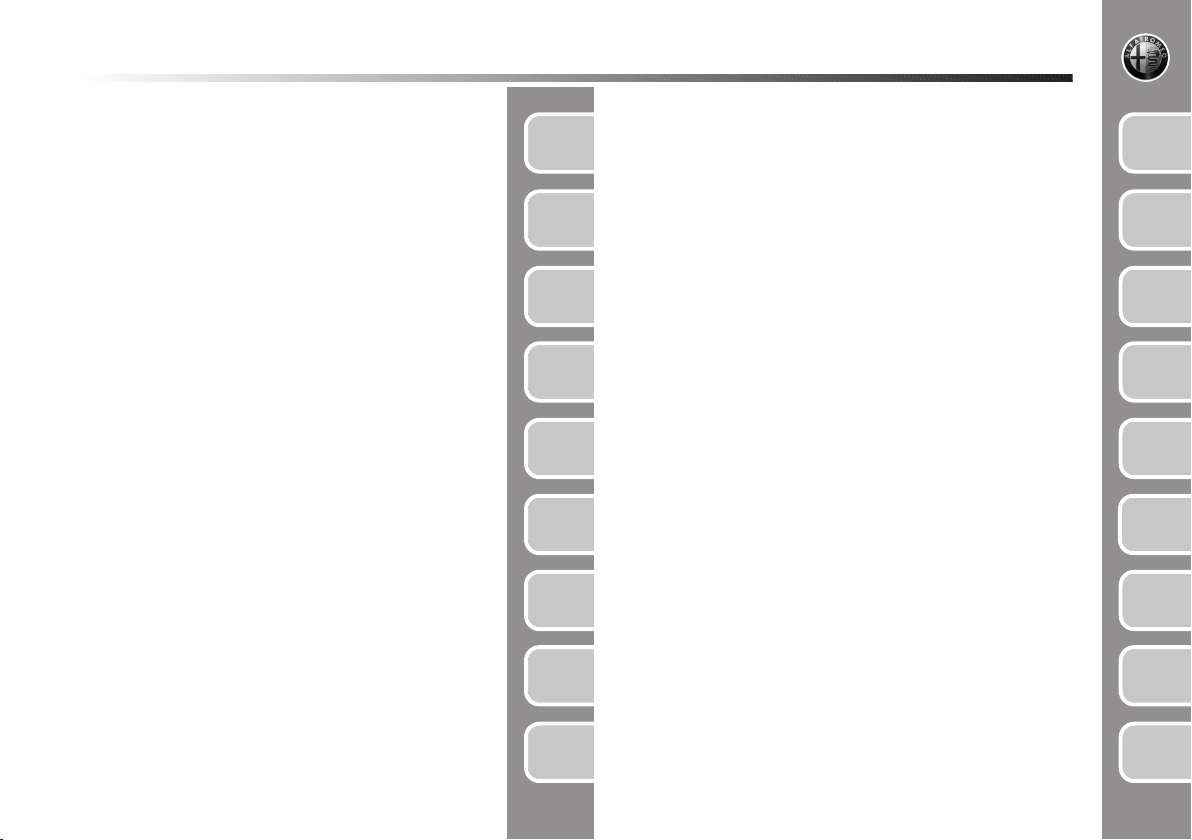
SOMMAIRE
3
Informations generales
Affichage et commandes
au volant
Guide rapide de la fonction
mains libres
Guide rapide du lecteur
messages sms
Guide rapide du lecteur media
Guide rapide du navigateur
Emploi de Blue&Me
Fonctions du mains libres
™
Nav
1
2
3
4
5
Fonctions du lecteur media
Fonctions du navigateur
Fonctions de reglage
Technologies compatibles avec
Blue&Me
Liste des commandes vocales
™
Nav
10
11
12
13
14
disponibles
6
7
Resolution des problemes
Protection des donnees
15
16
personnelles
8
Avertissements sur l’utilisation
17
du software du systeme
Fonction du
“lecteur messages sms”
9
Index
18
Page 5
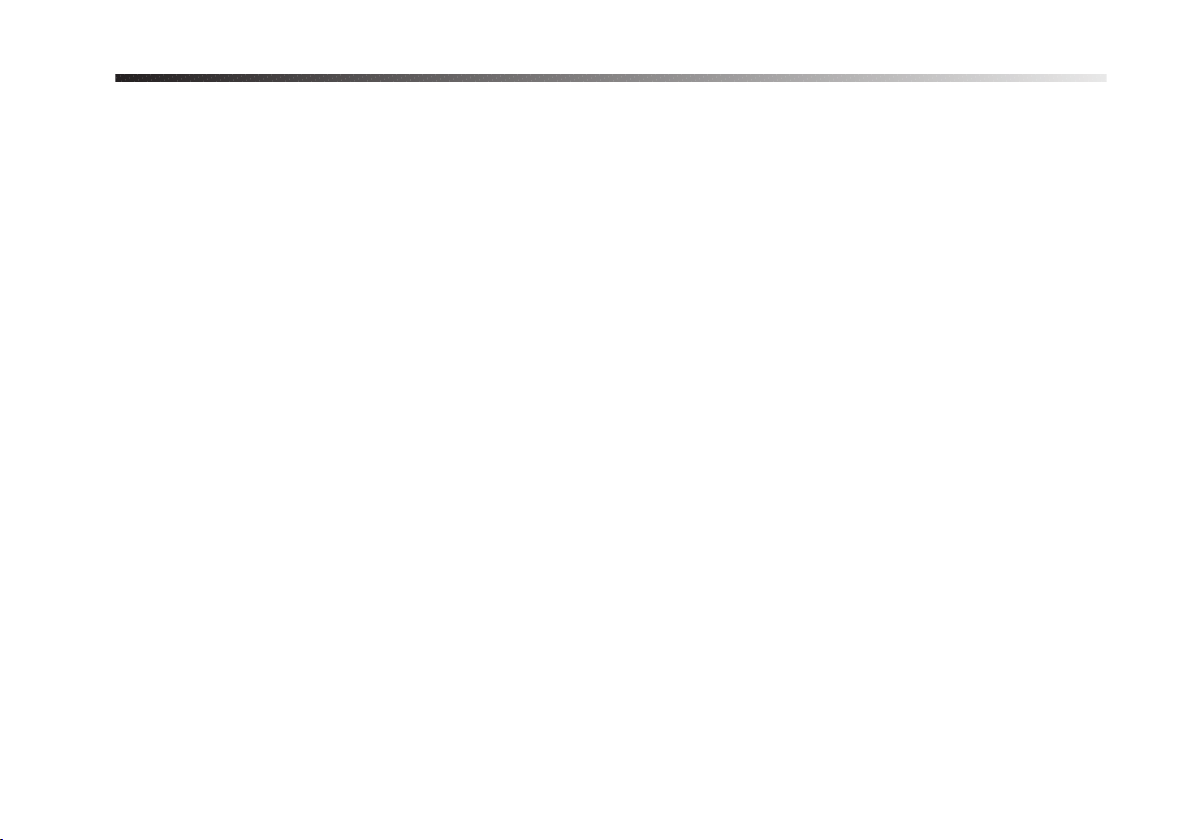
4
page qui a été laissée en blanc intentionnellement
Page 6
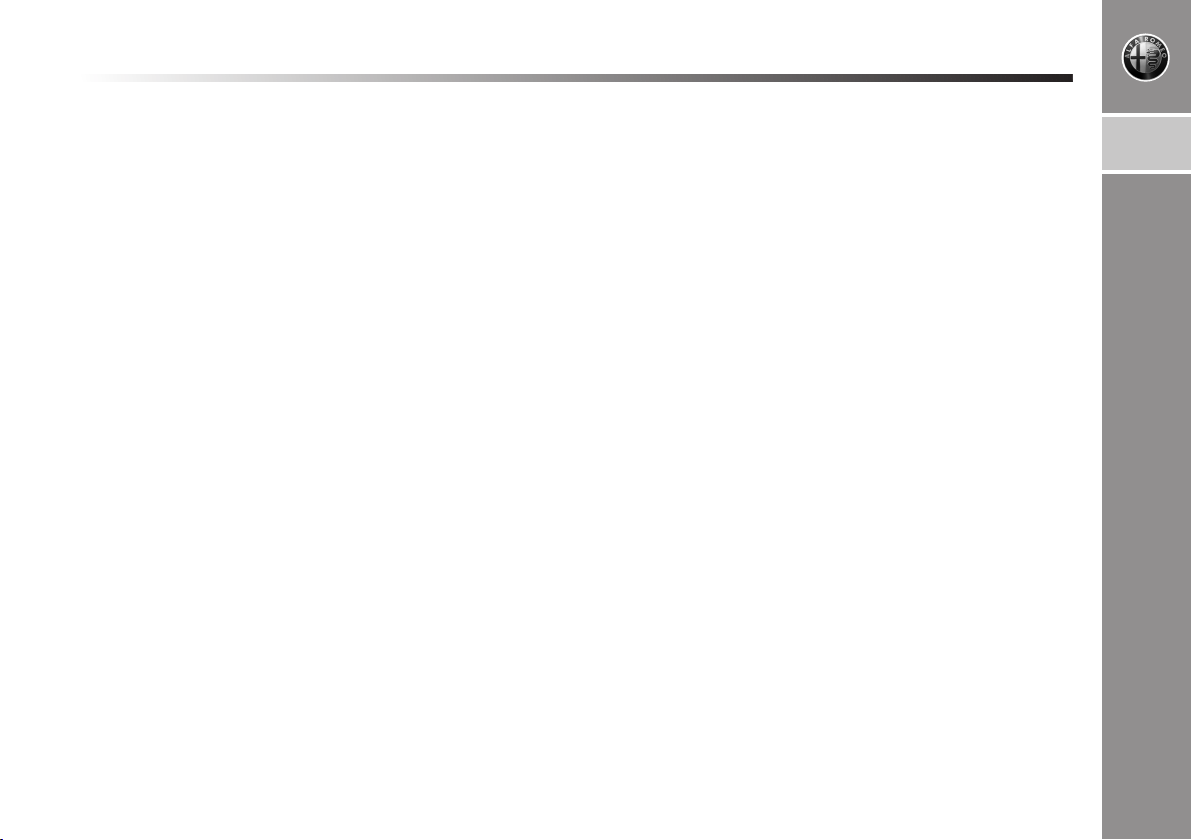
INFORMATIONS GENERALES
5
Basé sur Windows Mobile™, Blue&Me
Nav est un système télématique personnel
qui permet d’utiliser des applications destinées à la communication, au divertissement
et à la navigation, expressément conçues
pour les véhicules.
Le système Blue&Me
™
Nav installé sur
votre véhicule dispose des fonctions mains
libres, lecteur de SMS (seuls certains téléphones sont équipés de cette fonction), lecteur multimédia et navigateur et il est prééquipé pour certains services supplémentaires qui seront proposés prochainement.
Blue&Me
™
Nav propose une large pa-
lette de fonctions, toutefois, il est utile
d’avoir connaissance des informations suivantes:
❍
seuls certains téléphones portables gèrent toutes ces fonctions, comme par
exemple l’écoute des SMS reçus ou le
téléchargement automatique du répertoire.
❍
pour pouvoir utiliser l’iPod
TM
, certaines
optimisations sont nécessaires (voir le
paragraphe correspondant).
Le système Blue&Me
™
Nav grâce à sa
complète intégration avec les commandes
vocales, les commandes au volant, les com-
mandes de l’autoradio et les informations
™
sur l’affichage, permet au client doté d’un
portable avec technologie Bluetooth
l’utiliser même si le portable se trouve dans
la poche de la veste ou dans un sac, sans
jamais déplacer les mains du volant. Pour utiliser les commandes vocales, aucune phase
d’apprentissage de la voix par le système de
reconnaissance vocale n’est nécessaire. Le
système est en effet en mesure de reconnaître les commandes vocales fournies, à travers le ton de la voix et les inflexions de celui qui les prononcent. De plus, on peut écouter la musique préférée mémorisée sur un
dispositif USB, en sélectionnant les morceaux et les modalités de reproduction soit
par les touches au volant, soit par les commandes vocales.
LE MAINS LIBRES
La caractéristique fondamentale de cette
fonction est la communication téléphonique
mains libres dotée de reconnaissance vocale et technologie Bluetooth®. Ce système
vous permet d’effectuer et recevoir des appels en utilisant les commandes vocales ou
les commandes manuelles présentes sur le
volant en toute sécurité, liberté et confort
pendant la conduite et dans le plein respect
des prescriptions de loi.
®
La technologie Bluetooth
®
liser votre portable en employant le systè-
, de
me mains libres présent sur la voiture sans
permet d’uti-
1
besoin de connexions électriques.
Pour utiliser le système mains libres, il faut
posséder un portable doté de technologie
Bluetooth
®
. Cette fonction vous offre aussi la possibilité d’interagir vocalement avec
le téléphone tandis que vous conduisez, même si votre portable ne possède pas cette
caractéristique. Vous pouvez interagir manuellement et visuellement avec votre portable en utilisant les commandes présentes
sur le volant et l’affichage du tableau de
bord.
Pour d’autres informations sur les portables
acceptés par Blue&Me
™
Nav, vous devez
vous référer à la section TECHNOLOGIE COMPATIBLES AVEC Blue&Me™ Nav.
Pour commencer à utiliser la fonction
mains libres à reconnaissance vocale de
Blue&Me
portable doté de technologie Bluetooth
™
Nav, il suffit d’enregistrer son
®
sur le système.
L’enregistrement de son portable sur le sys-
tème est une opération qui doit être effectuée une seule fois.
Page 7
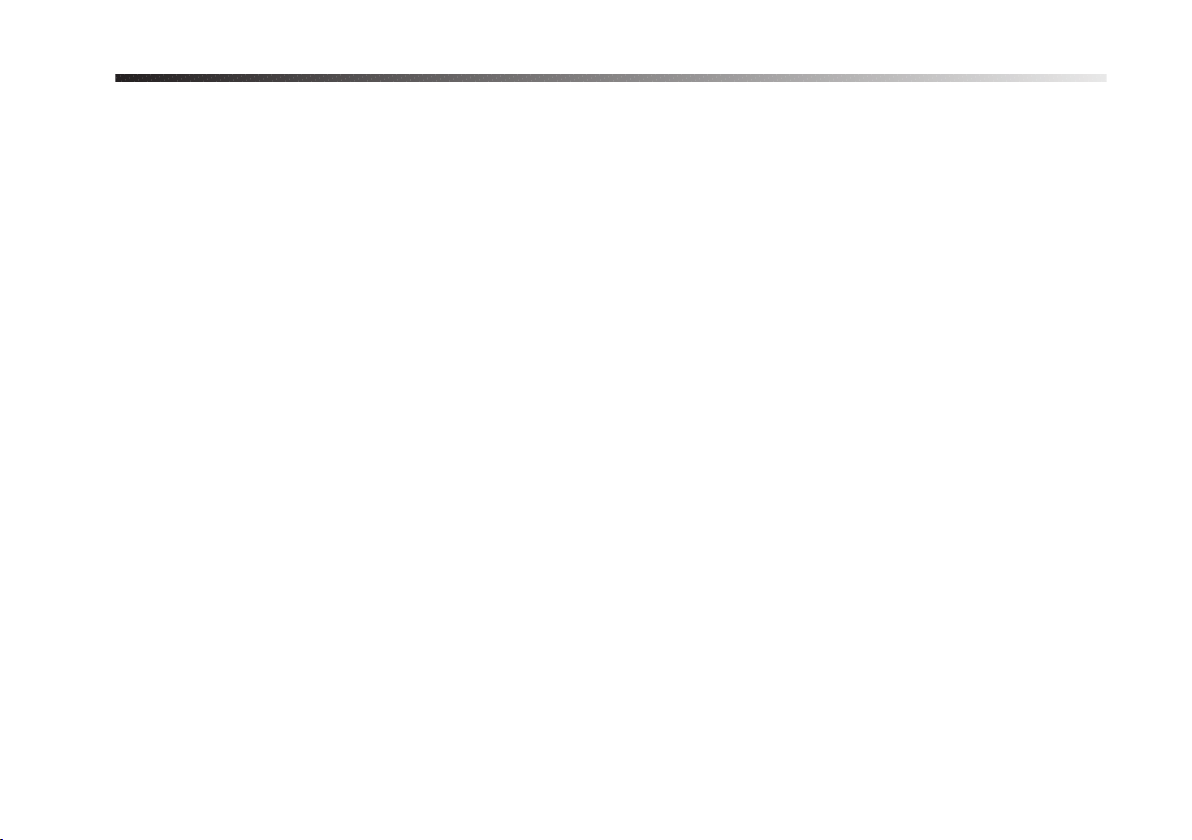
6
INFORMATIONS GENERALES
Note
Pendant l’enregistrement d’un nouveau portable, Blue&Me™ Nav cherche dans un
rayon d’action un portable pourvu de technologie Bluetooth
®
. Quand il le trouve, il
établit la connexion en utilisant un Numéro d’Identification Personnel (PIN).
Une fois le portable enregistré, vous pouvez
transférer les noms présents dans le répertoire sur le système, effectuer un appel en
utilisant le répertoire ou en prononçant directement le numéro de téléphone et répondre à un deuxième appel entrant.
Pour interagir avec Blue&Me™ Nav on
peut utiliser soit les commandes sur le volant soit la reconnaissance vocale. En employant la reconnaissance vocale on peut activer les fonctions du système en prononçant
des commandes vocales spécifiques qui sont
reconnues par le système. Quand le système reconnaît une commande vocale, il répondra par l’action appropriée. La reconnaissance vocale est un moyen facile et pratique
d’utiliser Blue&Me™ Nav.
Toutes les fonctions du système sont accessibles par le Menu Principal de
Blue&Me™ Nav. La voiture à l’arrêt,
vous pouvez naviguer à travers le menu en
utilisant soit les commandes sur le volant
soit les commandes vocales. La voiture en
marche, vous pouvez interagir avec
Blue&Me™ Nav en utilisant les commandes sur le volant ou les commandes vocales uniquement pour les fonctions concernant le téléphone (LISTE APPELS et REPERTOIRE) et le lecteur média. Pour activer les
fonctions de sélection pendant la marche,
par contre, ne sont disponibles que les commandes vocales.
La fonction mains libres permet d’effectuer
les opérations suivantes:
❍
Appeler un nom présent dans le
répertoire par une commande vocale - vous pouvez appeler un nom pré-
sent dans le répertoire téléphonique depuis votre portable, en utilisant votre voix.
Vous pouvez aussi appeler un nom présent dans votre répertoire téléphonique,
en le sélectionnant parmi ceux qui apparaissent sur l’affichage du tableau de bord.
(Pour utiliser cette fonction, il faut que
votre répertoire téléphonique soit copié
dans le système mains libres de la voiture).
❍
Appeler un numéro de téléphone
par une commande vocale - vous
pouvez composer un numéro de téléphone en en prononçant les chiffres.
❍
Effectuer un appel téléphonique
vers l’expéditeur d’un message
SMS - vous pouvez appeler directement
le numéro de téléphone de l’expéditeur
du dernier message reçu, ou bien d’un
message déjà reçu et mémorisé dans la
liste messages de Blue&Me™ Nav.
❍
Accepter un appel - vous pouvez accepter un appel entrant en appuyant simplement sur une touche sur le volant.
❍
Conférence Téléphonique - vous
pouvez effectuer un appel téléphonique à
une troisième personne alors que vous
êtes déjà en train d’effectuer un appel (en
utilisant des téléphones Bluetooth
connectés qui acceptent cette fonction).
❍
Avis d’appel - tandis que vous êtes
engagés dan une conversation téléphonique, vous pouvez recevoir l’avis d’un
autre appel entrant, répondre à l’appel
entrant et passer d’un appel à l’autre.
(L’avis d’appel n’est accepté que par certains portables compatibles).
Le téléphone portable sur la voiture, après
l’avoir enregistré sur Blue&Me™ Nav,
vous pouvez effectuer les appels par les
commandes vocales ou en agissant sur les
commandes sur le volant. Quand on utilise
le système mains libres, la diffusion sonore
de la conversation téléphonique se produit à
travers les haut-parleurs de la voiture.
®
Page 8
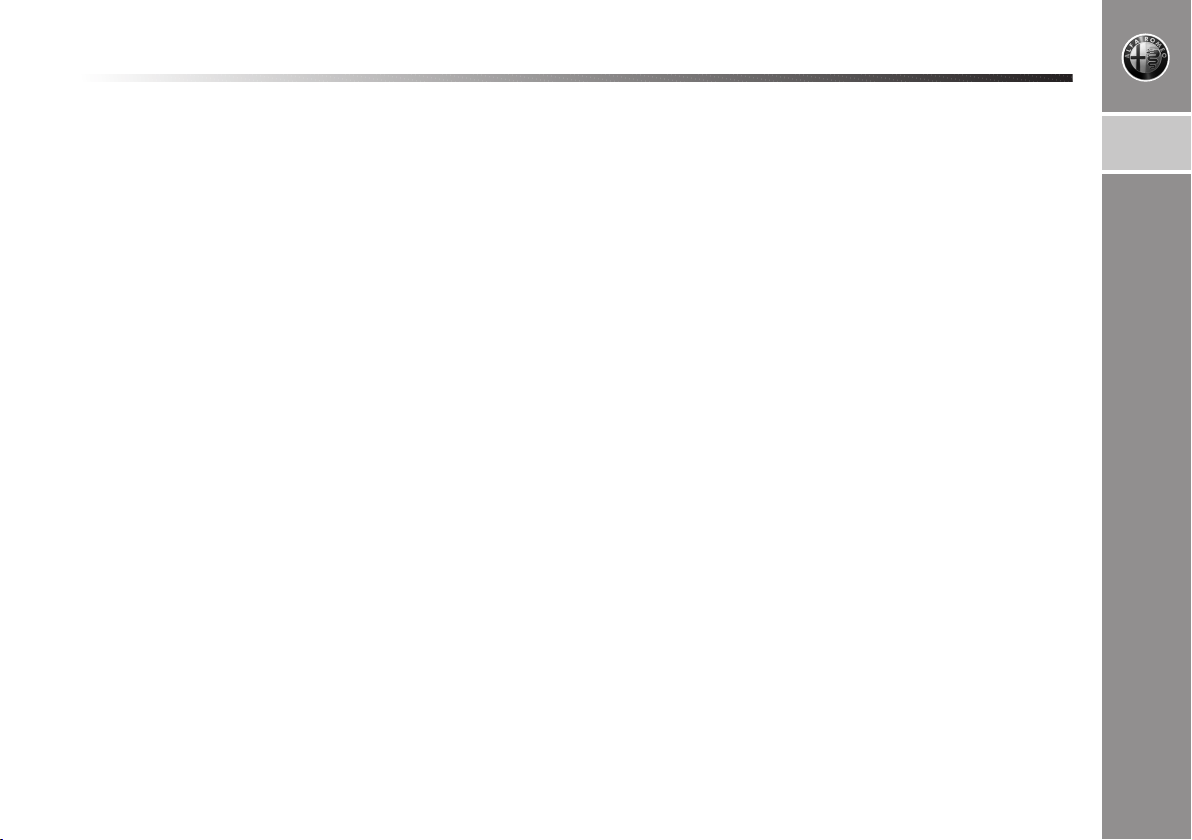
INFORMATIONS GENERALES
7
LECTEUR DE MESSAGES SMS
(Fonction disponible sur
certains téléphones portables
uniquement)
Le lecteur de messages SMS intégré de
Blue&Me™ Nav permet la lecture automatique, à l’aide du système sonore de
votre voiture, des messages entrant sur votre
téléphone portable doté de la technologie
Bluetooth®, en interprétant aussi les abré-
viations et symboles éventuels à l’intérieur
du texte du message.
Les fonctions du lecteur messages SMS sont
gérées par les commandes sur le volant ou
les commandes vocales de Blue&Me™
Nav.
Le lecteur de messages SMS de
Blue&Me™ Nav vous permet de:
❍
Etre informé, par un message d’avertissement sur l’affichage du tableau de
bord, de l’arrivée d’un nouveau message SMS sur votre portable doté de la technologie Bluetooth®, avec l’indication
du numéro/nom de l’expéditeur. De plus,
Blue&Me™ Nav vous proposera de
lire le message pour vous.
❍
Gérer la liste des messages SMS
reçus sur votre portable connecté par
Blue&Me™ Nav.
❍
Relire les messages SMS déjà reçus et
mémorisés.
❍
Effectuer, par les commandes sur le volant ou les commandes vocales, un appel
vocal vers l’expéditeur du message SMS
reçu.
❍
Effacer, par les commandes sur le volant
ou les commandes vocales, chaque message SMS ou bien toute la liste des messages SMS reçus.
Le système Blue&Me™ Nav est aussi en
mesure de reconnaître et lire les abréviations
éventuelles (par ex. “jtm” sera lu “je t’aime”) et interpréter les symboles les plus communs (ex. :-) sera lu “Sourire”) utilisés jusqu’à présent dans la composition des messages SMS.
LE LECTEUR MEDIA
Le lecteur média de Blue&Me™ Nav vous
permet de reproduire, à travers le système
sonore de votre voiture, le son digital mémorisé sur un dispositif USB, en le connectant simplement à la porte USB présente dans
la voiture.
A l’aide du lecteur média, vous pouvez écouter vos collections personnelles de morceaux
musicaux alors que vous conduisez.
Le lecteur média, permet d’effectuer les opérations suivantes:
❍
Lecteur iPod
correspondant.
❍
Reproduction du son digital - vous
pouvez reproduire tous vos fichiers sonores digitaux (
ou reproduire une sélection personnalisée
(dans le format
❍
Sélection du son sur la base de la
catégorie - vous pouvez reproduire tout
le son digitale qui appartient à une certaine catégorie, par exemple un album,
un artiste ou un genre musical.
❍
Utiliser les fonctions de reproduction - pendant la reproduction des
morceaux, vous pouvez utiliser certaines
fonctions telles que
TM
- voir le paragraphe
.mp3, .wma, .aac, .wav
.m3u
ou
.wpl
).
Play, Stop, Morceau
suivant, Morceau précédent, Reproduction aléatoire et Reproduction en boucle
1
)
.
Page 9
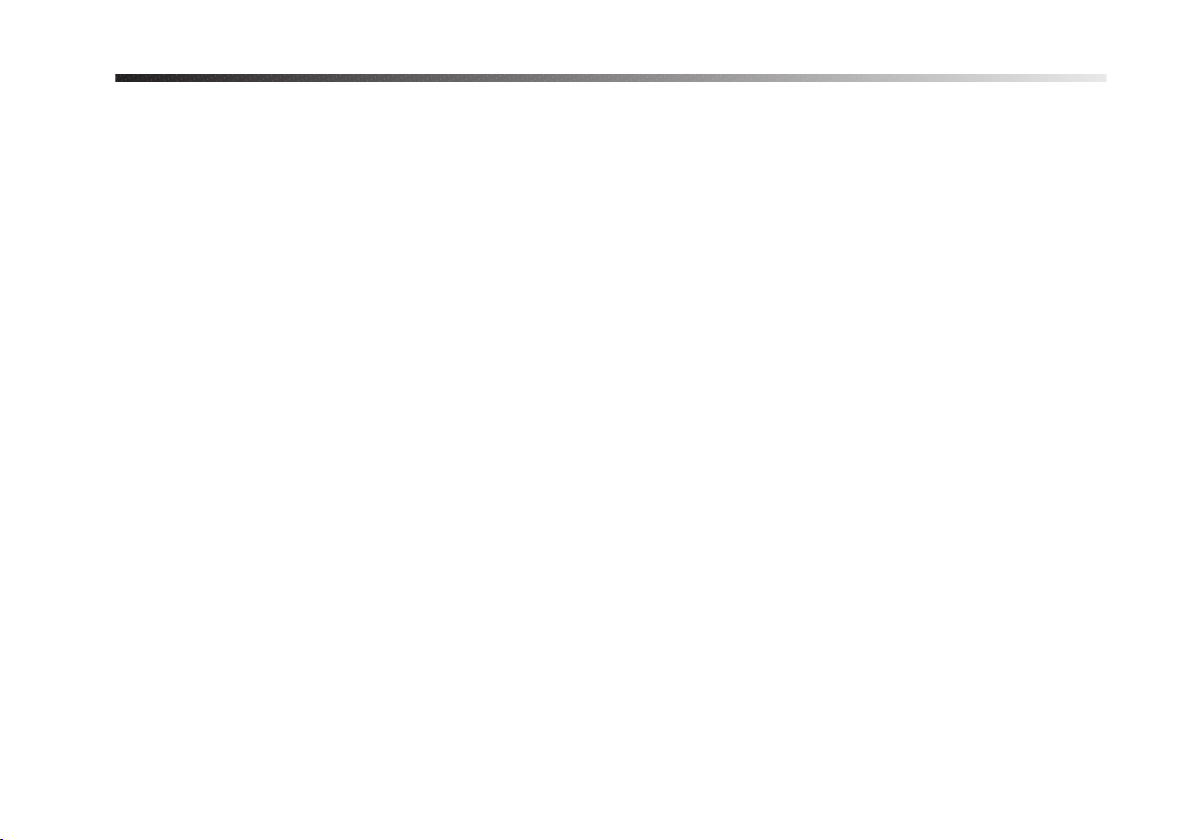
8
Note
Le lecteur média n’accepte aucun fichier sonore comprimé en utilisant d’autres formats
et fichiers sonores protégés DRM (Digital
Right Management) ou MP4. Si sur le dispositif USB sont présents des fichiers sonores
non acceptés, ils seront ignorés.
Pour utiliser le lecteur média, il suffit de
connecter (directement ou par l’aide d’une
rallonge) votre dispositif USB à la porte USB
présente dans la voiture. En déplaçant la clé
de contact sur MAR, Blue&Me™ Nav
commence à créer l’index de votre librairie
média. À l’issue de l’opération, vous pourrez naviguer à l’intérieur de toute la bibliothèque et parcourir les catégories au moyen
des commandes au volant, des commandes
vocales ou des commandes sur l’autoradio.
Après avoir sélectionné ce que vous souhaitez écouter, Blue&Me™ Nav le reproduira à travers le système sonore de la voiture.
INFORMATIONS GENERALES
LE NAVIGATEUR
Le navigateur du Blue&Me™ Nav permet d’atteindre la localité souhaitée rapidement et en toute sécurité. Il vous guide jusqu’à destination au moyen de messages vocaux et de pictogrammes qui s’affichent sur
l’écran du véhicule.
Le navigateur permet de:
❍
Saisir une nouvelle destination - vous
pouvez saisir l’adresse d’une destination
souhaitée en spécifiant le nom de la rue
et le numéro ou simplement le centre
ville.
❍
Naviguer vers un point d’intérêt - vous
pouvez indiquer comme destination finale un point d’intérêt, sélectionnable
dans une liste de catégories (par
exemple, hôtels, restaurants, aéroports,
gares ferroviaires, ateliers agréés, etc.).
❍
Informations de voyage Blue&Me™
Nav est en mesure de fournir une es-
timation de l’heure d’arrivée et de la distance à parcourir pour atteindre la destination choisie ; il vous permet en outre
de visualiser la position de votre véhicule (latitude, longitude et nombre de satellites GPS reçus).
❍
Dernières destinations - vous pouvez
choisir comme destination l’une des dernières destinations précédemment choisies et mémorisées par le système dans
une liste spéciale.
❍
Réglages de navigation - vous pouvez
définir vos préférences quant au type de
parcours à suivre, comme par exemple :
autoroutes, routes à péage, ferry-boats.
❍
Simulation de parcours - Blue&Me™
Nav vous permet de simuler à l’avan-
ce le parcours que vous devrez suivre
pour atteindre la destination choisie.
Page 10
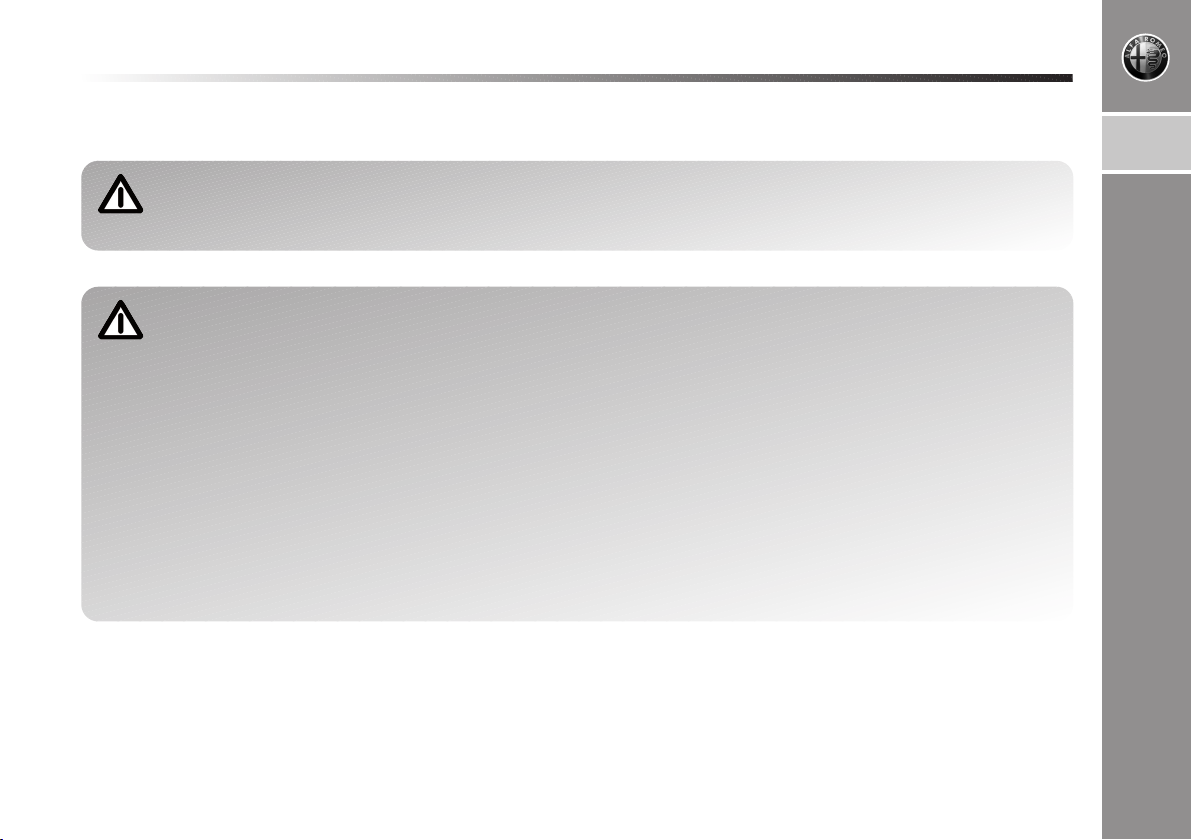
INFORMATIONS GENERALES
SECURITE ROUTIERE
L’utilisation de ces fonctions du système pendant la conduite peut détourner l’attention de la route avec le risque de
provoquer des accidents ou d’autres graves conséquences; elles doivent donc être utilisées uniquement lorsque les
conditions de conduite le permettent et, si nécessaire, seulement si la voiture est à l’arrêt.
Lire et Suivre ces Instructions: avant d’utiliser votre système, lisez et suivez toutes les consignes et les informations
de sécurité reportées dans le présent manuel pour l’utilisateur (“Guide Utilisateur”). Le non-respect des mesures contenues
dans le Guide Utilisateur peut causer des accidents ou autres conséquences graves.
Garder le Guide Utilisateur sur la voiture: si le Guide Utilisateur est gardé à l’intérieur du véhicule, ce dernier devient un
instrument facile et rapide à consulter pour les utilisateurs peu familiers avec le système. Avant d’utiliser le système, assurez-vous
que quiconque puisse avoir accès au Guide Utilisateur et en lise attentivement les consignes et les informations de sécurité.
ATTENTION Consulter le système pendant la conduite peut distraire l’attention sur la route et comporter
le risque d’accidents ou autres conséquences graves. Pendant la conduite, ne pas modifier les présélections du système ni introduire aucune donnée de manière non verbale (à savoir par l’intermédiaire des
commandes manuelles). Avant d’effectuer ces opérations, stationner la voiture en toute sécurité et conformément au code de la route. Il est important d’adopter cette précaution parce que la présélection ou la
modification de certaines fonctions du système pourrait demander au conducteur de se distraire de l’attention de la route et d’éloigner les mains du volant.
9
1
Page 11
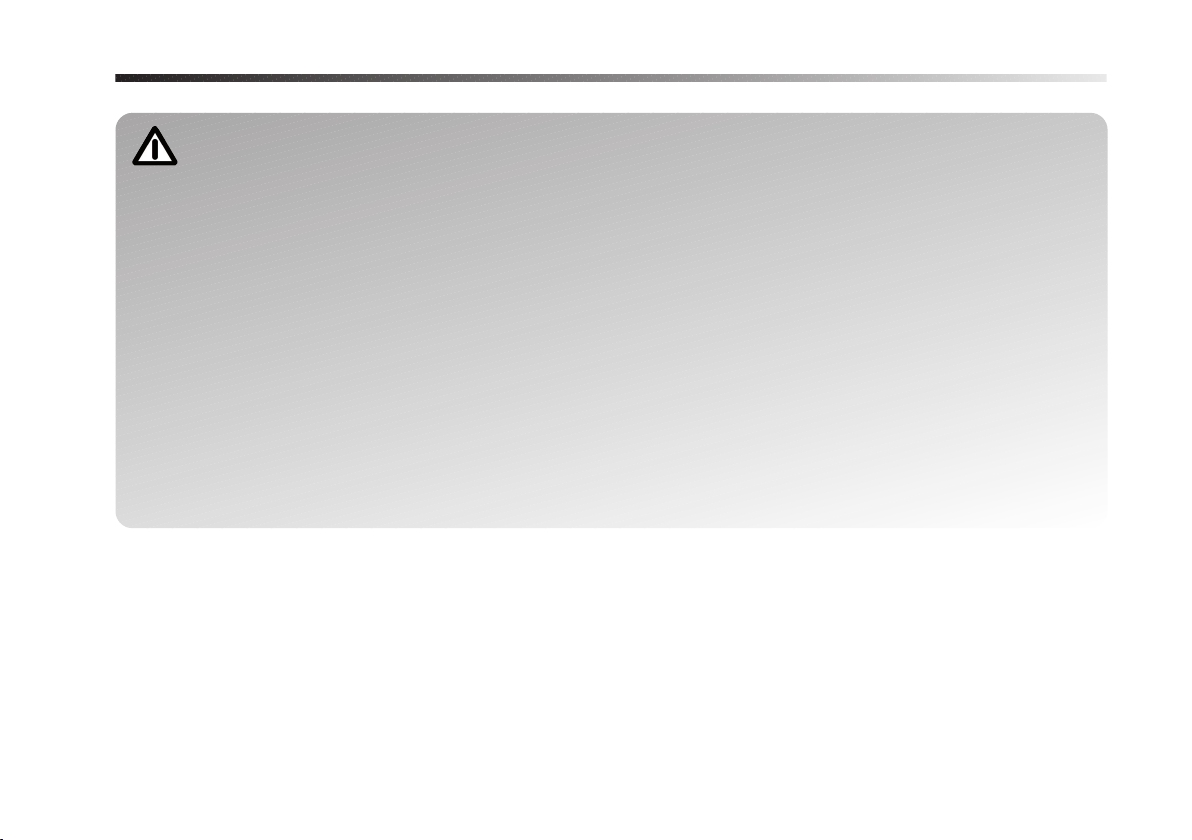
10
Commandes à Contrôle Vocal: les fonctions du système peuvent être effectuées en utilisant le seul contrôle vocal. L’usa-
ge de commandes à contrôle vocal pendant la conduite permet de gérer le système sans devoir éloigner les mains du volant.
Vision prolongée de l’écran: pendant la conduite, ne consulter aucune fonction nécessitant une attention prolongée sur l’écran.
Ranger le véhicule en toute sécurité et conformément au code de la route avant de consulter une quelconque fonction du système
nécessitant une attention prolongée. Même de simples coups d’?il rapides à l’écran peuvent comporter des effets dangereux si l’attention du conducteur est détournée de l’activité de conduite en un moment critique.
Pré-réglage du Volume: ne pas hausser le volume à l’excès. Pendant la conduite, maintenir le volume à un niveau permettant
l’écoute du trafic extérieur et des signaux d’urgence. Conduire sans pouvoir entendre ces sons peut être à l’origine d’accidents.
Usage de la Reconnaissance Vocale: le logiciel de reconnaissance vocale est fondé sur un processus statistique sujet aux erreurs. Vous avez la responsabilité de surveiller les fonctions à reconnaissance vocale autorisées par le système et d’en corriger les
erreurs éventuelles.
Danger de Distraction: les fonctions pourraient nécessiter des pré-réglages manuels (et non pas par l’intermédiaire de commandes vocales). L’exécution de ces pré-réglages ou l’introduction de données pendant la conduite peut détourner sérieusement
l’attention et comporter le risque d’accidents ou autres conséquences graves. Avant d’effectuer ces opérations, stationner la voiture
en toute sécurité et conformément au code de la route.
INFORMATIONS GENERALES
FONCTIONNEMENT GENERAL
Page 12
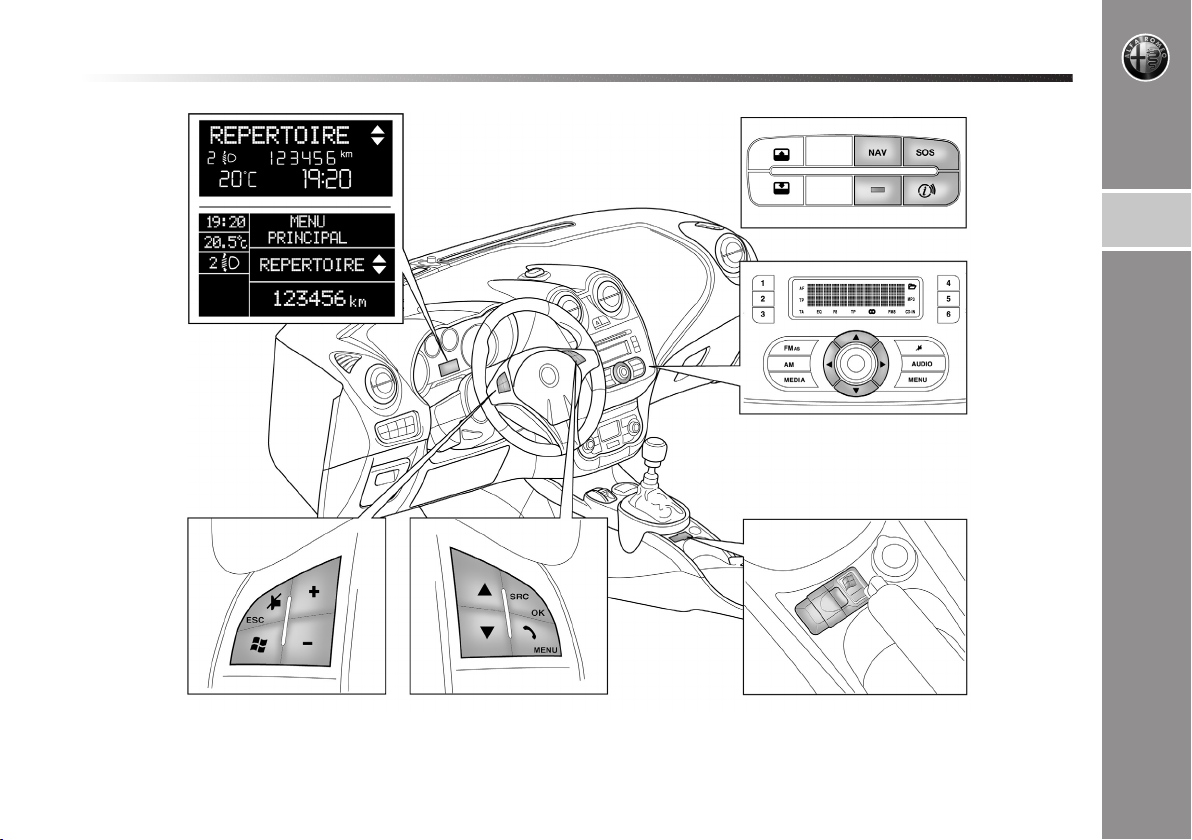
AFFICHAGE ET COMMANDES AU VOLANT
11
2
fig. 1
(*) L’allumage de la LED rouge signale l’absence de connectivité aux services d’Assistance Routière et d’Infomobilité.
A0J1250f
Page 13
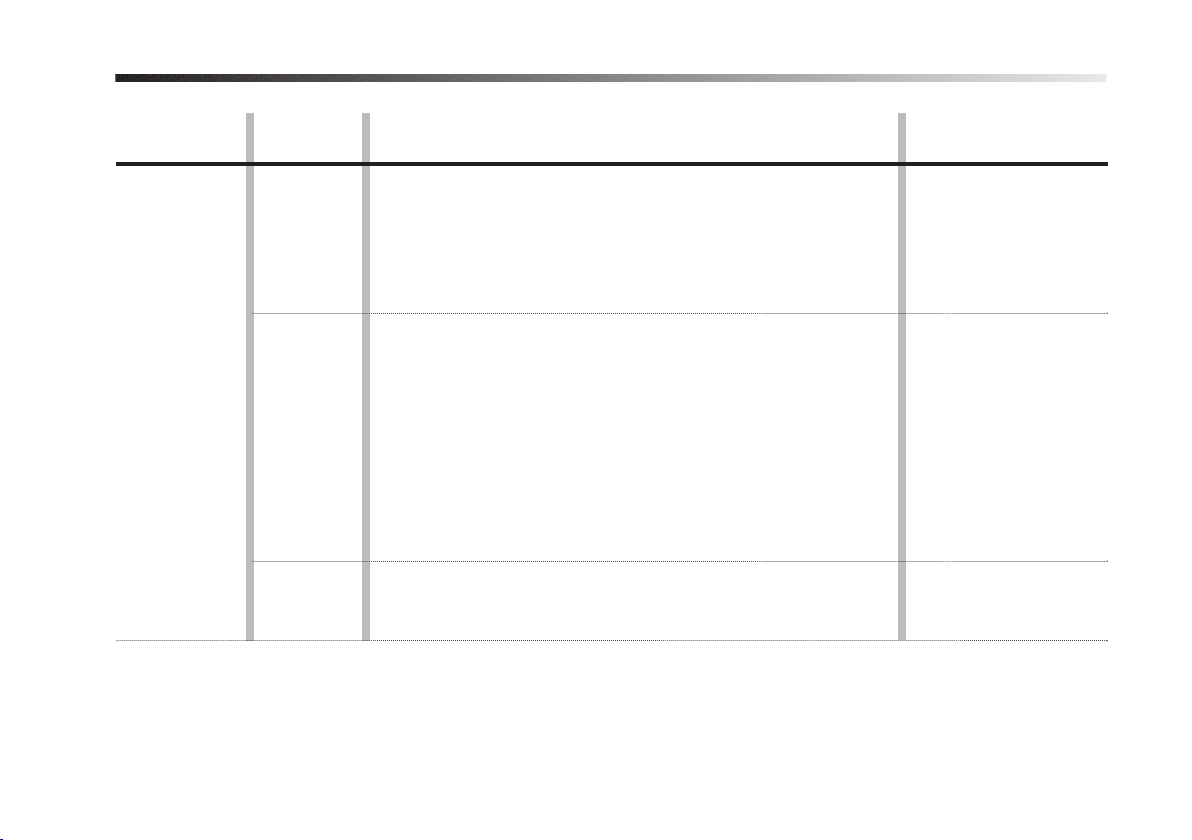
12
AFFICHAGE ET COMMANDES AU VOLANT
Commandes Touche
/MENU
ß
/ESC
&
SUR LE
VOLANT
‘
Notes
❍
Pour beaucoup de fonctions, les commandes sur le volant SRC/OK et ß/MENU sont interchangeables et vous pouvez choisir la touche que
vous préférez.
❍
Pour les deux modalités d’actionnement des commandes sur le volant (pression brève ou prolongée), la fonction est actionnée lorsqu’on
relâche la touche.
Pression brève
(moins d’1 seconde)
– Activation du Menu Principal de Blue&Me™ Nav
– Validation de l’option de menu sélectionnée
– Acceptation de l’appel téléphonique entrant
– Passage d’une conversation téléphonique à l’autre en modalité de
deuxième appel (avis d’appel)
– Sélection du message SMS visualisé
– Désactivation de la reconnaissance vocale
– Interruption du message vocal
– Interruption de la lecture du message SMS
– Sortie du Menu Principal de Blue&Me™ Nav
– Sortie d’un sous-menu et retour à l’option de menu précédente
– Sortie de la sélection courante sans mémorisation
– Désactivation/réactivation du microphone pendant une conversation
téléphonique
– Mise à zéro du volume du ton d’appel pour l’appel entrant
– Activation/Désactivation de la Pause du lecteur média
– Activation de la reconnaissance vocale
– Interruption du message vocal, pour donner une nouvelle
commande vocale
Pression prolongée
(plus d’1 seconde)
–
Refus de l’appel
téléphonique entrant
– Fin de l’appel
téléphonique en cours
–
–
Répétition du dernier
message vocal prononcé
par le système
Page 14
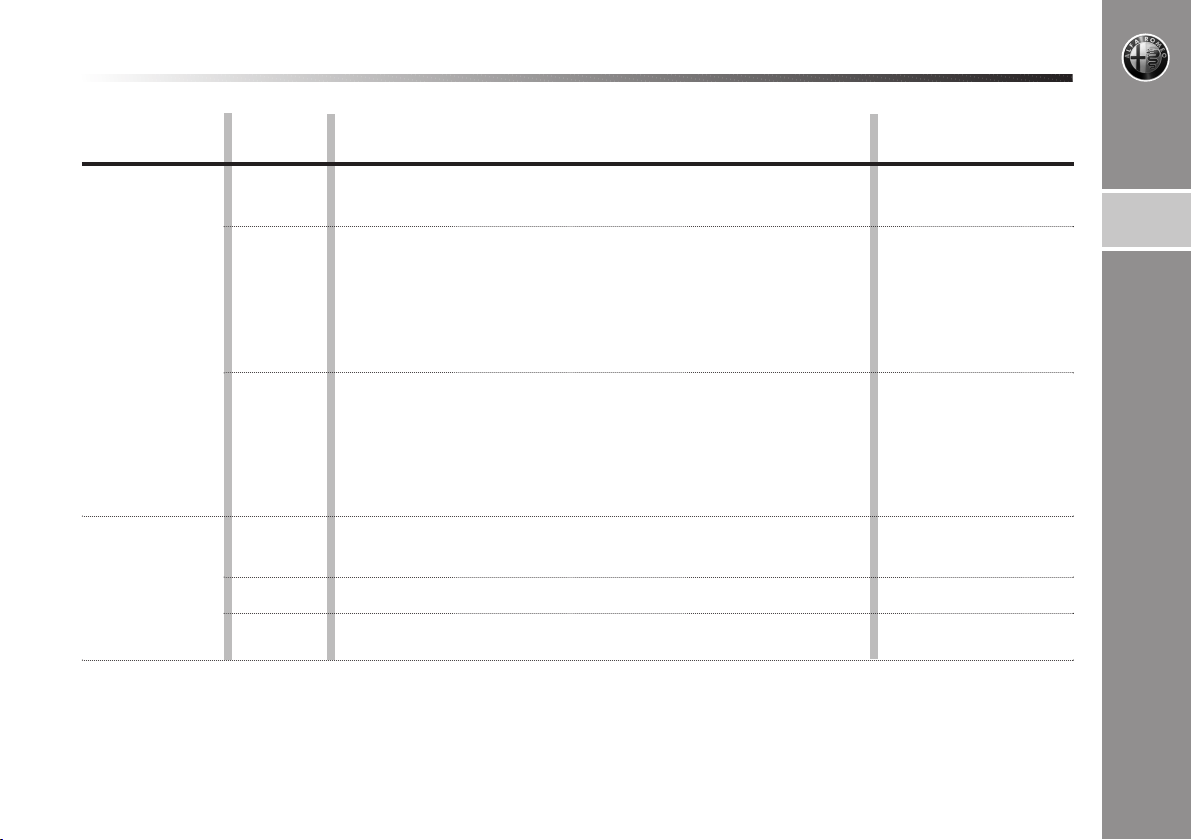
AFFICHAGE ET COMMANDES AU VOLANT
13
Commandes Touche
+/–
N/O
SUR LE
VOLANT
SRC/OK
TOUCHES DE
FONCTIONS
DIRECTES
Blue&Me™
Nav
Notes
❍
Pour beaucoup de fonctions, les commandes sur le volant SRC/OK et ß/MENU sont interchangeables et vous pouvez choisir la touche que vous préférez.
❍
Pour les deux modalités d’actionnement des commandes sur le volant (pression brève ou prolongée), la fonction est actionnée lorsqu’on relâche la touche.
(*) Il est possible que ces services ne soient pas disponibles au moment de l’achat du véhicule: pour obtenir des informations sur leur disponibilité et leur activation,
prière d’appeler le Numéro Vert Alfa InfoMore 0080025320000 ou de consulter la rubrique sur www.alfaromeo.com
NAV
SOS
j
Pression brève
(moins d’1 seconde)
– Réglage du volume sonore des fonctions de Blue&Me™ Nav:
mains libres, lecteur messages SMS, lecteur média, annonces vocales
– Défilement des options de menu Blue&Me™ Nav
– Sélection des morceaux lecteur média
– Défilement des messages SMS dans la liste
– Fonctions spécifiques à la navigation (consulter le chapitre
NOUVELLE DESTINATION – Fonctionnement des touches
pendant la saisie du nom d’une ville)
– Validation de l’option de menu sélectionnée durant l’interaction
manuelle
– Passage de l’appel téléphonique en cours du système mains libres
au portable et vice-versa
– Sélection sources sonores (Radio, CD, Lecteur média)
– Défilement du message SMS visualisé
– Démarrage du Menu de Navigation
– Visualisation des informations d’arrivée avec navigation active
– Accès aux Services d’Assistance Routière (*)
– Accès aux Services d’Infomobilité (*)
Pression prolongée
(plus d’1 seconde)
–
–
–
–
–
–
2
Page 15
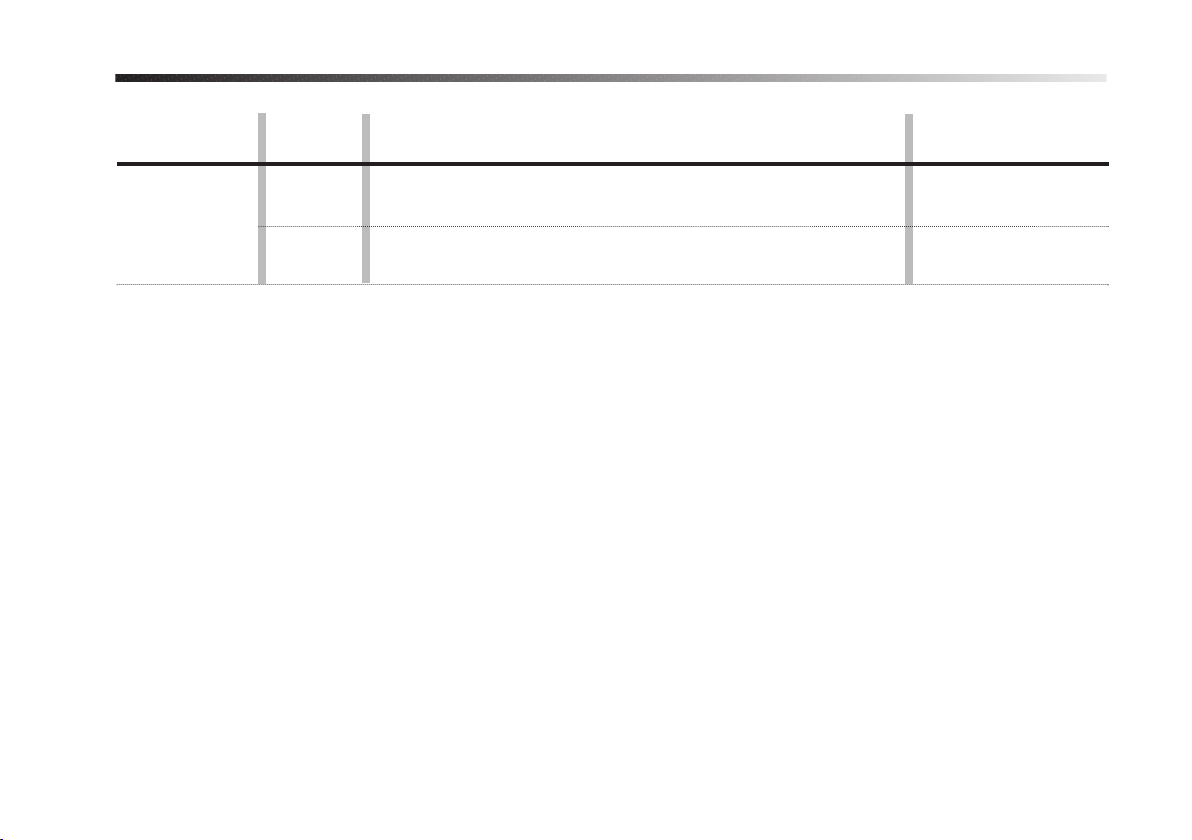
14
AFFICHAGE ET COMMANDES AU VOLANT
Commandes Touche
NO
AUTORADIO
¯˙
Pression brève
(moins d’1 seconde)
–
Sélection du dossier/artiste/genre/ album précédent/suivant en
fonction du mode sélectionné
– Lecture de la piste précédente/suivante
Pression prolongée
(plus d’1 seconde)
–
–
Page 16
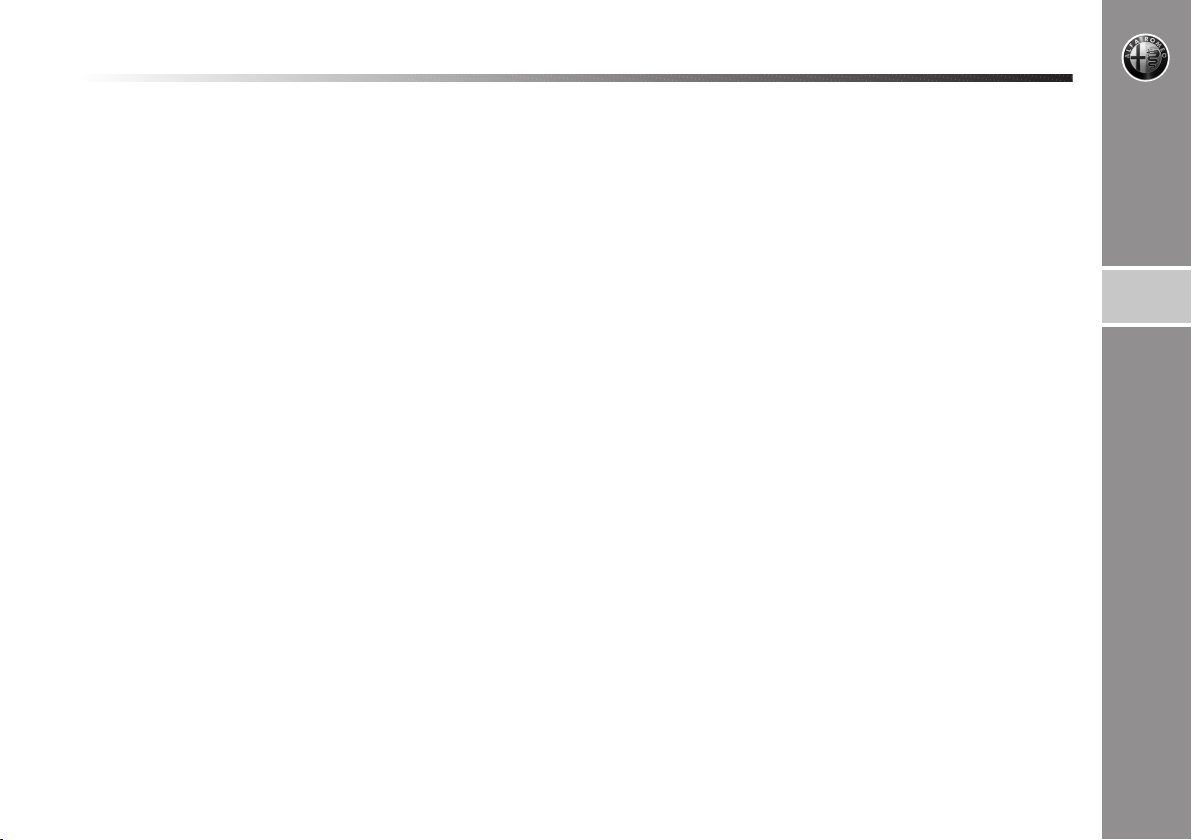
GUIDE RAPIDE DE LA FONCTION MAINS LIBRES
15
Pour commencer à utiliser le système mains
libres à reconnaissance vocale et technologie Bluetooth®de Blue&Me™ Nav:
❍
Préparer le répertoire téléphonique de
son portable
❍
S’assurer que la clé de contact est en
position MAR
❍
S’exercer sur les commandes vocales
❍
Enregistrer son portable
❍
Effectuer un appel.
Les instructions concernant chacune de
ces fonctions sont énumérées aux paragraphes suivants.
PREPARER LE REPERTOIRE
DE SON TELEPHONE PORTABLE
Avant d’enregistrer votre portable sur
Blue&Me™ Nav, vous devez vous assurer d’avoir mémorisé dans le répertoire téléphonique de votre portable les noms à contacter, pour pouvoir les appeler en utilisant le système mains libres de la voiture.
Si votre répertoire téléphonique ne
contient aucun nom, insérez de nouveaux
noms pour les numéros de téléphone que
vous utilisez plus fréquemment. Pour
d’autres informations sur cette opération,
consultez le manuel de votre portable.
Pour une utilisation meilleure du système mains libres de la voiture, se référer aux
suggestions sur la façon de mémoriser les
noms dans le répertoire de votre portable,
indiquées au chapitre FONCTIONS DE REGLAGE - ENREGISTREMENT DU TELEPHONE PORTABLE.
AVERTISSEMENTS
❍
L’accès au répertoire copié sur
Blue&Me™ Nav n’est possible que
si le portable duquel il a été copié est
connecté.
❍
Les noms mémorisés dans la fiche SIM ou
dans la mémoire de votre portable, peuvent être transférés sur Blue&Me™
Nav de façon différente, selon le modèle de portable.
3
Page 17
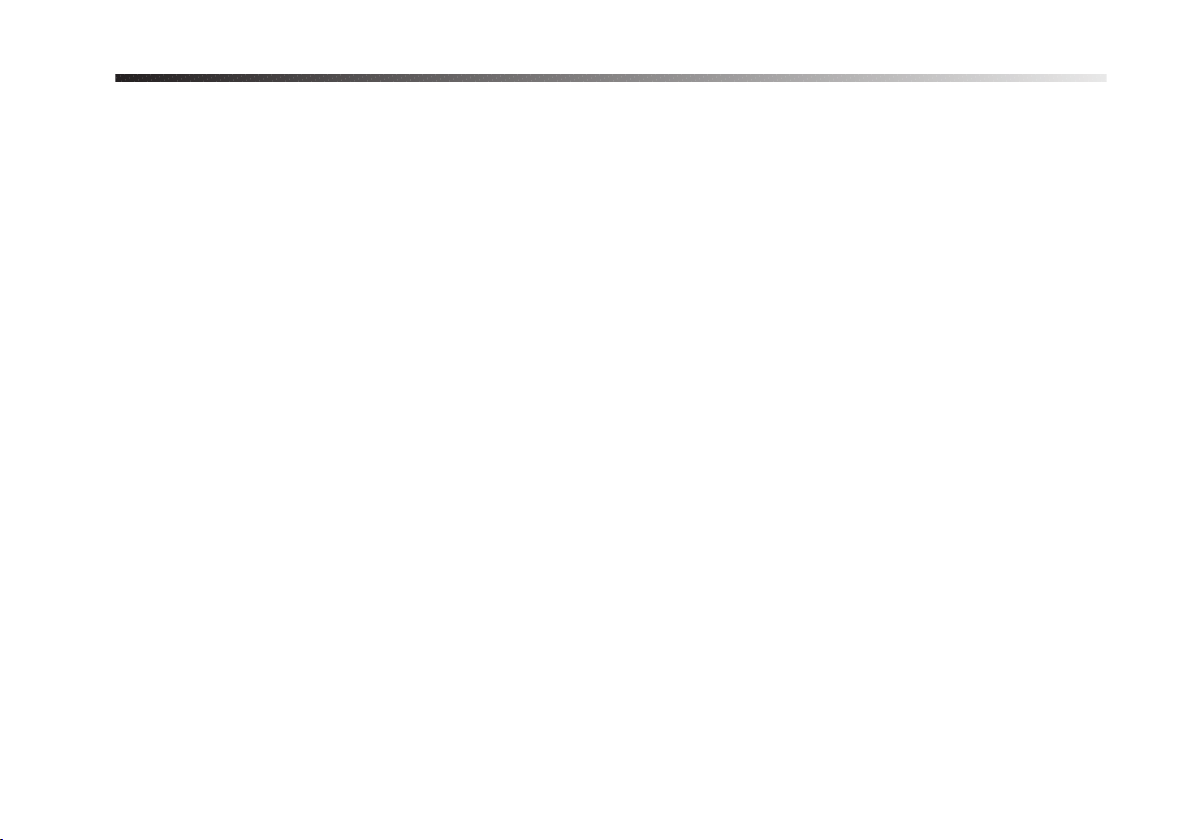
16
CONNAITRE
LES COMMANDES VOCALES
Pendant le dialogue avec le système, vous
pouvez toujours utiliser la commande vocale “Aide”, pour obtenir des indications précises sur les commandes vocales disponibles
pendant chaque phase de l’interaction.
Pour s’exercer sur la commande “Aide”, procéder ainsi:
❍
Appuyer sur la commande sur le volant
.
‘
❍
Après que Blue&Me™ Nav a émis
un signal sonore indiquant que la reconnaissance vocale est active, prononcer
“Aide”. Blue&Me™ Nav donnera la
liste des commandes vocales disponibles.
❍
A la fin du message d’aide, prononcer
“Réglages” et, à la fin du message, “Aide”. Blue&Me™ Nav répètera la liste des commandes vocales disponibles
pour le menu REGLAGES.
❍
Vous pouvez ainsi prononcer une des
commandes disponibles et procéder
avec le dialogue comme souhaité.
❍
Si vous avez besoin d’une ultérieure aide,
appuyez sur
‘
GUIDE RAPIDE DE LA FONCTION MAINS LIBRES
et prononcez “Aide”.
ENREGISTRER SON PORTABLE
ATTENTION Effectuer cette opération uniquement si la voiture est à l’arrêt.
Pour enregistrer votre portable, procédez
comme suit:
❍
Appuyer sur
glages” et ensuite, à la fin du message donné par Blue&Me™ Nav, dire “Enregistrer l’usager”.
❍
Le système montre sur l’affichage multifonction du tableau de bord un numéro de code (PIN) à utiliser pour l’enregistrement. Pour les deux phases suivantes, consultez le manuel de votre
portable aux chapitres concernant l’enregistrement et la connexion à l’aide de
la technologie Bluetooth®.
Sur votre portable, cherchez les disposi-
❍
tifs dotés de technologie Bluetooth
(la sélection sur votre portable pourrait
s’appeler par exemple Découvrir ou
veau Dispositif
trouverez “Blue&Me” (nom qui identifie le Blue&Me™ Nav de votre voiture): sélectionnez-le.
et prononcer “Ré-
‘
). Dans cette liste, vous
Nou-
❍
Quand le portable le demande, insérez,
à l’aide du clavier de votre portable, le
code PIN visualisé sur l’affichage du tableau de bord. Si l’enregistrement a
réussi, le système dira “Connexion en
cours” et à la fin visualisera sur l’affichage, comme validation, le code d’identification du portable enregistré.
Il est important d’attendre ce message de
validation, si l’on appuie sur
/ESC avant que ce message apparais-
&
se, on risque d’annuler le procès d’enregistrement. Si l’enregistrement échoue, un
message d’erreur apparaîtra: dans ce cas, il
faudra répéter la procédure.
❍
Après l’enregistrement du portable, lors
de la première connexion, Blue&Me™
Nav dira “Bienvenue”. Pendant les en-
®
registrements suivants ou les connexions
du même téléphone, ce message ne sera plus prononcé.
❍
Blue&Me™ Nav vous demande si
vous voulez copier le répertoire téléphonique du portable à peine enregistré sur
le système Blue&Me™ Nav. Nous
vous suggérons d’effectuer la copie du répertoire. Pour procéder dans la copie, répondre “Oui”, pour ne pas copier le répertoire, répondre “Non”.
/MENU ou
ß
Page 18
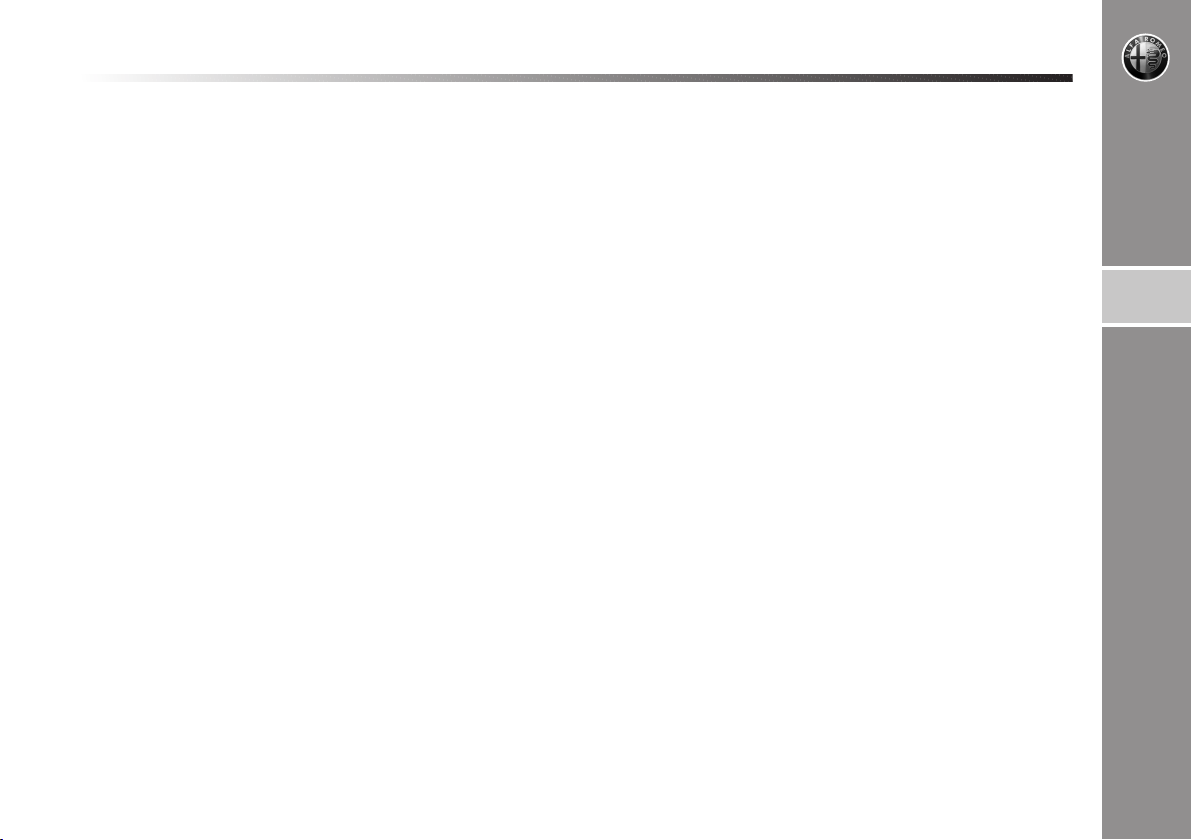
GUIDE RAPIDE DE LA FONCTION MAINS LIBRES
17
❍
Sur certains téléphones portables compatibles, les noms du répertoire ne sont
pas copiés automatiquement, mais ils
doivent être transférés par l’utilisateur
au moyen du clavier du téléphone. Si
Blue&Me™ Nav vous le demande,
effectuez cette procédure en suivant les
instructions spécifiques de votre portable
et appuyez sur
avez terminé.
/MENU quand vous
ß
EFFECTUER UN APPEL
Imaginez que “François” est l’un des noms
mémorisés sur votre répertoire.
Pour appeler François, procéder ainsi:
❍
Appuyez sur la commande sur le volant
et prononcez “Appeler François”.
‘
❍
Si le système reconnaît le nom François,
il visualisera les informations concernant
ce nom sur l’affichage.
Si dans votre répertoire vous n’avez mémorisé qu’un seul numéro de téléphone pour
François, le système vous demandera directement si vous voulez appeler François. Pour
effectuer l’appel, dites “Oui”, sinon dites
“Non”.
Si, par contre, vous avez plusieurs numéros
de téléphone pour François, le système vous
demandera quel numéro de téléphone vous
souhaitez appeler (par exemple, “Appeler
François (au) travail ou (au) domicile?”).
Répondez en indiquant le type de numéro
de téléphone souhaité (par exemple, “(au)
Domicile”).
Si vous avez plusieurs numéros de téléphone pour François, mais que l’indication du
type de numéro n’est pas présente, le système visualisera sur l’affichage le nom avec
la liste des numéros de téléphone correspondants. Le système mains libres vous demandera si vous désirez le numéro de téléphone visualisé. Si le numéro visualisé est celui que vous désirez appeler, dites “Oui”, sinon dites “Non”. Si la personne à contacter
est celle souhaitée, mais le numéro est incorrect, dites “Suivant” ou “Précédent” pour
voir les autres numéros de téléphone présents pour cette personne. Pour appeler le
numéro visualisé, dites “Appeler”. Vous pouvez aussi naviguer à travers cette liste manuellement en appuyant sur les commandes
sur le volant
méro souhaité. A ce point, appuyez sur
/MENU ou SRC/OK pour effectuer
ß
l’appel.
❍
Pour terminer l’appel, appuyez sur
ß
Si vous avez eu des difficultés en utilisant le système mains libres de la voiture,
consultez le chapitre RESOLUTION DES PROBLEMES - MAINS LIBRES.
N
ou Ojusqu’à trouver le nu-
/MENU pendant plus d’1 seconde.
3
Page 19
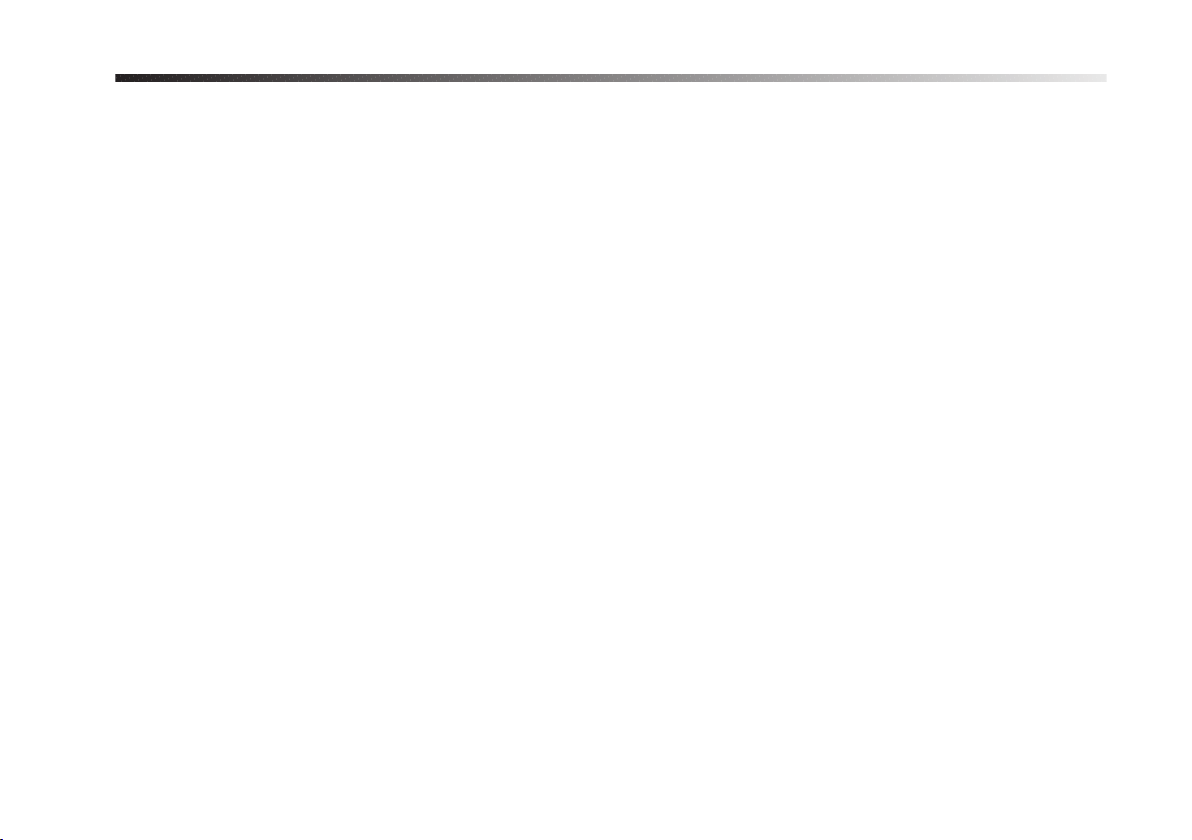
18
GUIDE RAPIDE DE LA FONCTION MAINS LIBRES
page qui a été laissée en blanc intentionnellement
Page 20
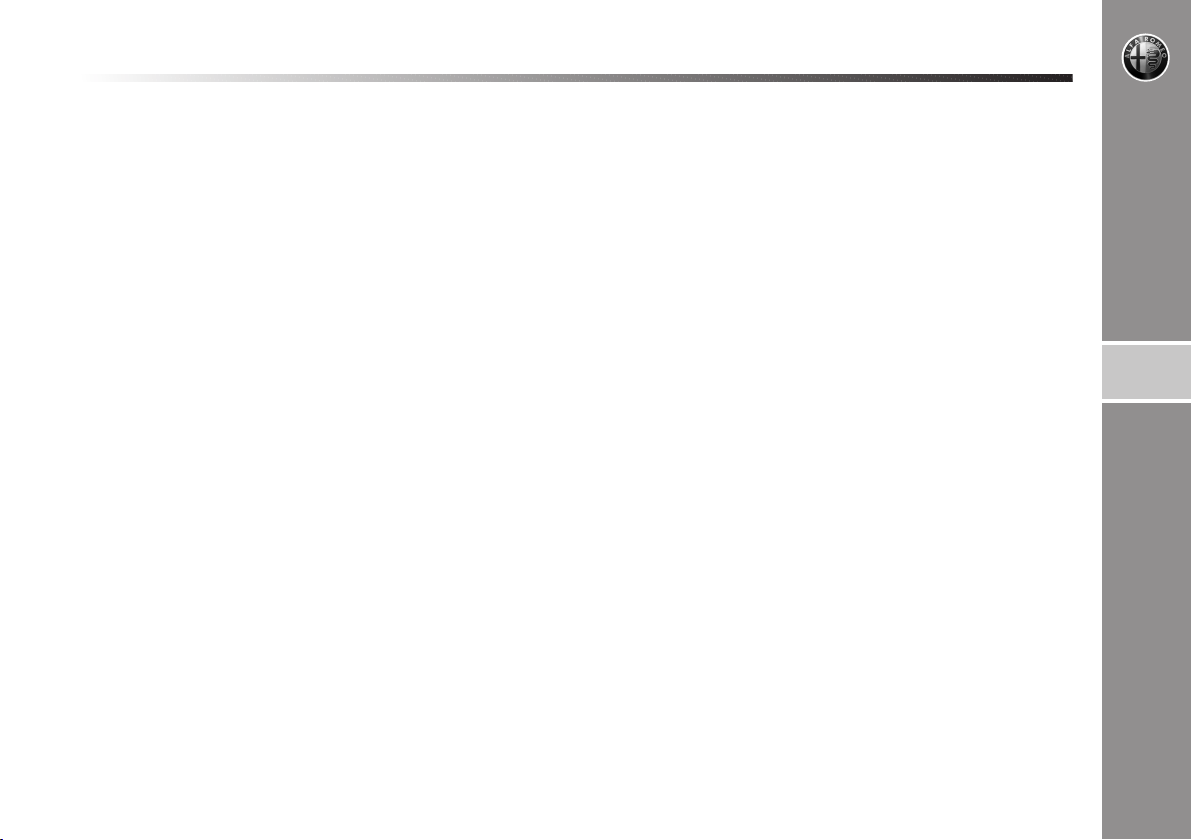
GUIDE RAPIDE DU LECTEUR MESSAGES SMS
(
UNIQUEMENT SUR LES TÉLÉPHONES PORTABLES COMPA TIBLES
)
19
Si votre téléphone Bluetooth®supporte
cette fonction, lors de la réception d’un nouveau message SMS, Blue&Me™ Nav
vous prévient par un signal sonore et vous
demande si vous désirez le lire.
❍
prononcez “Oui” ou bien appuyez sur
la touche ß/MENU ou SRC/OK, le
système lira le dernier message reçu
❍
prononcez “Non” ou appuyez sur la
touche &/ESC, le système mémorisera le message et vous pourrez le lire ensuite
Pour connaître toutes les fonctions et les modalités d’emploi du lecteur messages SMS,
se référer au chapitre “FONCTIONS DU LECTEUR MESSAGES SMS”.
Si avez eu quelques difficultés à utiliser le
lecteur messages SMS, consultez le chapitre
“RESOLUTION DES PROBLEMES - LECTEUR
MESSAGES SMS”
4
Page 21
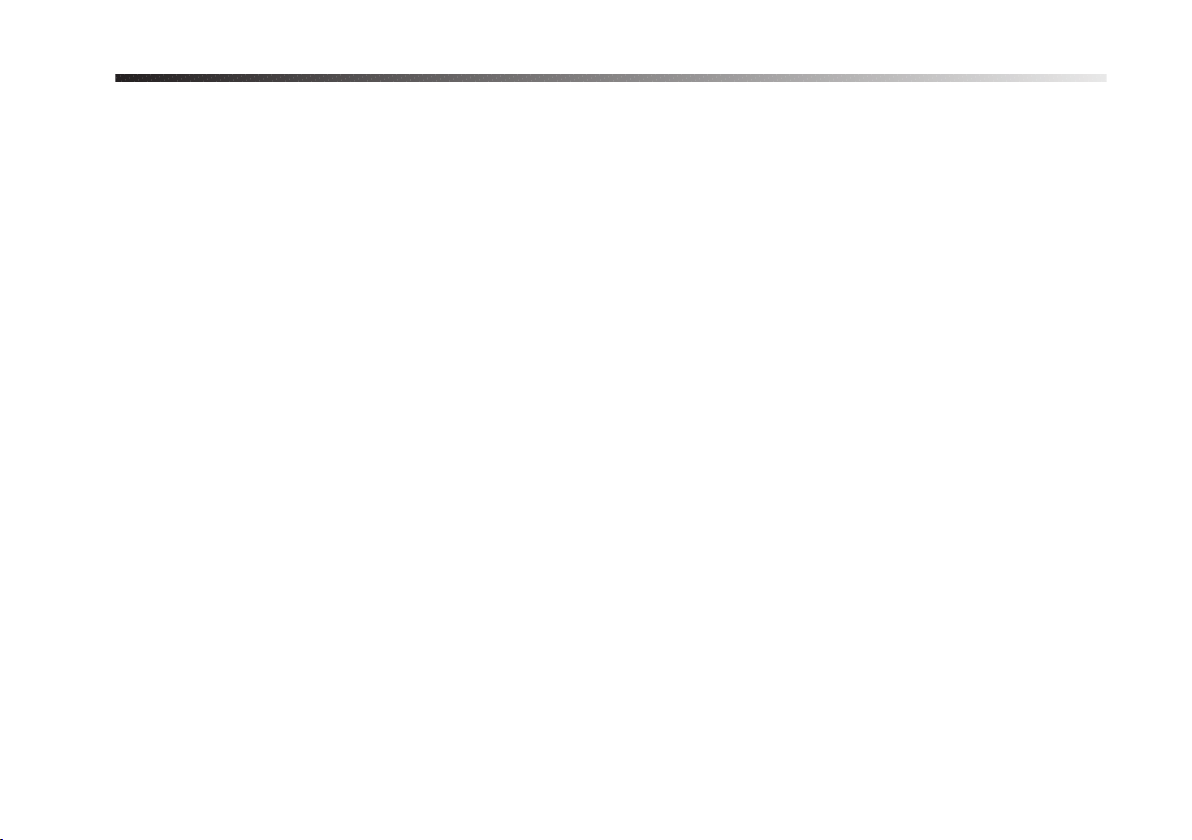
20
GUIDE RAPIDE DU LECTEUR MESSAGES SMS
page qui a été laissée en blanc intentionnellement
Page 22
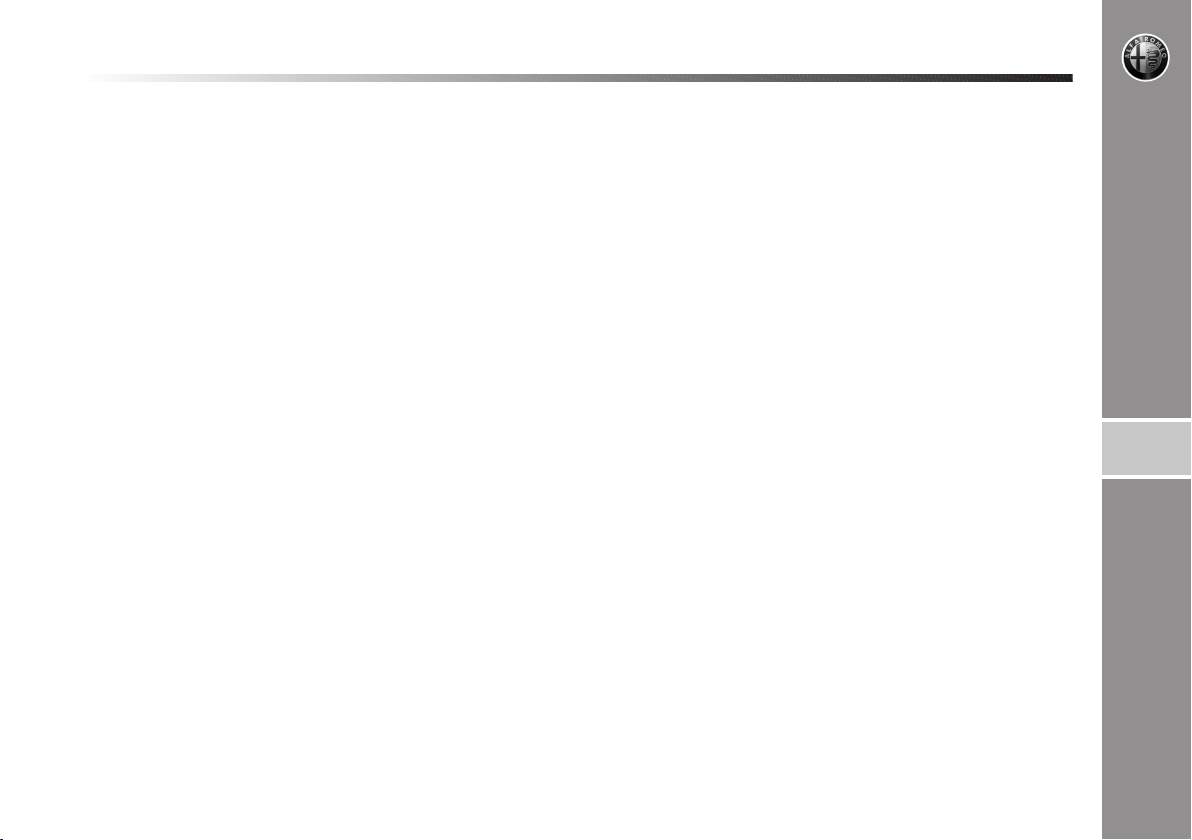
GUIDE RAPIDE DU LECTEUR MEDIA
21
Pour lancer la reproduction du son digital
mémorisé sur votre dispositif USB, procéder
ainsi:
❍
Copier les morceaux sur votre dispositif
USB (Blue&Me™ Nav reconnaît les
formats
les fichiers sonores et
les sélections).
❍
Pour les dispositifs USB sans câble USB,
il suffit de connecter (directement ou à
l’aide d’une rallonge) le dispositif dans
la porte USB présente dans la voiture
(voir fig. 1).
❍
Pour les dispositifs USB dotés de câble,
connecter un bout à votre dispositif USB
et l’autre bout à la porte USB présente
dans la voiture (voir fig. 1).
.wma, .mp3, .wav, .aac
.wpl
et
.m3u
pour
pour
❍
Placer la clé de contact de la voiture sur
MAR. Blue&Me™ Nav commencera automatiquement à reproduire vos
morceaux digitaux, en les sélectionnant
d’une librairie qui est créée lors de la
connexion du dispositif USB.
❍
Après que Blue&Me™ Nav a créé la
librairie de vos fichiers sonores digitaux,
vous pouvez sélectionner et écouter des
morceaux, albums, artistes et sélections
en interagissant manuellement ou vocalement avec Blue&Me™ Nav. Si votre
dispositif USB contient beaucoup de fichiers, la création de la librairie pourra demander quelques minutes.
❍
Lecteur iPODTM– voir le paragraphe correspondant.
❍
Vous pouvez aussi décider si la reproduction des fichiers sonores doit commencer automatiquement quand on connecte le dispositif USB, ou bien si elle doit
commencer seulement après une votre
commande.
Pour connaître toutes les fonctions et les modalités d’emploi du lecteur média, se référer au chapitre FONCTIONS DU LECTEUR MEDIA.
Si vous avez eu des difficultés dans l’emploi du lecteur média, consultez le chapitre
RESOLUTION DES PROBLEMES - LECTEUR
MEDIA.
5
Page 23
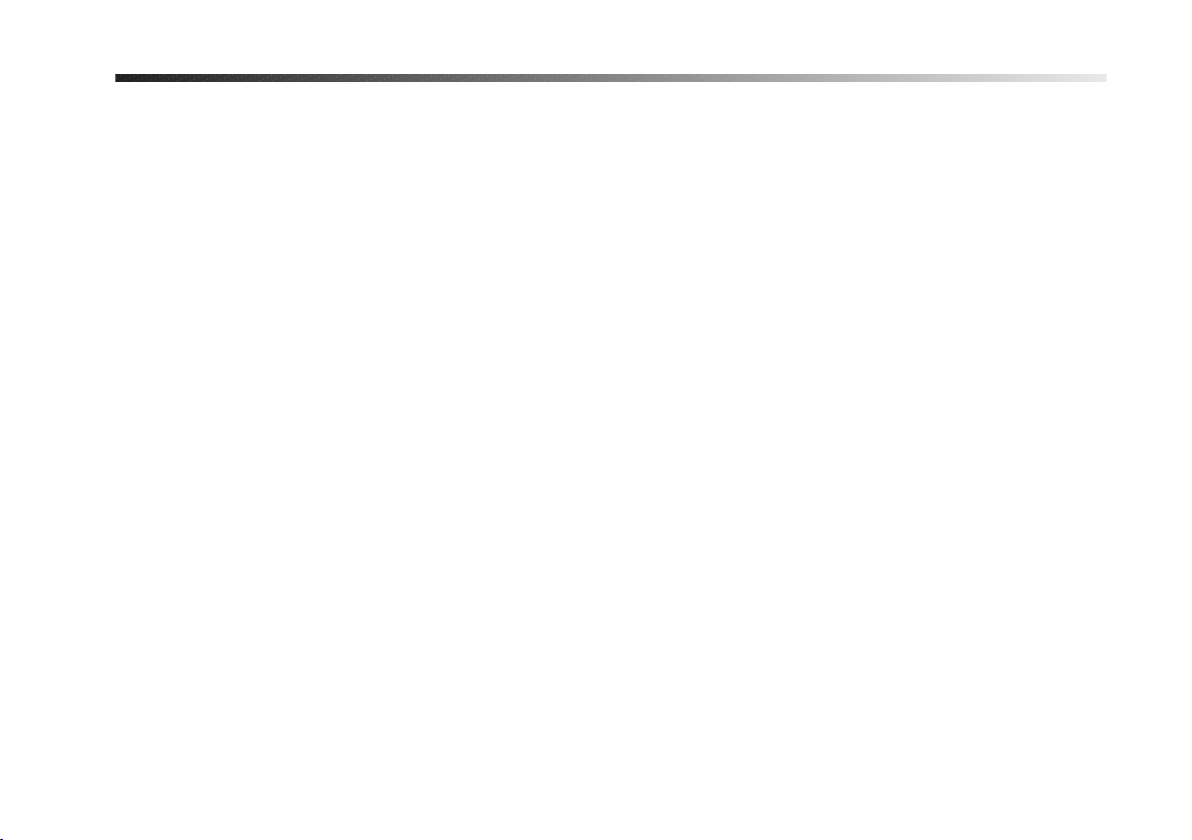
2222
GUIDE RAPIDE DU LECTEUR MEDIA
page qui a été laissée en blanc intentionnellement
Page 24
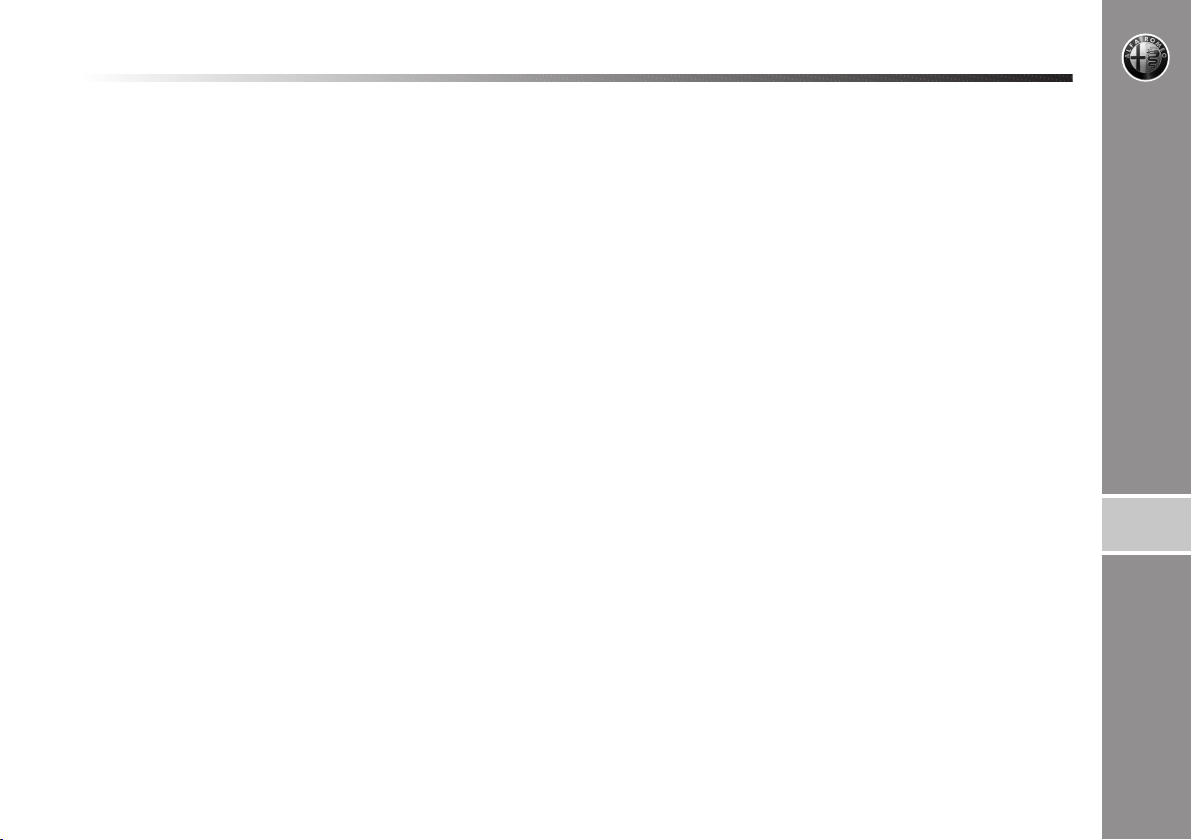
GUIDE RAPIDE DU NAVIGATEUR
23
Pour commencer à utiliser la fonction Navigation de Blue&Me™ Nav, procéder de
la manière suivante:
❍
Brancher directement la clé USB fournie
avec le kit de navigation Blue&Me™
Nav, contenant la cartographie, sur le
port USB du véhicule (voir fig. 1).
❍
S’assurer que la clé de démarrage est en
position MAR.
❍
Appuyer sur la commande au volant
et prononcer “Navigation”; Blue&Me™
Nav affichera à l’écran le message: LE
CONDUCTEUR DOIT RESPECTER LE CODE
DE LA ROUTE. A ce moment, prononcer
“Nouvelle destination” et ensuite “Adresse” Blue&Me™ Nav demandera quel
est le pays choisi: prononcer le nom du
pays de votre destination.
Le système vous demandera de commencer à saisir manuellement le nom de la
ville de destination, puis de compléter vocalement.
‘
A l’aide des touches
caractères qui composent le nom de la
ville et confirmer en appuyant sur les
touches SRC/OK ou ß/MENU.
Dès qu'un nombre suffisant de caractères
aura été saisi, Blue&Me™ Nav vous
proposera de prononcer le nom de la ville souhaitée. Il sera de toute façon possible de continuer à saisir le nom de la
ville à l’aide des commandes au volant.
❍
Saisir le nom de la rue/place de destination de la même manière que pour celui de la ville; sinon, il est possible de
choisir comme destination le centre ville.
❍
Spécifier le numéro de la rue de destination en prononçant “Entrer numéro”
ou bien dire “Démarrer” pour lancer immédiatement la navigation.
N
ou O, choisir les
Notes
Pour des raisons de sécurité routière, les opérations de saisie d’adresse ne sont permises
que véhicule à l’arrêt.
Pour connaître toutes les fonctions et les
modes d’utilisation du navigateur, consulter
le chapitre “FONCTIONS DE NAVIGATION”.
En cas de difficultés dans l’utilisation du
navigateur, consulter le chapitre “RESOLUTIONS DES PROBLEMES – NAVIGATION”.
6
Page 25
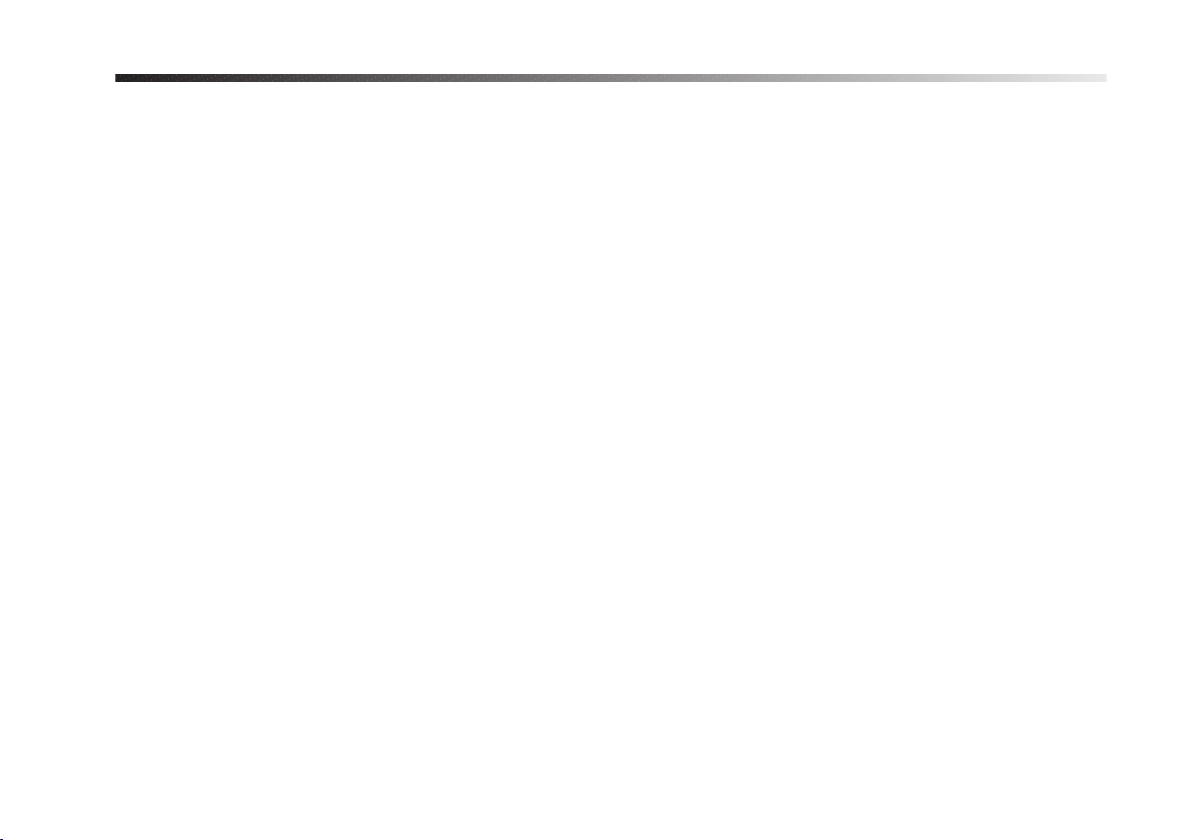
24
GUIDE RAPIDE DU NAVIGATEUR
page qui a été laissée en blanc intentionnellement
Page 26
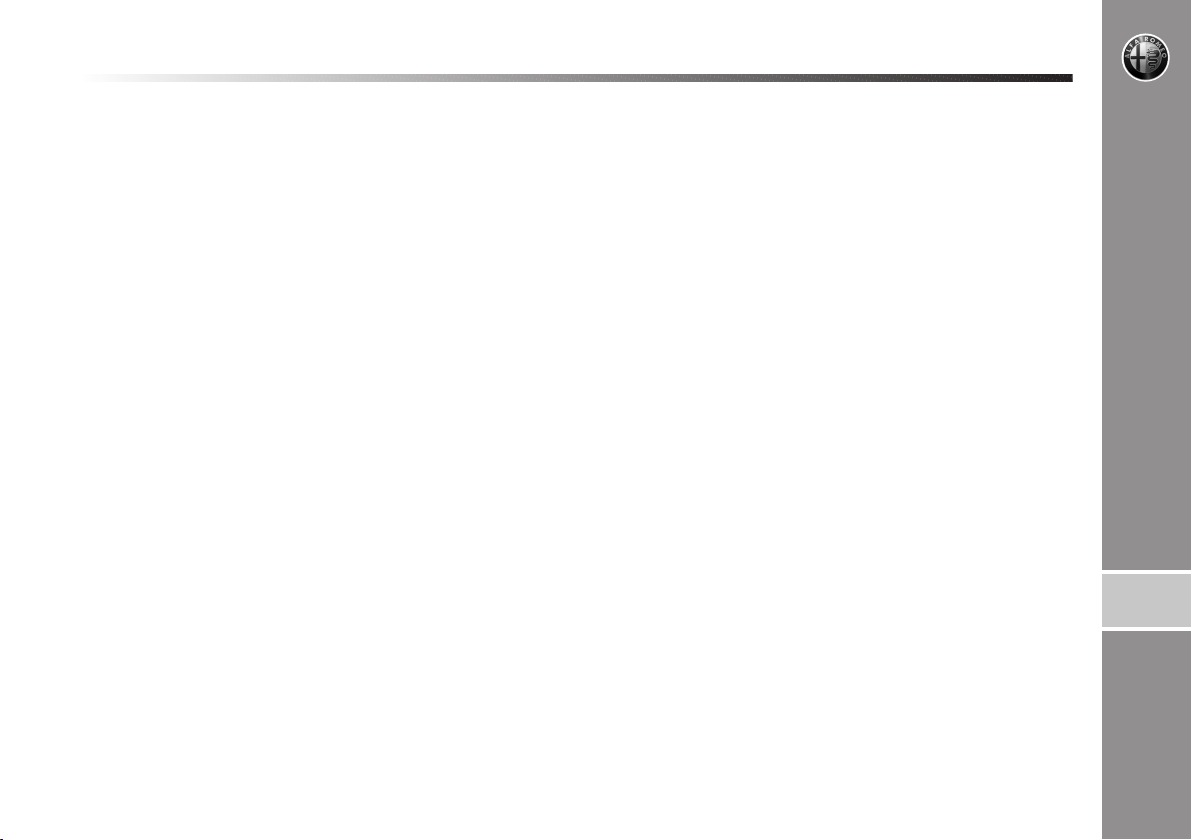
EMPLOI DE
Blue&Me™ Nav
25
COMMANDES SUR LE VOLANT
Les commandes sur le volant (voir fig. 1) servent à utiliser les fonctions du système mains
libres, l’activation de la reconnaissance vocale, les fonctions du lecteur média ou pour sélectionner une option du Menu de
Blue&Me™ Nav.
Certaines commandes ont des fonctions différentes par rapport à l’état où le système
se trouve à ce moment-là.
La fonction choisie en réponse à la pression
d’une touche dépend, dans certains cas, de
la durée de la pression sur la touche (prolongée ou brève).
AFFICHAGE ET COMMANDES SUR LE VO-
LANT.
Note
Les instructions sur l’utilisation du système
par les commandes manuelles sont indiquées dans le texte par le symbole
?
.
COMMANDES SUR LE
AUTORADIO
Sur la façade de l’autoradio, on trouve les
touches N/O/¯/ ˙qui activent, en
mode Media Player:
NO
Sélection du dossier/artiste/genre/
album précédent/suivant en fonction
du mode sélectionné
¯˙
Lecture de la piste précédente/suivante
COMMANDES VOCALES
Pour être reconnus par le système, on peut
prononcer les commandes vocales sans avoir
besoin de changer sa position habituelle de
conduite. Le microphone, en effet, est disposé correctement et orienté à ce but.
Les mots qui sont reconnus par le système
sont identifiés comme “commandes vocales”.
Le système mains libres reconnaît et répond
à une liste prédéfinie de commandes vocales.
La liste des commandes vocales disponibles
dépend du point où l’on se trouve à l’intérieur du menu du système mains libres. La
liste des commandes vocales disponibles à
tout instant est toujours accessible en appuyant sur
en prononçant “Aide” après un message du
système. Blue&Me™ Nav reconnaît aussi des versions personnalisées de commandes
vocales, comme par exemple les noms présent dans votre répertoire téléphonique.
et en prononçant “Aide”, ou
‘
7
Page 27
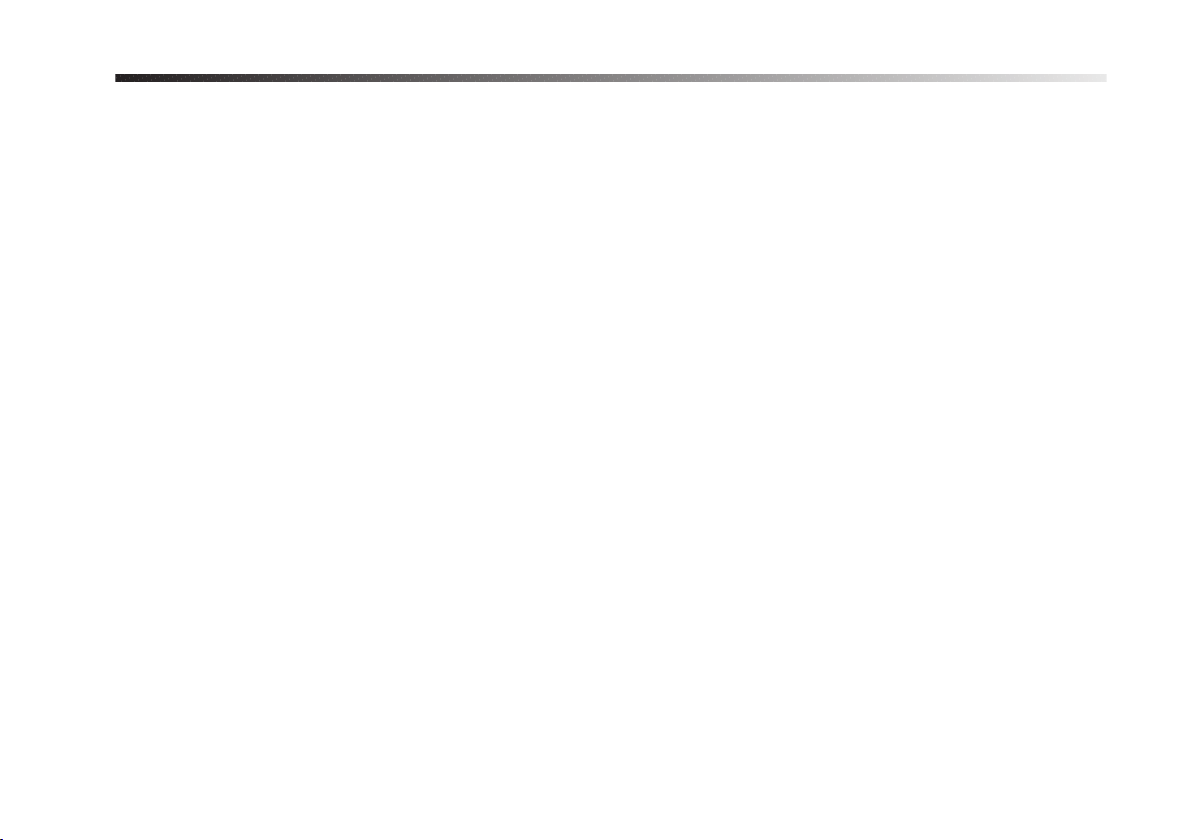
26
EMPLOI DE
Blue&Me™ Nav
Pour utiliser les commandes vocales avec ce
système mains libres, aucune phase d’apprentissage de votre voix par le système
n’est nécessaire.
Pour donner une commande vocale au système, appuyez sur
, attendez le signal
‘
sonore indiquant que le système de reconnaissance vocale est actif; à ce point, vous
pouvez prononcer la commande en employant une voix naturelle, pas trop rapidement, mais sans interruptions. Quand le système reconnaît la commande, il donnera
une réponse ou effectuera une action.
Les commandes vocales sont organisées selon trois niveaux croissants: 1
niveau et 3
ème
niveau.
er
niveau, 2
Quand on prononce une commande vocale
valable
* du 1erniveau, le système se prédispose à reconnaître les commandes vocales du 2
commande vocale valable du 2
système s’active pour reconnaître les commandes vocales du 3
Si l’utilisateur prononce une commande vocale valable du 1
ème
niveau; quand on prononce une
ème
niveau.
er
niveau, le sous-menu cor-
ème
niveau, le
respondant à cette commande-là restera ac-
tif jusqu’à ce qu’on donne une commande
vocale qui amène à un autre niveau ou
qu’on interrompe l’interaction; la même
règle est valable pour les niveaux les plus
bas (2 et 3).
Pour une liste de toutes les commandes
vocales disponibles, se référer au chapitre
LISTE DES COMMANDES VOCALES DISPONIBLES.
Pour réécouter le dernier message prononcé par le système, appuyez sur
plus d’1 seconde ou appuyez sur
dant peu de temps et prononcez “Répéter”.
Le système mains libres peut donner des informations vocalement. Une annonce voca-
ème
le est un message vocal proposé directement
par le système. Pour terminer une annonce vocale, appuyez sur
puyez sur
et prononcez “Annuler”.
‘
&
Une interaction vocale est un échange de
communications/commandes entre le système mains libres et l’utilisateur. Pour lancer une interaction vocale, appuyez sur
et prononcez une commande. Pour interrompre une interaction et faire commencer
une nouvelle interaction, appuyez sur
n’importe quand pendant l’interaction et prononcez une commande vocale.
pendant
‘
pen-
‘
/ESC, ou ap-
Pour terminer une interaction, appuyez sur
/ESC. Vous entendrez un signal sonore
&
qui indique que la reconnaissance vocale a
été désactivée.
Le système d’aide peut vous donner, n’importe quand, la liste des commandes disponibles dans le niveau où vous êtes. Pour
utiliser le système d’aide, dites “Aide”,
écoutez la liste des commandes disponibles
et décidez quelle commande demander au
système.
Réglez le volume au niveau pour vous optimal la voiture en marche. Pour régler le volume préétabli de Blue&Me™ Nav, lire
ce qui est décrit au paragraphe “Fonction
EXTERNAL AUDIO VOL” dans le mode d’emploi de l’autoradio. Pour régler en même
temps le volume de l’appel en cours, appuyez sur + ou – ou réglez la position de
la bague de l’autoradio. A la fin de l’appel,
le volume reviendra au niveau originaire.
‘
Vous pouvez appuyer sur +ou – aussi pour
régler le volume d’une annonce vocale alors
‘
qu’elle est prononcée par Blue&Me™
Nav.
*
Valable
signifie que la commande vocale fait partie du vocabulaire de Blue&Me™ Nav et, par conséquent, elle peut être reconnue
dans un certain niveau.
Page 28
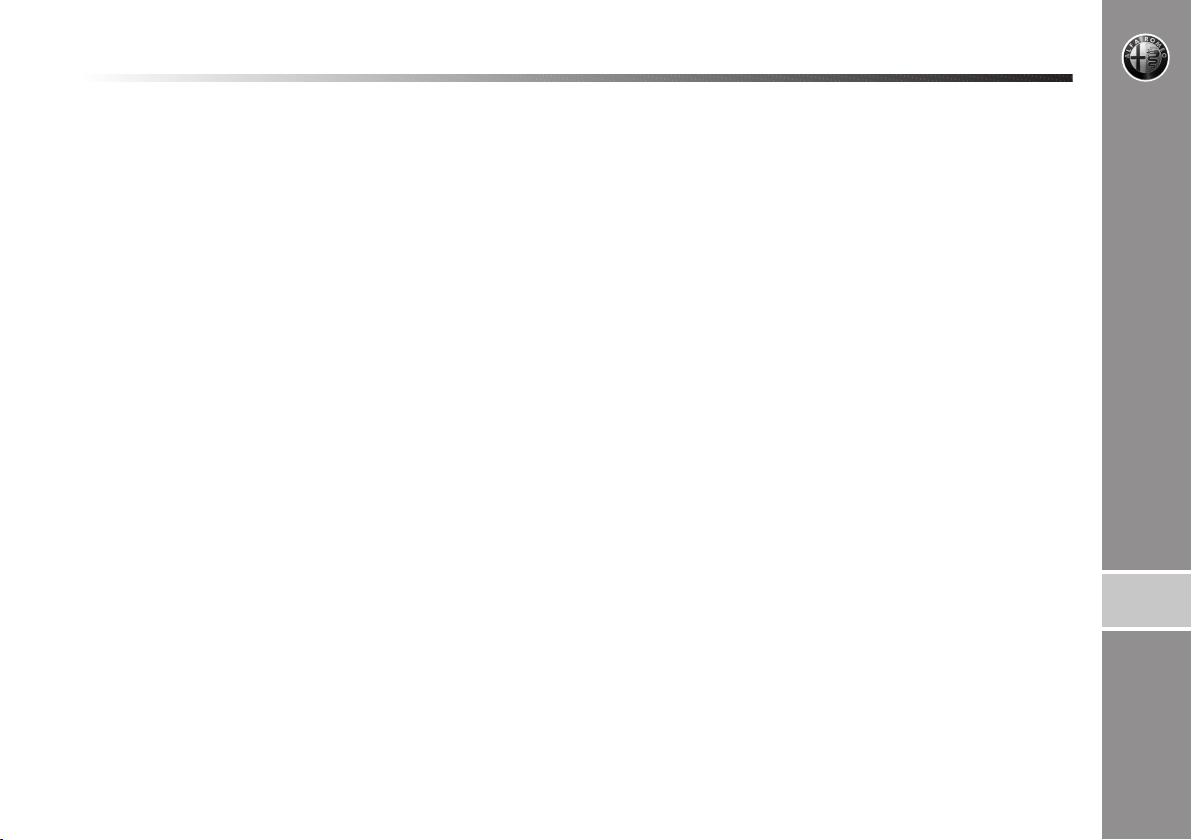
EMPLOI DE
Blue&Me™ Nav
27
Vous devez vous rappeler que, pour interrompre une annonce vocale, vous pouvez
appuyer sur
une interaction vocale et donner une nouvelle commande vocale.
Note
❍
Les instructions sur l’utilisation du
système par les commandes vocales
sont indiquées dans le texte par le
symbole
Notes
❍
Après avoir appuyé sur
prononcez aucune commande vocale
dans quelques secondes, le système
vous demandera de prononcer une commande vocale. Si vous ne répondez pas,
la reconnaissance vocale se désactivera. Cela se produit aussi si vous ne donnez aucune réponse à une question du
système. Dans ce cas, vous entendrez
un signal sonore indiquant que la reconnaissance vocale a été désactivée.
❍
Quand le système n’arrive pas à reconnaître une de vos commandes vocales,
il vous donnera une ultérieure possibilité
de prononcer encore la commande vocale. Si vous n’êtes pas sûrs que la commande vocale est correcte dans un certain niveau, prononcez “Aide”.
n’importe quand pendant
‘
.
}
‘
, si vous ne
Utilisation de la
reconnaissance vocale
Le système de reconnaissance vocale, parfois, peut se tromper dans la reconnaissance d’une commande vocale. Pour être certain que vos commandes vocales sont toujours reconnues, suivez les indications suivantes:
❍
Après avoir appuyé sur
la commande vocale après que le système a donné le signal sonore indiquant
que la reconnaissance vocale est active.
❍
Après que le système vous a posé une
question, attendez une seconde avant
de prononcer la réponse, pour être sûr
que la reconnaissance vocale est active.
❍
Si vous souhaitez prononcer une commande sans attendre que le système ait
terminé son message ou sa question,
vous pouvez appuyer de nouveau pendant peu de temps sur la touche
interrompre le système et prononcer
votre commande.
❍
Parlez en utilisant un volume de voix normal.
❍
Prononcez les mots clairement, pas trop
rapidement, mais sans interruptions.
, prononcez
‘
‘
❍
Si possible, essayez de réduire au minimum le bruit à l’intérieur de l’habitacle.
❍
Avant de prononcer les commandes vocales, demandez à vos copains de voyage de ne pas parler. Puisque le système reconnaît les mots de celui qui parle, si plusieurs personnes parlent en même temps, le système pourrait reconnaître des mots différents ou supplémentaires par rapport à ceux que vous avez
prononcés.
❍
Pour un fonctionnement optimal, il est
conseillé de fermer le toit ouvrant de la
voiture, s’il est présent.
Notes
Pour les pays où la version en langue maternelle n’est pas disponible, la reconnaissance vocale des commandes et surtout des
contacts du répertoire téléphonique pourrait
pour
s’avérer difficultueuse. On suggère d’adopter une prononciation conforme à la langue
présente sur Blue&Me™ Nav.
Pour changer de langue de la reconnaissance vocale, s’adresser au Services Agréés
Alfa Romeo ou consulter la zone dédiée sur
www.alfaromeo.com.
7
Page 29
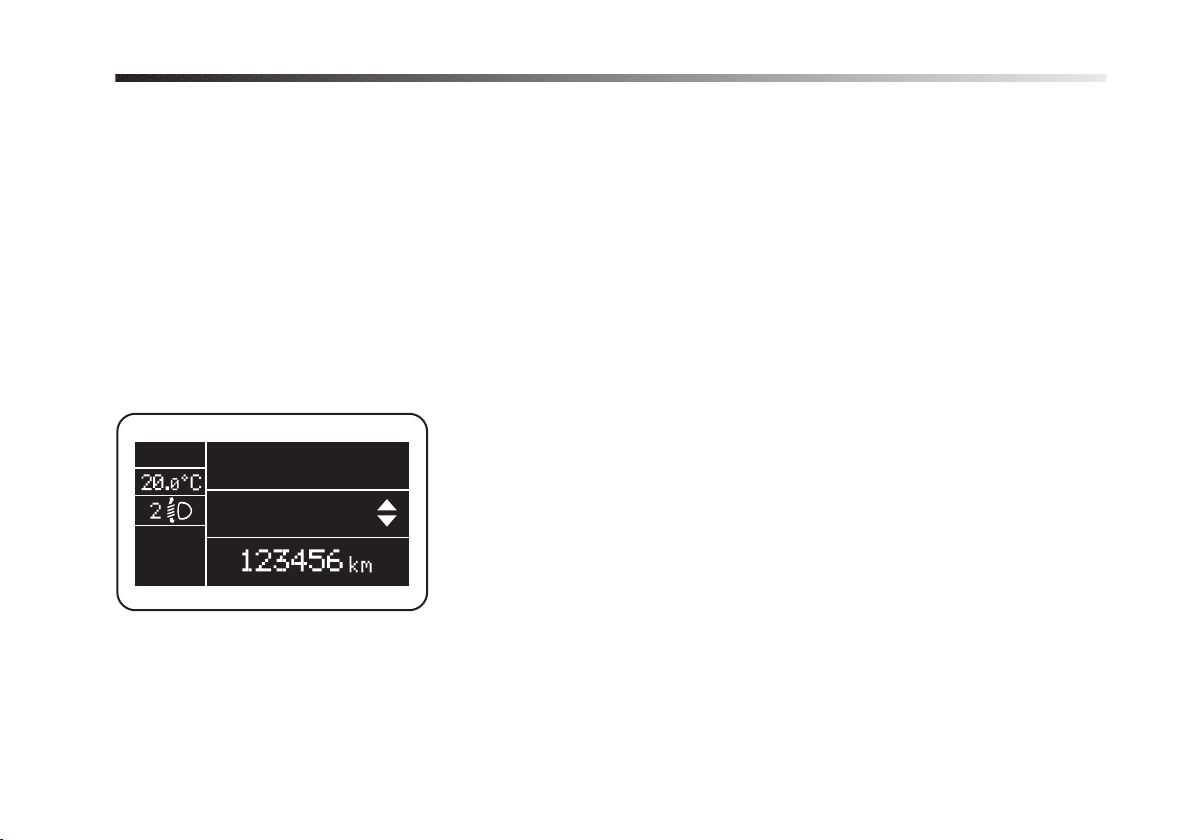
20;30
MENU
PRINCIPAL
REGLAGES
28
AFFICHAGE
Plusieurs fonctions sont affichées à l’écran
du combiné de bord (voir fig. 1) et de l’autoradio.
L’écran du combiné de bord affiche différents
types d’informations:
❍
Différentes options du menu principal
❍
Informations sur l’état du portable
connecté à travers la technologie Blue-
tooth®:
fig. 2
A0J1050f
EMPLOI DE
❍
il indique que Blue&Me™ Nav
;
est connecté à un portable pourvu de
technologie Bluetooth
❍
L’absence du symbole
connexion avec le portable s’est interrompue.
❍
Le symbole
tif est le premier auquel on a répondu,
ce symbole n’est présent que dans le
cas d’un appel en attente.
❍
Le symbole
tif est le deuxième auquel on a répondu, ce symbole n’est présent que dans
le cas d’un appel en attente.
❍
Le symbole
ce Téléphonique est active.
❍
Nom de l’opérateur téléphonique actif
sur son portable (s’il n’est pas disponible
on visualise “- - - - - - - -”)
❍
Informations concernant la réception
d’un message SMS, le numéro de téléphone ou le nom (si mémorisé dans le
répertoire) de l’expéditeur du message
SMS.
❍
Informations concernant la fonction active de Blue&Me™ Nav ou l’option
de menu sélectionnée.
Blue&Me™ Nav
;
indique que l’appel ac-
Ã
indique que l’appel ac-
À
‰
indique que la Conféren-
®
indique que
❍
L’écran de l’autoradio affiche les informations relatives à la piste que l’on
écoute avec le lecteur de musique.
AUDIO
Le son de Blue&Me™ Nav (mains
libres, lecteur média, annonces vocales, signaux sonores) est diffusé par le système
sonore installé dans votre voiture. A ce but,
l’éventuelle source sonore active de l’autoradio est suspendue pendant le temps nécessaire.
Il est toujours possible de régler le volume
sonore à travers les commandes de l’autoradio ou en utilisant les commandes sur le
volant.
L’affichage de l’autoradio visualise des messages spécifiques pour vous informer que le
système sonore est utilisé par Blue&Me™
Nav.
Page 30
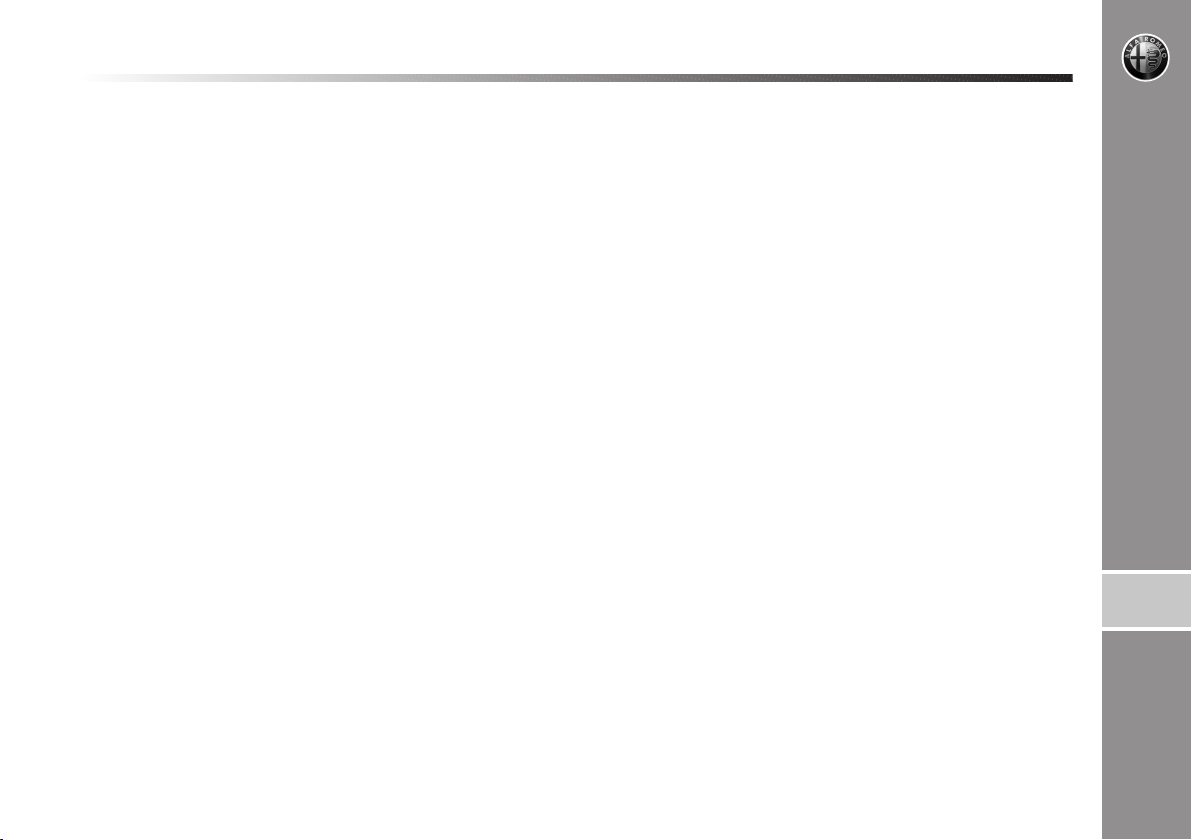
MENU DES FONCTIONS
Blue&Me™ Nav
Le Menu Principal de Blue&Me™ Nav visualise les options dans une liste, qui est visualisée sur l’affichage. Les options disponibles permettent d’activer les fonctions ou
modifier les réglages du système
Blue&Me™ Nav.
Note
On peut naviguer dans le menu de réglage à
travers les commandes sur le volant uniquement quand la voiture est à l’arrêt.
Le Menu Principal comprend les options suivantes:
❍
LISTE APPELS - ce sous-menu permet de
voir une liste des appels récents, effectués ou reçus. Cette liste est déchargée
de la mémoire de votre portable, mise
à jour pendant l’utilisation du mains
libres ou bien elle est obtenue grâce aux
deux opérations.
EMPLOI DE
❍
REPERTOIRE - ce sous-menu permet de
voir les numéros de téléphone de votre
répertoire téléphonique et d’en sélectionner un pour effectuer un appel. Si
votre répertoire téléphonique contient
beaucoup de noms, ils seront regroupés
en sous-menus alphabétiques. Le
nombre de personnes à l’intérieur d’un
sous-menu dépend du nombre de noms
de votre répertoire téléphonique.
❍
LECTEUR MESSAGES SMS (Fonction disponible sur certains téléphones portables
uniquement) - Ce sous-menu permet de
lire le dernier message SMS reçu, d’appeler l’expéditeur du message SMS ou
d’effacer le dernier message SMS reçu.
On peut mémoriser jusqu’à 20 messages SMS dans une liste dédiée et les
écouter ensuite, appeler l’expéditeur ou
les effacer.
De plus, on peut choisir les modes de
notification des messages SMS reçus.
Blue&Me™ Nav
❍
LECTEUR DE MUSIQUE - ce sous-menu
permet de sélectionner les pistes audio
numériques dans la bibliothèque par dossier, par artiste, par genre, par album ou
au moyen de listes de lecture. Ce sousmenu permet également d’accéder aux
réglages du lecteur de musique LECTEUR
iPodTM– voir le paragraphe correspondant.
❍
NAVIGATION - ce sous-menu vous permet d’accéder aux fonctions de navigation de Blue&Me™ Nav.
Il est possible d'entrer une nouvelle destination, d’utiliser l’une des dernières
destinations, de modifier les réglages de
navigation, d’accéder aux informations
sur la position GPS du véhicule ou de
simuler une route précédemment calculée.
❍
REGLAGES - ce sous-menu permet de gérer les noms de votre répertoire téléphonique, d’enregistrer un nouveau dispositif ou d’accéder au code d’identification du système mains libres.
29
7
Page 31

30
EMPLOI DE
Blue&Me™ Nav
Lancement du Menu Principal
Pour activer le Menu Principal de
Blue&Me™ Nav, appuyez sur
NU, ensuite vous pouvez commencer à in-
teragir avec le système en utilisant les commandes sur le volant.
ß
/ME-
Navigation à travers les
options d’un menu
Pour naviguer à travers les options d’un menu, appuyez sur
En visualisant les noms du répertoire, si le
nombre de caractères dépasse le maximum
admis, le nom sera abrégé.
Pour sélectionner l’option visualisée sur l’affichage, appuyez sur SRC/OK ou
/MENU.
ß
Pour sortir de l’option visualisée sur l’affichage ou d’un sous-menu, appuyez sur
/ESC.
&
NouO
.
Page 32

FONCTIONS MAINS LIBRES
31
Blue&Me™ Nav vous permet d’effectuer ou recevoir des appels à travers votre
portable, doté de technologie Bluetooth®,
en utilisant la reconnaissance vocale ou bien
les commandes sur le volant.
Vous pouvez téléphoner aux noms présents
dans votre répertoire téléphonique par les
commandes vocales en prononçant leur prénom et/ou nom ou bien vous pouvez téléphoner à des numéros qui ne sont pas mémorisés, en prononçant les chiffres du numéro de téléphone souhaité, ou rappeler l’expéditeur d’un message SMS reçu.
A travers les commandes sur le volant vous
pouvez appeler les noms présents dans votre
répertoire téléphonique ou rappeler la liste
des appels effectués ou reçus, en sélectionnant le nom souhaité dans les sous-menu
LISTE APPELS ou REPERTOIRE.
De plus, vous pouvez répondre aux appels
entrants, rappeler un numéro occupé, recevoir un avis d’appel, lire un message SMS
reçu ou l’effacer.
Si vous avez eu quelques difficultés en
utilisant les fonctions du téléphone, par le
système mains libres de la voiture, consultez le chapitre RESOLUTION DES PROBLEMES - MAINS LIBRES.
Notes
❍
Avant de pouvoir effectuer ou recevoir
les appels en utilisant le système mains
libres, vous devez enregistrer votre portable sur le système.
FONCTION DE REGLAGE - ENREGISTRE-
MENT DU PORTABLE.
❍
Pour activer le système mains libres de
la voiture, la clé de contact doit être en
position MAR.
❍
Si, pendant une conversation téléphonique, vous tournez la clé de contact de
votre voiture sur STOP, vous pouvez
continuer la conversation à travers le système mains libres encore pendant 15
minutes.
EFFECTUER UN APPEL
Vous pouvez effectuer un appel selon une
des façons suivantes:
❍
Appeler un nom présent dans le répertoire
❍
Appeler un numéro en utilisant les commandes vocales
❍
Appeler un numéro en utilisant le clavier
numérique du portable
❍
Appeler un numéro présent parmi les
derniers appels
❍
Appeler l’expéditeur d’un message SMS
reçu
pour d’autres informations, se référer au
chapitre FONCTIONS DU LECTEUR MESSAGES SMS, paragraphe GESTION DES
MESSAGES SMS.
8
Page 33

32
FONCTIONS MAINS LIBRES
Appeler un nom présent
dans le répertoire
Pour utiliser cette modalité, il faut enregistrer le téléphone et copier le répertoire téléphonique de votre portable sur le système.
Pour appeler un nom de votre répertoire
?
téléphonique en utilisant l’interaction manuelle, procéder ainsi:
Activer le Menu Principal, en appuyant
/MENU.
sur
ß
Sélectionner l’option REPERTOIRE et
appuyer ensuite sur SRC/OK ou
/MENU.
ß
Appuyer sur
le regroupement alphabétique auquel appartient le nom à contacter, appuyer sur
SRC/OK ou ß/MENU et sélectionner ensuite le nom souhaité.
Si la personne à contacter a un seul
numéro de téléphone, appuyer sur
SRC/OK ou
voyer l’appel.
Si la personne à contacter a plusieurs
numéros de téléphone, appuyer sur
SRC/OK ou
der aux différents numéros, sélectionner ensuite le numéro à contacter par
NouO
/MENU pour envoyer l’appel.
ß
NouO
et appuyer sur SRC/OK ou
pour sélection
/MENU pour en-
ß
/MENU pour accé-
ß
ner
Pour terminer l’appel, appuyer sur
/MENU pendant plus d’1 seconde.
ß
Ou bien, avec l’interaction vocale:
}
Imaginez d’avoir besoin d’appeler le
nom “François” présent dans le répertoire de votre portable.
Appuyez sur
François” ou “Appeler François (sur le)
Portable“ (dans la commande vocale,
le mot “(sur le) Portable” représente le type de numéro qu’on désire appeler. Vous
pouvez aussi utiliser les mots “(au) Domicile”, “(au) Travail”, ou “(sur) autre”).
Si le nom a été reconnu, le système visualisera sur l’affichage les informations
concernant le nom (François, dans
l’exemple).
Si la personne à contacter a un seul numéro de téléphone, le système mains
libres vous demandera si vous souhaitez l’appeler. Pour faire cela, dites
“Oui”, sinon dites “Non”.
Si la personne à contacter a plus d’un
numéro de téléphone, le système vous
demandera quel type de numéro de téléphone composer (par exemple, “Appeler François (au) travail ou (au) domicile?”). Dans ce cas, répondez en indiquant le type de numéro de téléphone
souhaité (par exemple, “(au) Domicile”).
et prononcez “Appeler
‘
Si la personne à contacter (par exemple
François) a plus d’un numéro de téléphone sans l’indication du type de numéro, le système visualisera le nom et
une liste des numéros de téléphone correspondants.
Si vous souhaitez appeler le numéro de
téléphone visualisé, dites “Appeler”.
Si le nom reconnu par le système est correct, mais le numéro n’est pas celui souhaité, vous pouvez voir les autres numéros de téléphone disponibles de la liste
manuellement, en appuyant sur les
touches
NouO
tifié le numéro souhaité, appuyez sur
/MENU ou SRC/OKpour envoyer
ß
l’appel.
Pour terminer l’appel, appuyez sur
/MENU pendant plus d’1 seconde.
ß
Suggestion
Quand vous appelez un nom auquel correspondent plusieurs numéros de téléphone, indiquez dans la commande vocale aussi le
type de numéro (“(au) Domicile”, “(au)
Travail”, “(sur le) Portable”) que vous souhaitez appeler; vous pourrez ainsi réduire le
nombre de passages demandés pour effectuer l’appel.
. Quand vous avez iden-
Page 34

FONCTIONS MAINS LIBRES
33
Appeler un numéro en utilisant
les commandes vocales
Pour composer un numéro de télépho-
}
ne à l’aide d’une interaction vocale, procédez ainsi:
Appuyez sur
ser”.
Le système répondra “le numéro, s’il
vous plait”.
Prononcez le numéro de téléphone comme une séquence de chiffres individuels
(par exemple, “0”, “1”, “2”, “3”,
“4”, “5”, “6”, “7”, “8”, “9”, “+”
(plus), “#” (dièse) ou “*” (astérisque).
Par exemple, 0113290103 doit être
prononcé comme: “zéro, un, un, trois,
deux, neuf, zéro, un, zéro, trois”.
Le système visualisera et répètera vocalement le numéro reconnu.
Si le numéro est complet, prononcez
“Appeler”. Si le numéro n’est pas complet, prononcez les chiffres manquant et
à la fin dites “Appeler”.
et prononcez “Compo-
‘
Le système envoie l’appel téléphonique
vers le numéro visualisé.
Pour terminer l’appel, appuyez sur
/MENU pendant plus d’1 seconde.
ß
Vous pouvez prononcer le numéro de téléphone en “groupes de chiffres”; cela
vous permettra de vérifier l’exactitude
d’un groupe de chiffres à la fois. Les
groupes de chiffres sont créés par les
pauses que vous faites en prononçant
les chiffres. Si vous faites une pause
après avoir prononcé un certain nombre
de chiffres, on crée un groupe. Le système répètera les chiffres reconnus.
Si les chiffres prononcés sont corrects,
vous pouvez continuer à dicter le numéro de téléphone. S’ils ne sont pas corrects, vous pouvez effacer le groupe de
chiffres en prononçant “Effacer”. Le système effacera le dernier groupe de
nombres et visualisera le numéro de téléphone partiellement composé. Vous
pouvez donc prononcer les chiffres qui
restent du numéro de téléphone.
Pour annuler la composition du numéro de téléphone, prononcer “Annuler”.
Pour effacer tout le numéro visualisé et
commencer une nouvelle composition,
prononcez “Recommencer”.
Pour demander au système de répéter
le numéro de téléphone reconnu, prononcez “Répéter”. Si aucun numéro de
téléphone n’a été composé, le système dit “Aucun numéro n’est disponible”.
Si le numéro de téléphone répété est
correct, prononcez “Appeler” pour envoyer l’appel.
Note
Pendant la composition d’un numéro à travers les commandes vocales, il est important que le bruit à l’intérieur de l’habitacle
soit le plus possible réduit et que vos copains
de voyage ne parlent pas alors que vous dictez le numéro au système. La reconnaissance vocale agit indépendamment de celui qui
est en train de parler; par conséquent, si plusieurs personnes parlent pendant cette opération, quelques nombres peuvent être reconnus erronément, ajoutés à ceux désirés
ou non reconnus.
8
Page 35

34
FONCTIONS MAINS LIBRES
Appeler un numéro
en utilisant le clavier
du portable
A travers ce système on peut aussi com-
?
poser un numéro de téléphone en utilisant le clavier de votre portable et continuer ensuite la conversation téléphonique en utilisant le système mains
libres.
Pour effectuer cette opération, le téléphone doit être enregistré et il doit se
trouver dans le rayon d’action du système mains libres de votre voiture.
Pour composer un numéro en utilisant
le clavier du portable, procédez ainsi:
❍
Composez le numéro de téléphone
à l’aide du clavier de votre portable
et envoyez l’appel en suivant la modalité prévue par votre portable.
❍
Effectuez la conversation téléphonique en utilisant le système mains
libres.
❍
Pour terminer l’appel, appuyez sur
/MENU pendant plus d’1 secon-
ß
de ou fermez l’appel en employant
les commandes spécifiques de votre
portable.
Appeler un numéro présent
parmi les derniers appels
L’option LISTE APPELS est une liste de numéros concernant les appels effectués et reçus. Elle peut contenir dix appels au maximum, dix appels effectués et cinq appels
perdus.
Pour composer un numéro de télépho-
?
ne en utilisant l’interaction manuelle,
procédez ainsi:
❍
Activez le Menu Principal, en appuyant sur ß/MENU.
❍
Sélectionnez l’option LISTE APPELS et ensuite appuyez sur
SRC/OK ou ß/MENU.
❍
Le système présentera une liste de
numéros de téléphone. Utilisez
ouOpour sélectionner le numéro
de téléphone souhaité; appuyez sur
SRC/OK ou ß/MENU pour envoyer l’appel.
❍
A la fin de l’appel, appuyez sur
/MENU pendant plus d’1 secon-
ß
de pour terminer l’appel.
N
Ou bien, à l’aide de l’interaction vocale:
}
Pour rappeler la dernière personne qui
vous a téléphoné, appuyez sur
prononcez “Dernier appel reçu”.
Le système visualisera sur l’affichage les
informations disponibles concernant la
dernière personne qui vous a contacté
et demandera si vous souhaitez l’appeler. Pour faire cela, dites“Oui”, sinon
dites “Non”.
Si vous désirez appeler de nouveau la
dernière personne que vous avez contactée, prononcez “Dernier appel effectué”.
Dans ce cas le système visualisera sur
l’affichage les informations disponibles
concernant la dernière personne à laquelle vous avez téléphoné et demandera si vous voulez l’appeler. Pour faire cela, dites “Oui”, sinon dites “Non”.
On peut aussi utiliser la commande
“Rappeler”. Dans ce cas, le système demandera de nouveau “Dernier appel effectué, ou, dernier appel reçu?”. Pour
rappeler la dernière personne que vous
avez appelée, prononcez “Effectué”.
Pour rappeler la dernière personne qui
vous a appelé, prononcez “Reçu”.
‘
et
Page 36

FONCTIONS MAINS LIBRES
35
GERER UN APPEL ENTRANT
Grâce au système mains libres vous pouvez
répondre aux appels entrants en utilisant les
commandes présentes sur le volant. Lors de
la réception d’un appel, le système visualisera les informations sur l’identité de celui
qui appelle, si disponibles.
L’appel entrant sera signalé par la reproduction des tons d’appel personnalisés de votre
portable (la disponibilité de cette fonction
dépend des caractéristiques spécifiques de
votre téléphone).
Répondre à un appel
❍
Pour répondre à l’appel, appuyez sur
/MENU.
ß
❍
Pour terminer l’appel, appuyez sur
/MENU pendant plus d’1 seconde.
ß
Refuser un appel
❍
Pour refuser l’appel, appuyez sur
/MENU pendant plus d’1 seconde.
ß
Ignorer un appel
❍
Pour ignorer un appel et ne pas entendre
le ton d’appel, appuyez sur
&
/ESC.
Répondre à un appel entrant
pendant une conversation active
Pour répondre à un appel entrant alors
qu’une autre conversation téléphonique est
active, appuyez sur
me passera sur l’appel entrant et mettra
en attente la conversation téléphonique en
cours.
Note
Certains portables offrent la possibilité de
transmettre au système mains libres les tons
d’appel associés à vos noms. Dans ce cas,
le système signale les appels entrants en utilisant les tons personnalisés sur votre portable.
GERER UN APPEL EN COURS
Déplacement de l’appel du
portable au système mains libres
Si vous êtes en train de parler sur votre portable et que vous montez sur la voiture, vous
pouvez déplacer la conversation téléphonique
du portable au système mains libres de votre
voiture.
/MENU. Le systè-
ß
Procédez ainsi:
❍
Montez sur la voiture et introduisez la
clé de contact dans la position MAR,
pour activer le système mains libres.
❍
Le système communiquera au portable
la disponibilité d’activer le mains libres.
❍
Pour déplacer la conversation au mains
libres, activez cette modalité comme
prévu par votre portable (le procédé dépendra du type de portable).
❍
La conversation téléphonique est ainsi
déplacée au système mains libres de la
voiture.
Déplacement de l’appel du
système mains libres au portable
Pour déplacer une conversation téléphonique
du système mains libres à votre portable, appuyez sur SRC/OK.
Vous pouvez parler sur votre portable et
continuer à utiliser les commandes sur le volant. En particulier, si vous avez plus d’une
conversation active, vous pouvez appuyer
sur
/MENU pour passer d’un appel à
ß
l’autre; de plus, vous pouvez appuyer sur
/MENU pendant plus d’1 seconde pour
ß
terminer la conversation téléphonique.
8
Page 37

36
FONCTIONS MAINS LIBRES
Mise en attente de l’appel
en cours
Pour mettre en attente un appel en cours et
désactiver le microphone afin de pouvoir parler sans être écouté de l’interlocuteur, appuyez sur
/ESC.
&
FONCTION CONFERENCE
TELEPHONIQUE
(uniquement avec les téléphones
dotés de technologie Bluetooth
qui acceptent cette fonction)
La fonction Conférence Téléphonique vous
permet d’effectuer un appel téléphonique à
une troisième personne pendant un appel
actif. Cette fonction permet de parler en même temps avec les deux interlocuteurs.
Pour activer une Conférence, effectuer le
nouvel appel alors que vous avez déjà un
appel en cours, en suivant la procédure décrite dans la section EFFECTUER UN APPEL.
Quand la fonction de Conférence Téléphonique est active, sur l’affichage sera visualisé “CONFERENCE”.
Une fois la conférence activée, la pression
prolongée sur la touche
portera la fin des deux appels.
/MENU com-
ß
®
Page 38

FONCTION DU LECTEUR MESSAGES SMS
(
UNIQUEMENT SUR LES TÉLÉPHONES PORTABLES COMPATIBLES
37
)
Si votre portable doté de technologie Bluetooth®supporte la fonction de lecture mes-
sages SMS, lors de la réception d’un nouveau
message SMS, Blue&Me™ Nav vous prévient par un signal sonore et vous demande
si vous désirez le lire (en fonction des options de notification sélectionnées).
Pour consulter la listes des téléphones portables et des fonctions prises en charge,
consulter le site dédié www.alfaromeo.com
section Blue&Me™ Nav ou le service
Clients au numéro 00800.2532.0000.
Pour plus d’informations sur les options
d’infos, se référer au paragraphe Réglages
d’infos.
Si vous souhaitez que Blue&Me™
?
Nav lise le message SMS reçu, appuyez sur SRC/OK ou ß/MENU.
Le message SMS sera lu en tenant
compte des abréviations et symboles
éventuels présents dans le texte.
Si vous ne désirez pas lire le message SMS, appuyez sur
Blue&Me™ Nav ne lira pas le message, mais le mémorisera afin que vous
puissiez le lire ultérieurement (pour plus
d’informations, se référer au paragraphe
Lecture du dernier message reçu).
Ou bien, à l’aide de l’interaction vocale:
}
si vous prononcez “Oui”, Blue&Me™
Nav lira le texte du message, en consi-
dérant les abréviations éventuellement
présentes, alors que si vous ne désirez
pas lire le message, il suffira de prononcer “Non”, le système se chargera de le
mémoriser pour vous donner la possibilité de le lire ultérieurement (pour plus
d’informations, se référer au paragraphe
Lecture du dernier message reçu).
&
/ESC,
LECTURE DU DERNIER
MESSAGE REÇU
Quand il reçoit un message SMS, s’il a été
lu ou non, Blue&Me™ Nav le mémorisera à l’intérieur d’une liste de messages
(se référer au paragraphe Liste messages).
Si vous désirez lire le dernier message
?
reçu, activez le Menu Principal de
Blue&Me™ Nav et sélectionnez l’option LECTEUR MESSAGES, puis appuyez
sur SRC/OK ou ß/MENU.
Sélectionnez l’option LIRE DERNIER et
appuyez sur SRC/OK ou
Blue&Me™ Nav lira ainsi le texte du
dernier message reçu.
Ou bien, à l’aide de l’interaction vocale:
}
appuyez sur
nier”, Blue&Me™ Nav lira le texte
du dernier message reçu.
et prononcez “Lire der-
‘
/MENU,
ß
9
Page 39

38
FONCTION DU LECTEUR MESSAGES SMS
LISTE MESSAGES
Blue&Me™ Nav mémorise jusqu’à 20
messages reçus (en présence de messages
enchaînés, le nombre de messages mémorisés pourrait être inférieur) pendant la
connexion à votre portable Bluetooth®.
Quand la liste est pleine, la réception d’un
nouveau message entraîne la suppression
du message le plus ancien même s’il n’a
pas encore été lu. Il est aussi possible d’effacer individuellement ou complètement les
messages dans la liste (se référer au paragraphe Gestion des messages SMS).
Si vous désirez lire un message spécifique
?
mémorisé, activez le Menu Principal de
Blue&Me™ Nav et sélectionnez
l’option LECTEUR MESSAGES et
appuyez ensuite sur SRC/OK ou
/MENU.
ß
Sélectionnez l’option MESSAGES RECUS, puis appuyez sur SRC/ OK ou
/MENU. Faites défiler les messages
ß
mémorisés jusqu’à la visualisation de celui désiré, le système visualisera les informations sur l’identité de l’expéditeur
du message SMS, si disponible. Sélectionnez LIRE et appuyez sur
/MENU, Blue&Me™ Nav lira le
ß
texte du message SMS sélectionné.
SRC/OK ou
Ou bien, à l’aide de l’interaction vocale:
}
Appuyez sur
messages”; après le signal sonore prononcez “Messages reçus”; Blue&Me™
Nav visualisera sur l’affichage les informations du premier message de la liste (si présent dans le répertoire, on visualisera le numéro de l’expéditeur du
message SMS).
Il est possible de faire défiler la
Liste messages en prononçant “Précédent” ou bien “Suivant”; quand vous visualiserez le message souhaité, prononcez “Lire”, Blue&Me™ Nav lira le texte du message sélectionné.
Si vous prononcez “Effacer”, le système effacera le message sélectionné.
‘
et prononcez “Lecteur
GESTION DES MESSAGES SMS
Pour chaque message SMS reçu,
Blue&Me™ Nav vous permet de:
❍
le lire
❍
appeler directement le numéro de téléphone de l’expéditeur
❍
l’effacer.
Pour réaliser cela pendant la lecture du
?
message, activez le Menu Principal de
Blue&Me™ Nav, ensuite à l’aide
des touches
on pourra sélectionner la fonction désirée.
Ou bien, à l’aide de l’interaction vocale:
}
Appuyez sur
“Appeler” ou bien “Effacer”, le système
sélectionnera l’option choisie.
SRC/OK ou ß/MENU
‘
et prononcez “Lire” ou
Page 40

FONCTION DU LECTEUR MESSAGES SMS
SUPPRESSION DE TOUS
LES MESSAGES
Blue&Me™ Nav peut mémoriser jusqu’à
20 messages SMS, la réception d’un nouveau message effacera de la liste le message le plus ancien. Il est possible d’effacer tous les messages SMS présents dans la
mémoire de Blue&Me™ Nav par une
seule commande.
Si vous souhaitez effacer tous les mes-
?
sages, activez le Menu Principal de
Blue&Me™ Nav et sélectionnez EFFACER TOUT, puis appuyez sur
SRC/OK o ß/MENU, le système
vous demandera EFFACER DU VEHICULE LES MESSAGES RECUS?, validez la
suppression en appuyant sur la touche
SRC/OK o ß/MENU ou annulez en
appuyant sur la touche
Ou bien, à l’aide de l’interaction vocale:
}
Appuyez sur
messages”.
Après le signal sonore, dites “Effacer
tous”; Blue&Me™ Nav vous demandera “Effacer tous les messages du véhicule ?”, prononcez “Oui” pour valider
la suppression de tous les messages
SMS du système, ou bien dites “Non”
pour annuler la suppression.
‘
et prononcez “Lecteur
/ESC.
&
REGLAGES D’INFOS
Le lecteur messages SMS de Blue&Me™
Nav permet de sélectionner le mode de
transmission des informations quand on reçoit un nouveau message SMS parmi trois
possibilités:
❍
AUDIO+VISUEL.:
Blue&Me™ Nav signale que la réception d’un nouveau message a eu lieu soit
sur l’affichage du tableau de bord soit par
un signal sonore. Blue&Me™ Nav
propose aussi la lecture du message.
❍
VISUEL SEUL:
Blue&Me™ Nav ne communique que
visuellement, par l’affichage sur le tableau
de bord, que la réception d’un nouveau
message SMS a eu lieu. Le message reçu pourra être lu aussi dans un deuxième temps (voir paragraphes Lecture du
dernier message reçu et Liste messages).
❍
DESACTIVE:
Blue&Me™ Nav désactive le Lecteur
Messages SMS, ainsi la réception d’un
nouveau message SMS ne sera pas signalée ni aucun message ne sera envoyé au système lors de la réception.
Activez le Menu Principal de
?
Blue&Me™ Nav, sélectionnez l’option LECTEUR MESSAGES, et appuyez
ensuite sur SRC/OK ou ß/MENU.
Sélectionnez l’option TYPE INFOS et
faites défiler les trois options disponibles
à l’aide des touches
tionnez l’option et appuyez sur
SRC/OK ou ß/MENU.
Ou bien, à l’aide de l’interaction vocale:
}
Appuyez sur
messages”, après le signal sonore dites
“Type d’infos”; Blue&Me™ Nav
vous donnera la liste des options disponibles, que vous pouvez sélectionner au
choix en disant “Lecteur désactivé” ou
“Info audio et visuelle” ou bien “Info visuelle seule”.
‘
NouO
et prononcez “Lecteur
39
, sélec-
9
Page 41

40
FONCTION DU LECTEUR MESSAGES SMS
page qui a été laissée en blanc intentionnellement
Page 42

FONCTIONS DU LECTEUR MEDIA
41
Le menu LECTEUR MEDIA vous permet de:
❍
visualiser les morceaux mémorisés sur
votre dispositif USB
❍
écouter les fichiers sonores mémorisés
sur votre dispositif USB.
Note
Avant d’utiliser le lecteur, pour s’assurer que
votre dispositif de stockage USB est compatible avec le Blue&Me™ Nav, lire la section DISPOSITIFS DE STOCKAGE USB COMPATIBLES ou le paragraphe relatif à l’iPOD
CONNEXION DU DISPOSITIF USB
A Blue&Me™ Nav
Pour connecter votre dispositif USB à
Blue&Me™ Nav, procéder comme suit:
❍
Copier les morceaux sur votre dispositif
USB (Blue&Me™ Nav reconnaît les
formats
les fichiers sonores et
les sélections).
❍
Pour les dispositifs USB sans câble USB,
il suffit de connecter (directement ou à
l’aide d’une rallonge) le dispositif à la
porte USB présente dans la voiture (voir
fig. 1).
.wma, .mp3, .wav, .aac
.wpl
et
.m3u
pour
pour
TM
.
Le lecteur multimédia ne gère pas la lecture de fichiers audio protégés par des DRM,
et MP4.
❍
Placer la clé de contact de la voiture en
position MAR. Blue&Me™ Nav commencera automatiquement à reproduire vos morceaux digitaux, en les sélectionnant d’une librairie qui est crée lors
de la connexion du dispositif USB.
❍
Si la fonction LECTURE AUTOMATIQUE
est sélectionnée sur “ON”, Blue&Me™
Nav la reproduction commencera automatiquement.
FONCTIONS DE REGLAGE - LECTEUR ME-
DIA.
Quand la création de la librairie média
sera terminée, on pourra utiliser
Blue&Me™ Nav pour visualiser et sélectionner les morceaux présents et en activer
la reproduction.
GESTION DE LA LIBRIARIE
MEDIA (AUDIOTHEQUE)
Le lecteur de musique permet de sélectionner l’audio numérique présent sur votre dispositif USB grâce à la reconnaissance vocale, aux commandes au volant ou aux commandes de l’autoradio.
Vous pouvez défiler les fichiers sonores par
dossier, artiste, genre, album ou sélection.
Vous pouvez utiliser la reconnaissance vocale pour choisir une des ces catégories. Après
avoir choisi la catégorie que vous désirez,
pour choisir un morceau à son intérieur, utiliser les commandes manuelles.
Pour faciliter l’exploration de votre librairie
média, insérez les informations média (titre
du morceau, auteur, album, genre) concernant chaque morceau.
Note
Pas tous les formats prévoient l’introduction
d’informations média. Parmi les formats reconnus par Blue&Me™ Nav,
.wma, .aac
dia, alors que le format
pas. Les informations média pourraient aussi ne pas être insérées dans un fichier sonore qui les prévoit. Dans ces cas, le selection des fichiers sonores peut avoir lieu uniquement par dossier.
prévoient les informations mé-
.wav
.mp3
ne les prévoit
10
et
Page 43

42
FONCTIONS DU LECTEUR MEDIA
Pour d’autres informations, se référer à la
section SUGGESTIONS POUR L’EMPLOI DU
LECTEUR MEDIA.
Sélection par dossier
Si dans votre dispositif USB on a sauvegardé des dossiers contenant des morceau, ils
seront visibles dans le menu DOSSIERS.
Pour sélectionner les morceaux conte-
?
nus dans les dossiers en utilisant l’interaction manuelle, procédez ainsi:
Activez le Menu Principal, sélectionnez
l’option LECTEUR MEDIA, et appuyez ensuite sur SRC/OK ou ß/MENU.
Sélectionnez l’option DOSSIERS et appuyez ensuite sur SRC/OK ou
/MENU.
ß
Défilez les dossiers disponibles. Pour écouter tout le contenu des dossiers, sélectionnez l’option TOUT LIRE et appuyez sur
SRC/OK ou
ser les morceaux présents dans le dossier visualisé, appuyez sur SRC/OK ou
/MENU.
ß
Défilez les morceaux contenus dans le
dossier que vous avez sélectionné. Pour
reproduire un morceau, sélectionnez le
titre du morceau et appuyez sur
SRC/OK ou ß/MENU.
/MENU. Pour visuali-
ß
Ou bien, à l’aide de l’interaction vocale:
}
Appuyez sur
siers”.
Défilez les dossiers disponibles. Pour
écouter tous les morceaux contenus
dans les dossiers, sélectionnez l’option
TOUT LIRE et appuyez sur SRC/OK ou
/MENU. Pour visualiser les mor-
ß
ceaux présents dans le dossier visualisé,
appuyez sur SRC/OKou ß/MENU.
Défilez les morceaux contenus dans le
dossier que vous avez sélectionné. Pour
reproduire un morceau, sélectionnez le
titre du morceau et appuyez sur
SRC/OK ou ß/MENU.
Pour d’autres informations sur la personnalisation du menu DOSSIERS, se référer à la section SUGGESTIONS POUR
L’EMPLOI DU LECTEUR MEDIA.
‘
et prononcez “Dos-
Sélection par artiste
Pour sélectionner tous les morceaux
?
concernant un artiste particulier, en utilisant l’interaction manuelle:
Activez le Menu Principal, sélectionnez
l’option LECTEUR MEDIA, et appuyez ensuite SRC/OK ou
Sélectionnez l’option ARTISTES et appuyez ensuite SRC/OK ou
Défilez les artistes disponibles. Pour sélectionner l’artiste visualisé, appuyez sur
SRC/OK ou
Défilez les albums par artiste. Pour écouter les albums d’un artiste, sélectionnez
l’option TOUT LIRE et appuyez sur
SRC/OK ou
Pour reproduire un album, sélectionnez
l’album et appuyez ensuite sur
SRC/OK ou ß/MENU.
Pour reproduire un morceau d’un artiste, sélectionnez le titre du morceau et appuyez sur SRC/OK ou ß/MENU.
ß
/MENU.
ß
/MENU.
ß
/MENU.
ß
/MENU.
Page 44

FONCTIONS DU LECTEUR MEDIA
43
Ou bien, à l’aide de l’interaction vocale:
}
Appuyez sur
Défilez les albums par artiste. Pour écou-
ter tous les albums d’un artiste, sélectionnez l’option TOUT LIRE et appuyez
sur SRC/OK ou
produire un album, sélectionnez l’album
et appuyez ensuite sur SRC/OK ou
/MENU.
ß
Pour reproduire un morceau d’un artiste, sélectionnez le titre du morceau et appuyez sur SRC/OK ou ß/MENU.
Note
Si votre dispositif USB contient beaucoup de
fichiers sonores, le menu ARTISTES peut être
divisé en sous-menus alphabétiques. Un
sous-menu alphabétique ne peut montrer
que la lettre initiale des morceaux contenus
à son intérieur (par ex.: A-F), ou bien il peut
montrer les deux premières lettres des
mêmes morceaux (par ex.: Aa-Ar).
‘
et prononcez “Artistes”.
/MENU. Pour re-
ß
Sélection par genre musical
Pour sélectionner tous les morceaux d’un
?
particulier genre musical, en utilisant l’interaction manuelle:
Activez le Menu Principal, sélectionnez
l’option LECTEUR MEDIA, et appuyez ensuite SRC/OK ou
Sélectionnez l’option GENRES et appuyez
ensuite SRC/OK ou
Défilez les genres disponibles. Pour
écouter tous les morceaux du genre visualisé, appuyez sur SRC/OK ou
/MENU.
ß
Ou bien, à l’aide de l’interaction vocale:
}
Appuyez sur
Défilez les genres disponibles. Pour
écouter tous les morceaux du genre visualisé, appuyez sur SRC/OK ou
/MENU.
ß
Note
Si votre dispositif USB contient beaucoup de
fichiers sonores, le menu GENRES peut être
divisé en sous-menus alphabétiques. Un
sous-menu alphabétique ne peut montrer
que la lettre initiale des morceaux contenus
à son intérieur (par ex.: A-F), ou bien il peut
montrer les deux premières lettres des
mêmes morceaux (par ex.: Aa-Ar).
‘
/MENU.
ß
/MENU.
ß
et prononcez “Genres”.
Sélection par album
Pour sélectionner un album, en utilisant
?
l’interaction manuelle:
Activez le Menu Principal, sélectionnez
l’option LECTEUR MEDIA, et appuyez ensuite SRC/OK ou
Sélectionnez l’option ALBUMS et appuyez ensuite SRC/OK ou
NU.
Défilez les albums disponibles. Pour sélectionner l’album visualisé, appuyez sur
SRC/OK ou
Défilez les morceaux présents à l’intérieur de l’album. Pour écouter tous les
morceaux d’un album, sélectionnez l’option TOUT LIRE et appuyez sur
SRC/OK ou
duire un album, sélectionnez l’album et
appuyez ensuite sur SRC/OK ou
/MENU.
ß
Pour reproduire seulement un morceau
contenu dans un album, sélectionnez le
titre du morceau et appuyez sur
SRC/OK ou
ß
/MENU.
ß
/MENU.
/MENU. Pour repro-
ß
/MENU.
ß
ß
10
/ME-
Page 45

44
FONCTIONS DU LECTEUR MEDIA
Ou bien, à l’aide de l’interaction vocale:
}
Appuyez sur
Défilez les albums disponibles. Pour sé-
lectionner l’album visualisé, appuyez sur
SRC/OK ou
Défilez les morceaux présents à l’intérieur
de l’album. Pour reproduire tout l’album,
sélectionnez l’option TOUT LIRE et appuyez sur SRC/OK ou ß/MENU.
Pour reproduire seulement un morceau
contenu dans un album, sélectionnez le
titre du morceau et appuyez sur
SRC/OK ou
Note
Si votre dispositif USB contient beaucoup de
fichiers sonores, le menu ALBUMS peut être
divisé en sous-menus alphabétiques. Un sousmenu alphabétique ne peut montrer que la
lettre initiale des morceaux contenus à son
intérieur (par ex.: A-F), ou bien il peut montrer les deux premières lettres des mêmes
morceaux (par ex.: Aa-Ar).
‘
et prononcez “Album”.
/MENU.
ß
/MENU.
ß
Sélection par sélections
Si à l’intérieur de votre dispositif USB des
sélections ont été mémorisées, vous pouvez
les visualiser dans le menu SELECTIONS.
Pour sélectionner une sélection, en uti-
?
lisant l’interaction manuelle:
Activez le Menu Principal, sélectionnez
l’option LECTEUR MEDIA, et appuyez ensuite SRC/OK ou
Sélectionnez l’option SELECTIONS et appuyez ensuite sur SRC/OK ou
/MENU.
ß
Défilez les sélections disponibles. Pour
écouter la sélection visualisée, appuyez
sur SRC/OK ou
Ou bien, à l’aide de l’interaction vocale:
}
Appuyez sur
tions”.
Défilez les sélections disponibles. Pour
écouter la sélection visualisée, appuyez
sur SRC/OK ou
Pour d’autres informations sur la création
des sélections, se référer au chapitre SUGGESTIONS.
‘
/MENU.
ß
/MENU.
ß
et prononcez “Sélec-
/MENU.
ß
ECOUTE DES MORCEAUX
AUDIO
Reproduction aléatoire
de toute la librairie média
L’option “Quelconque” vous permet de reproduire rapidement tout le contenu de votre
librairie média, en ordre aléatoire.
Pour activer la fonction “QUELCONQUE”,
?
en utilisant l’interaction manuelle:
Activez le Menu Principal, sélectionnez
l’option LECTEUR MEDIA, et appuyez ensuite SRC/OK ou
Sélectionnez l’option QUELCONQUE et
appuyez ensuite sur SRC/OK ou
/MENU.
ß
Ou bien, à l’aide de l’interaction vocale:
}
Appuyez sur
conque”.
Pour d’autres informations sur la sélection et sur la reproduction du son digital, se référer au chapitre “SELECTIONNER L’AUDIO DIGITAL”.
‘
/MENU.
ß
et prononcez “Quel-
Page 46

FONCTIONS DU LECTEUR MEDIA
45
Reproduction du son
Pour lancer l’écoute du son digital, en
?
utilisant l’interaction manuelle:
Si la fonction LECTURE AUTOMATIQUE,
est activée, connectez votre dispositif
USB à Blue&Me™ Nav et la lecture des morceaux commencera automatiquement.
LECTEUR MEDIA - FONCTIONS DE
REGLAGE.
Vous pouvez aussi sélectionner le son di-
gital que vous désirez et appuyer ensuite sur SRC/OK ou
lancer la reproduction.
Pour lancer la reproduction sonore en uti-
}
lisant l’interaction vocale:
Appuyez sur
conque”.
‘
/MENU pour
ß
et prononcez “Quel-
Pause
Pour mettre en attente le morceau en cours:
Appuyez sur &/ESC ou sur la touche
sur la façade de l’autoradio.
Reprise
Pour recommencer l’écoute que vous aviez
mis en pause: Appuyez sur &/ESC ou sur
la touche
Stop
Pour arrêter la lecture d’un morceau: Prononcez “Arrêter”.
Note La commande “Stop” n’est pas disponible si le lecteur de musique est mis en
pause.
sur la façade de l’autoradio.
&
Morceau suivant
Pour passer au morceau suivant, en uti-
?
&
lisant l’interaction manuelle:
Pendant l’écoute d’un morceau, ap-
N
puyez sur
ou ˙(commandes de l’autoradio).
Ou bien, à l’aide de l’interaction vocale:
}
Durant l’écoute d’un morceau digital, appuyez sur
Morceau précédent
Pour revenir, à l’aide de l’interaction ma-
?
nuelle, au morceau précédent:
Pendant l’écoute d’un morceau, ap-
puyez sur
ou ¯(commandes de l’autoradio).
Ou bien, à l’aide de l’interaction vocale:
}
Durant l’écoute d’un morceau digital, appuyez sur
Note
Si la commande “Morceau précédent” est
donnée (soit vocalement soit manuellement) après les 3 premières secondes à partir du début du morceau, cela provoquera
une nouvelle écoute du morceau même.
Si, par contre, la commande est donnée
dans les 3 premières secondes à partir du
début du morceau, cela provoquera la reproduction du morceau précédent.
(commandes au volant)
et prononcez “Suivant”.
‘
O
(commandes au volant)
et prononcez “Précédent”.
‘
10
Page 47

46
FONCTIONS DU LECTEUR MEDIA
Changement source sonore
Pour changer la source sonore active (Radio, CD, CD-Changer, Lecteur média), appuyez sur SRC/OK ou sur les touches dédiées FM, AM, CD présentes sur la façade
de l’autoradio.
Note
Pour d’autres informations sur les commandes vocales utilisables à l’aide du lecteur, voir le chapitre LISTE DES COMMANDES VOCALES DISPONIBLES.
TM
iPod
Pour optimiser la connexion de votre propre
iPodTMavec Blue&Me™ Nav, il suffit en
général de procéder à quelques opérations
simples sur l’iPod
❍
configurer l’iPod
ser comme disque externe en se référant au mode d’emploi de l’iPod
❍
si la configuration est effectuée sur PC
TM
:
TM
pour pourvoir l’utili-
TM
;
Apple, configurer en utilisant tout de même le format de Windows;
❍
mémoriser les morceaux de musique
comme des fichiers MP3 non protégés.
Ces opérations n’altèrent en rien la
qualité d’écoute ni la disponibilité
des morceaux gérés par l’iPod
Compatibilité iPod
TM
Opérations réalisables
❍
Écoute de morceaux MP3 en qualité numérique
❍
Contrôle vocal et au moyen de touches
au volant de la sélection des morceaux
(par Artiste, Album, Genre, etc.)
❍
Mémorisation de la musique
❍
Affichage sur le combiné de bord des informations du morceau lu (titre de la
chanson, chanteur, etc.).
❍
Recharge de l’iPod
TM
via le dispositif
USB.
Opérations non réalisables
❍
Lecture audio de morceaux au format
m4a, m4p, et mp4
❍
Lecture audio de morceaux protégés numériquement (DRM)
❍
Lecture audio de morceaux à partir d’un
iPodTMtouch ou d’un iPhone.
GESTION DU LECTEUR MEDIA
Lecture automatique
TM
.
A l’aide de la fonction Lecture automatique
vous pouvez sélectionner Blue&Me™
Nav de façon que la lecture du son digital
sur votre dispositif USB commence dès qu’on
tourne la clé de contact sur MAR. Après avoir
activé cette fonction, la première fois que vuos
utiliserez le lecteur, la lecture sera lancée automatiquement.
Si vous désirez désactiver la Lecture automatique, faites-le avant d’insérer le dispositif dans la porte USB de la voiture et de
créer ou de mettre à jour la librairie média.
Page 48

FONCTIONS DU LECTEUR MEDIA
47
Pour changer le réglage de la Lecture au-
?
tomatique, en utilisant l’interaction manuelle:
Accédez au Menu Principal, sélectionnez
l’option LECTEUR MEDIA, REGLAGES,
LECTURE AUTOMATIQUE et appuyez ensuite sur SRC/OK ou
Pour activer la Lecture automatique,
choisissez ACTIVEE et appuyez sur
SRC/OK ou ß/MENU. Pour désactiver la Lecture automatique, choisissez
DESACTIVEE et appuyez sur SRC/OK
ou ß/MENU.
Ou bien, à l’aide de l’interaction vocale:
}
Appuyez sur
automatique activée” ou “Lecture automatique désactivée”.
Note
Si vous changez le réglage de la Lecture automatique après avoir connecté un dispositif USB, le nouveau réglage ne sera activé
que la prochaine fois que vous connecterez
un autre dispositif USB (ou bien le même
dispositif USB avec la librairie de morceaux
musicaux mise à jour).
et prononcez “Lecture
‘
ß
/MENU.
Lecture aléatoire
La fonction Lecture Aléatoire modifie l’ordre
selon lequel le son digital est reproduit.
Quand on active la fonction Lecture Aléatoire, Blue&Me™ Nav reproduit le son
digital en ordre aléatoire.
Pour changer le réglage de la Lecture
?
Aléatoire en utilisant l’interaction manuelle:
Activez le Menu Principal, sélectionnez
l’option LECTEUR MEDIA, REGLAGES,
LECTURE ALEATOIRE et appuyez ensuite
sur SRC/OK ou
Pour activer la fonction Lecture Aléatoire, choisir ACTIVEE et appuyez sur
SRC/OK ou
tiver la fonction, choisir DESACTIVEE et
appuyer sur SRC/OK ou ß/MENU.
Ou bien, à l’aide de l’interaction vocale:
}
Appuyez sur
aléatoire activée” ou “Lecture aléatoire désactivée”.
/MENU.
ß
/MENU. Pour désac-
ß
‘
et prononcez “Lecture
Rep. morceau
Quand on active la fonction Rep. morceau,
un morceau est reproduit plusieurs fois.
Pour activer la fonction En boucle, en uti-
?
lisant l’interaction manuelle:
Activez le Menu Principal, sélectionnez
l’option LECTEUR MEDIA, REGLAGES,
Rep. morceau et appuyez ensuite sur
SRC/OK ou
Pour activer la fonction Rep. morceau,
choisissez ACTIVEE et appuyez sur
SRC/OK ou
tiver la fonction, choisissez DESACTIVEE et
appuyez sur SRC/OK ouß/MENU.
Ou bien, à l’aide de l’interaction vocale:
}
Appuyez sur
morceau activée” ou “Rep. morceau
désactivée”.
Note
Si la fonction Rep. morceau est activée, les
fonctions de lecture du morceau précédent
et suivant passeront au morceau sonore précédent ou suivant et commencera la lecture en boucle de ce morceau.
/MENU.
ß
/MENU. Pour désac-
ß
et prononcez “Rep.
‘
10
Page 49

48
FONCTIONS DU LECTEUR MEDIA
SORTIR DU MENU REGLAGES
A la fin de chaque opération, on peut sortir
du menu de réglage, comme décrit ci-après.
Pour sortir du menu REGLAGES, par l’in-
?
teraction manuelle:
Sélectionnez l’option SORTIR et appuyez
sur SRC/OK ou
Ou bien, à l’aide de l’interaction vocale:
}
Appuyez sur
/MENU.
ß
et prononcez “Sortir”.
‘
SUGGESTIONS POUR
L’EMPLOI DU LECTEUR MÉDIA
Défilement
❍
Pour optimiser le défilement à l’intérieur
du menu DOSSIERS, organisez les dossiers sur votre dispositif USB avant de
connecter le dispositif à Blue&Me™
Nav. Pour faciliter et optimiser la sélection dans le menu DOSSIERS, organisez
vos morceaux musicaux en dossiers
ayant des noms pour vous significatifs.
Organisations des fichiers
média
❍
Pour obtenir sur Blue&Me™ Nav
des catégories significatives, les informations présentes dans les fichiers média doivent toujours être mises à jour.
Pour mettre à jour les informations présentes pour chaque fichier, suivez les instructions présentes dans les documents
de support de votre logiciel pour la gestion des fichiers média.
❍
Si votre librairie contient des sélections
sans les informations concernant l’Artiste, l’Album, le Titre et le Genre,
Blue&Me™ Nav visualisera l’étiquette INCONNU dans les menus
ALBUMS et GENRES. Pour introduire des
informations dans un fichier sonore digital, suivre les instructions présentes
dans les documents de support de votre
logiciel pour la gestion des fichiers média.
Page 50

FONCTIONS DU LECTEUR MEDIA
Création de la librairie média
sur Blue&Me™ Nav
❍
La création de la librairie média peut demander plusieurs minutes. Si le temps
nécessaire pour la création de la librairie est trop, vous pouvez réduire la quantité de fichiers sonores mémorisés sur
votre dispositif USB.
❍
Durant la création de la librairie, il sera
quand même possible d’écouter une sélection de morceaux musicaux.
Blue&Me™ Nav continuera la création de la librairie alors que la reproduction de la musique est en cours.
Création de sélections pour
Blue&Me™ Nav
Pour créer une sélection
.m3u
ou
.wpl
pour
Blue&Me™ Nav en utilisant Microsoft
Windows Media®Player, procéder ainsi:
❍
Copiez toutes les chansons que vous
souhaitez introduire dans la sélection,
dans un nouveau dossier ou dans votre
dispositif de mémorisation USB.
❍
Ouvrir Microsoft
®
Windows Media
Player. A partir du menu, choisissez Fichier, Ouvrir un fichier.
❍
Défilez le contenu du dispositif USB
connecté à votre ordinateur et sélectionnez les fichiers sonores que vous souhaitez introduire dans la sélection.
❍
Cliquez sur Ouvrir un fichier.
❍
Déplacez-vous sur “Fichier” et sélectionnez “Enregistrer la liste Lecture en cours
sous” .... Dans le champ “Nom du fi-
®
chier”, insérez le nom souhaité et dans
le champ “Type:”, sélectionnez le type
.wpl
ou
.m3u
.
❍
Cliquez sur Enregistrer.
Après avoir achevé les phases précédentes,
un nouveau fichier
®
.m3u
ou
.wpl
49
10
sera créé.
Page 51

50
page qui a été laissée en blanc intentionnellement
Page 52

Blue&Me™ Nav vous permet d’atteindre
rapidement et en toute sécurité la destination
choisie au moyen de la fonction Navigation,
en utilisant la synthèse vocale et les pictogrammes qui s’affichent sur l’écran du tableau
de bord.
Le système de navigation vous permet de naviguer vers une adresse de destination, de
rappeler des destinations déjà programmées
ou des points d’intérêt (par exemple, hôtels,
restaurants, pharmacies, aéroports, gares ferroviaires, ateliers agréés, etc.).
La position du véhicule est déterminée par le
système GPS (Global Position System), qui
traite les signaux provenant des satellites GPS
et par les signaux odométriques du véhicule.
En fonction du point où vous vous trouvez,
Blue&Me™ Nav utilise les données cartographiques numériques stockées sur votre
clé USB pour vous guider jusqu’à la destination souhaitée selon le meilleur itinéraire.
FONCTIONS NAVIGATEUR
Les indications fournies par
Blue&Me™ Nav
rent pas le conducteur de sa
responsabilité quant aux man?uvres
qu’il accomplit en conduisant le véhicule et au respect du code de la
route ainsi que des autres règles de
circulation routière. La responsabilité en matière de sécurité routière
incombe toujours au conducteur du
véhicule.
Remarques
La réception GPS est mauvaise sous les
arbres, entre des immeubles élevés, dans
les parkings souterrains, dans les tunnels
et en tout lieu où la réception de l’antenne satellitaire est susceptible d’être perturbée.
Le navigateur de Blue&Me™ Nav requiert quelques minutes pour déterminer
la nouvelle position du véhicule, si celui-ci se déplace système éteint (par
exemple, sur un ferry-boat).
Au cas où la batterie du véhicule serait
débranchée, le GPS a besoin d’environ
15 minutes pour s’activer.
n’exonè-
51
Le système dispose d’une fonction d’étalonnage automatique, qui requiert environ 100 km de parcours à la première
mise en service ou en cas de remplacement des pneus; lors de cette première
phase, la précision de la position calculée pourrait être amoindrie.
A l’état continu d’absence d’adhérence
des roues (par exemple, patinage sur
verglas), le système pourrait temporairement détecter une position inexacte.
Ecran de navigation
L’écran du tableau de bord (voir fig. 3) affiche, à l’aide de pictogrammes, les manœuvres à exécuter (tourner à droite, tourner à gauche, rond-point, continuer tout droit
ou demi-tour).
L’écran indique également le nom de la rue
que vous êtes en train de parcourir et la distance au point de manœuvre; à proximité du tournant à prendre, le nom indiqué sera celui de la
rue où exécuter la manœuvre.
11
Page 53

52
FONCTIONS NAVIGATEUR
fig. 3
A – Pictogramme de navigation
B – Distance jusqu’à la prochaine manœuvre
C – Nom de la rue
Indications vocales
Les indications vocales fournies par le système conseillent à l’avance toutes les manœuvres à exécuter: en particulier, le système émet d’abord un message de préavis
relatif à la manœuvre à exécuter et donne
ensuite les indications détaillées en cours de
manœuvre.
Pour obtenir la répétition de la dernière indication vocale fournie, appuyer sur la
touche
nœuvre”.
et prononcer “Prochaine ma-
‘
A0J0183m
DEMARRAGE
DE LA NAVIGATION
Pour commencer à utiliser la fonction Navigation de Blue&Me™ Nav, procéder de
la manière suivante:
Brancher la clé USB contenant la cartographie au port USB du véhicule.
Positionner la clé de contact du véhicule sur MAR.
Note
Pour des raisons de sécurité routière, certaines fonctions, comme par exemple la saisie d’une nouvelle destination, ne sont permises que véhicule à l’arrêt.
Pour activer le menu NAVIGATION en mode
manuel, procéder de la manière suivante:
?
Appuyer sur la touche NAV située dans
la zone plafonnière avant (voir fig. 1).
Ou bien activer le Menu Principal en appuyant sur ß/MENU, sélectionner
l’option NAVIGATION et appuyer sur
SRC/OK ou ß/MENU.
Blue&Me™ Nav affichera à l’écran le
message d’avis LE CONDUCTEUR DOIT RESPECTER LE CODE DE LA ROUTE. Appuyer sur
SRC/OK pour confirmer.
Vous accédez alors aux sous-menus des
fonctions de navigation Blue&Me™ Nav
NOUVELLE DESTINATION
REPRENDRE LA NAVIGATION
INFORMATIONS D’ARRIVÉE
INTERROMPRE
LA NAVIGATION
DERNIERES DESTINATIONS
REGLAGES DE NAVIGATION
POSITION DU VEHICULE
SIMULATION DE PARCOURS
Chercher la fonction souhaitée avec les
N
touches
ou ß/MENU pour confirmer.
}
ou Oet appuyer sur SRC/OK
Ou par commande vocale:
Appuyer sur ‘ et prononcer "Navigation".
Blue&Me™ Nav affichera à l’écran
le message d’avis LE CONDUCTEUR DOIT
RESPECTER LE CODE DE LA ROUTE.
Page 54

FONCTIONS NAVIGATEUR
53
Appuyer sur SRC/OK pour confirmer
(dans ce cas, aucune commande vocale spécifique n’est disponible).
Blue&Me™ Nav vous proposera la
liste des sous-menus disponibles.
Pour accéder à la fonction souhaitée,
prononcer l’une des commandes suivantes:
Nouvelle destination
Reprendre navigation
Informations arrivée
Interrompre navigation
Dernières destinations
Réglages navigation
Position véhicule
Simulation parcours
Note
Certains sous-menus pourraient ne pas être
disponibles, dans la mesure où ils ne sont
actifs qu’après avoir activé la navigation vers
une destination.
Si votre dispositif USB contient une cartographie non mise à jour, Blue&Me™
Nav affichera pendant quelques secondes
le message MISE A JOUR CARTES DISPO
CHEZ VOTRE REVENDEUR. Contacter le Réseau Aprés-vente Fiat pour vérifier la disponibilité de cartes mises à jour.
Nouvelle destination
Le menu NOUVELLE DESTINATION permet
de saisir une destination de plusieurs manières:
ADRESSE: pour définir l’adresse en choisissant le centre d’une ville ou la rue souhaitée;
POINTS D'INTÉRÊT: pour choisir un point
d’intérêt à l'aide du sous-menu correspondant.
Note
Il est également possible de demander une
nouvelle destination, une nouvelle adresse
ou un nouveau point d’intérêt, directement
au service DriveMe™.
Consulter le paragraphe DriveMe™.
Pour le choix de la destination, il est possible d’interagir avec Blue&Me™ Nav
quand le véhicule est en mouvement uniquement et exclusivement en suivant la procédure Nouvelle destination
térêt ➔Alentours.
➔
Points d’in-
Pour des raisons de sécurité
routière, la saisie d’une nouvelle destination n’est auto-
risée que véhicule à l’arrêt.
Adresse
Ce menu permet de saisir l’adresse de la
destination souhaitée en indiquant le pays,
la ville, le nom de la rue/place et éventuellement le numéro de la rue.
Pour saisir une adresse en mode ma-
?
nuel:
Activer le Menu principal, sélectionner
l’option NAVIGATION et ensuite appuyer
sur SRC/OK ou
Sélectionner l’option NOUVELLE DESTINATION en appuyant sur SRC/OKou
/MENU.
ß
Sélectionner ADRESSE et ensuite appuyer
sur SRC/OK ou
Ou par commande vocale, appuyer sur
}
et prononcer “Navigation” et ensui-
‘
te, à la fin du message émis par le système, prononcer “Nouvelle destination”,
puis “Adresse”.
/MENU.
ß
/MENU.
ß
11
Page 55

54
Blue&Me™ Nav commence par
vous demander de sélectionner le nom
du pays souhaité.
Avant tout, le système détermine quels
sont les pays stockés dans votre clé
USB; au cas où la cartographie d’un seul
pays serait présente, c’est celui-ci qui sera le pays de destination.
Sélectionner le pays souhaité avec les
?
touches “N” ou “O” et appuyer sur
SRC/OK ou ß/MENU pour confirmer.
Par commande vocale prononcer le nom
}
du pays souhaité. Par un message vocal, Blue&Me™ Nav vous demandera de confirmer le pays choisi.
Remarques
Pour sélectionner le pays, il faut que la
clé USB contienne la cartographie et
qu'elle soit connectée au port USB du véhicule.
FONCTIONS NAVIGATEUR
Si plusieurs pays sont chargés sur la clé
USB, Blue&Me™ Nav affichera sur
l’écran la liste des pays dans l’ordre alphabétique. Au cas où le système serait capable de détecter la position GPS du véhicule, le pays où vous vous trouvez sera présenté en tête de liste.
Après avoir sélectionné le pays, Blue&Me™
Nav vous demandera de saisir le nom de
la ville de destination à l’aide des commandes
au volant et de la commande vocale.
fig. 4
A0J1054f
Modes de saisie de la
“VILLE” de destination
La zone de l’écran du tableau de bord qui
permet de saisir le nom de la ville est constituée de la manière suivante:
A - La première ligne est utilisée par
Blue&Me™ Nav pour vous indiquer que
le champ de saisie de la ville est actif.
B - La deuxième ligne affiche les caractères
déjà saisis dans Blue&Me™ Nav qui
vont composer le nom de la ville de destination.
C - La troisième ligne est utilisée pour afficher le caractère sélectionnable avec
SCR/OK ou
D - La quatrième ligne est constituée de deux
parties: à gauche de l’écran, vous pouvez
parcourir les caractères affichés à l’aide de
la touche “
l'écran, à l'aide de la touche “
Dès que le deuxième caractère a été saisi,
Blue&Me™ Nav vous aidera en affichant sur l’écran uniquement les lettres utilisables pour composer le nom de la ville,
en fonction des informations cartographiques
contenues dans la clé USB.
/MENU.
ß
N
” et ceux affichés à droite de
O
”.
Page 56

FONCTIONS NAVIGATEUR
55
Fonctionnement des
commandes au volant pendant
la saisie du nom de la “VILLE”
TOUCHE “N”
– Permet de parcourir les caractères af-
fichés à gauche de la quatrième ligne
de l’écran.
– Une fois le second caractère saisi,
une première pression sur la touche
N
” vous propose d’annuler le der-
“
nier caractère saisi; appuyer sur
SRC/OK ou ß/MENU pour annuler. Une pression supplémentaire
sur la touche "
continuer à saisir des caractères.
TOUCHE “O”
– Permet de parcourir les caractères af-
fichés à droite de la quatrième ligne
de l’écran.
– Une fois le second caractère saisi,
une première pression sur la touche
O
” affiche OK? sur la troisième
“
ligne de l’écran et vous propose d’interrompre la saisie des caractères et
de choisir le nom de la ville dans une
liste. Il n’est conseillé d’utiliser cette
option que si le nom de la ville qui
s’affiche sur la seconde ligne est le
nom complet de la ville souhaitée.
N
" vous permettra de
Appuyer sur SRC/OK ou
NU pour confirmer.
Une pression supplémentaire sur la
O
touche “
nuer à saisir des caractères.
TOUCHE “&/ESC”
– Appuyer sur la touche
met de revenir au menu précédent.
?
}
Parcourir les caractères de la quatrième
ligne à l’aide des touches "
qu’à ce que le caractère souhaité s’affiche
sur la troisième ligne. Pour sélectionner le
caractère, appuyer sur SRC/OK ou
/MENU.
ß
Procéder de la même manière pour sélectionner les caractères suivants qui viendront composer le nom de la ville sur la seconde ligne.
Pour annuler le dernier caractère saisi, appuyer sur la touche “
demandera de confirmer l’annulation en appuyant sur SRC/OK ou ß/MENU; ou
bien par la commande vocale, appuyer sur
et prononcer “Annuler”.
‘
Dès qu’un nombre suffisant de caractères
a été saisi, Blue&Me™ Nav peut vous
proposer de prononcer le nom de la ville sou-
” vous permettra de conti-
Pour composer le nom de la ville,
procéder de la manière suivante:
N
N
”; le système vous
/ME-
ß
/ESC per-
&
" ou "O" jus-
haitée. Appuyer sur
de la ville. Il sera de toute façon possible de
poursuivre la saisie manuelle du nom de la
ville de destination.
En fonction du nombre de caractères saisis,
Blue&Me™ Nav affichera sur l’écran la
liste des villes dont le nom répond au critère
de recherche établi. Parcourir la liste à l’aide
des touches “
SRC/OK ou ß/MENU pour confirmer.
Il est également possible de prononcer directement le nom de la ville souhaitée.
Remarques
Au cas où le système serait capable de
détecter la position GPS du véhicule, il
vous proposera comme ville de destination celle où vous vous trouvez.
Si le nom de la ville est composé de plusieurs mots, il suffit de saisir l’un des
mots composant le nom de la ville.
Au cas où le nom de la ville qui s’affiche
sur la seconde ligne (voir fig. 4) est déjà le nom complet de la ville souhaitée,
il est possible d’interrompre la saisie des
caractères et de choisir la ville dans une
liste: appuyer une fois sur la touche “
fait apparaître OK? sur la troisième ligne
de l’écran. Appuyer sur SRC/OK ou
N
et prononcer le nom
‘
” ou “O” et appuyer sur
O
11
”
Page 57

56
FONCTIONS NAVIGATEUR
/MENU pour confirmer. Ou par com-
ß
mande vocale, appuyer sur
noncer “OK”.
Si l’on souhaite désactiver la saisie vocale de la ville, consulter le chapitre REGLAGES DE NAVIGATION – PRONONCER
DESTINATION.
Une fois la ville sélectionnée, Blue&Me™
Nav vous demandera le nom de la
Rue/Place ou bien de naviguer vers le
Centre Ville à l’aide du menu suivant:
ENTRER RUE
CENTRE VILLE
Par la commande vocale:
?
Choisir l’option souhaitée à l’aide des
N
touches “
SRC/OK ou ß/MENU pour confirmer.
Ou par commande vocale, prononcer
}
“Rue” ou bien “Centre ville”.
Si l’on a choisi Centre Ville, le système affichera l’adresse complète et demandera de
confirmer pour lancer la navigation.
Si l’on sélectionne Entrer rue, il faudra entrer
le nom de la rue de destination, de la même
manière que pour le nom de la ville.
” ou “O” et appuyer sur
‘
et pro-
Remarques
Au moment de saisir le nom de la rue,
ne pas indiquer le type de rue (rue, place, cours, etc.).
Si le nom de la Rue/Place est composé
de plusieurs mots, il suffit de saisir l’un
des mots composant le nom de la
Rue/Place.
Si l’on souhaite désactiver la commande vocale de la Rue/Place, consulter le chapitre REGLAGES DE NAVIGATION – PRONONCER DESTINATION.
Une fois le nom de la Rue/Place de destination entré, Blue&Me™ Nav demandera si vous souhaitez entrer le Numéro de
la rue ou bien naviguer vers l'adresse établie à ce moment. Les choix disponibles sont
les suivants:
ENTRER NUMERO
DEMARRER LA NAVIGATION
Par la commande manuelle:
?
Choisir l’option souhaitée à l’aide des
touches “
SRC/OK ou ß/MENU pour confirmer.
N
” ou “O” et appuyer sur
Ou par commande vocale, prononcer
}
“Entrer numéro” ou bien “Démarrer”.
Si vous avez choisi Démarrer la navigation,
le système affichera l’adresse complète et
demandera de confirmer pour lancer la navigation. Au cas où l’adresse entrée serait
ambiguë, le système vous proposera de choisir entre trois possibilités.
Si vous avez choisi Entrer Numéro, vous devrez entrer le numéro de l’adresse de destination choisie.
Pour entrer le numéro de la rue, procé-
?
der de la manière suivante:
Parcourir les chiffres de la quatrième ligne
(voir fig. 4) à l’aide des touches “
“O” jusqu’à ce que le chiffre souhaité s’affiche sur la troisième ligne. Pour sélectionner le chiffre, appuyer sur SRC/OK ou
/MENU. Procéder de la même manière
ß
pour sélectionner les chiffres suivants, jusqu’à ce que le numéro complet soit affiché
sur la deuxième ligne.
Pour annuler le dernier chiffre saisi, appuyer
sur la touche “
dera de confirmer l’annulation en appuyant
sur SRC/OK ou ß/MENU; ou bien par
la commande vocale, appuyer sur
noncer “Annuler”.
N
”; le système vous deman-
‘
N
et pro-
” ou
Page 58

FONCTIONS NAVIGATEUR
57
Pour achever la saisie du numéro affiché,
appuyer une fois sur la touche “
tème vous demandera de confirmer en appuyant sur SRC/OK ou ß/MENU; ou
bien par la commande vocale, appuyer sur
et prononcer “OK”.
‘
A l’issue de l’entrée du numéro de rue,
Blue&Me™ Nav affichera l’adresse complète et demandera de confirmer pour lancer la navigation. Au cas où l’adresse entrée
serait ambiguë, le système vous proposera
de choisir entre trois possibilités.
Note
Pendant la saisie du numéro de rue, la quatrième ligne de l’écran (voir fig. 4) visualise tant les chiffres que les lettres; en cas
de futures mises à jour de la cartographie,
cela permettra de régler certains types de
numérotations exigeant d’utiliser des caractères alphanumériques.
O
”; le sys-
Points d’intérêt
Cette fonction permet d’accéder à une archive contenant des informations sur la localisation des points utiles d’intérêt général,
regroupés par catégorie (par exemple: hôtels, restaurants, pharmacies, aéroports,
gares ferroviaires, ateliers agréés, etc.).
Pour utiliser cette fonction, il faut que votre
clé USB contenant la cartographie soit
connectée au port USB du véhicule.
Pour sélectionner un Point d’intérêt par
?
commande manuelle:
Activer le Menu principal, sélectionner
l’option NAVIGATION et ensuite appuyer
sur SRC/OK ou
Sélectionner l’option NOUVELLE DESTINATION en appuyant sur SRC/OKou
/MENU.
ß
Sélectionner POINTS D’INTÉRÊT et appuyer sur SCR/OK ou
pour confirmer.
Blue&Me™ Nav vous proposera la liste des catégories de points d'intérêt disponibles; choisir la catégorie souhaitée parmi
celles mémorisées dans la cartographie de
la carte USB à l'aide des touches “
“O” puis appuyer sur SCR/OK ou
/MENU pour confirmer.
ß
/MENU.
ß
/MENU
ß
N
” ou
Note
Blue&Me™ Navvous permet de person-
naliser la liste des catégories de points d’intérêt grâce aux Points d’intérêt personnels.
Consulter le Guide rapide de Blue&Me™
Nav fourni dans le kit de navigation
Blue&Me™ Nav pour savoir comment
charger des points d’intérêt personnels sur
votre dispositif USB. Sélectionner PDI PERSONNELS dans la liste des catégories de
points d’intérêt pour accéder aux catégories
additionnelles chargées sur le dispositif USB.
A ce moment, Blue&Me™ Nav vous propose de choisir parmi les points D’INTÉRÊT
aux alentours ou AILLEURS.
Si vous sélectionner des points D’INTÉRÊT aux ALENTOURS en appuyant sur
SRC/OK ou ß/MENU, Blue&Me™
Nav affichera la liste des points d’inté-
rêt de la catégorie précédemment sélectionnée (par exemple, restaurants), classée en fonction de la distance du point
où vous vous trouvez, ainsi que leur distance et leur nom. Parcourir la liste à l’aide des touches “
tionner le point d’intérêt souhaité en appuyant sur SRC/OK ou ß/MENU.
N
” ou “O” et sélec-
11
Page 59

58
Si vous sélectionnez des points d’intérêt
AILLEURS, Blue&Me™ Nav vous demandera de spécifier le pays et la ville
du point d’intérêt, de la même manière
que pour entrer une adresse.
Blue&Me™ Nav affichera la liste des
points d’intérêt de la catégorie choisie,
dans l’ordre alphabétique. Parcourir la liste à l’aide des touches “
et sélectionner le point d’intérêt souhaité en appuyant sur SRC/OK ou
/MENU.
ß
Note
Si le point d’intérêt sélectionné avec les options précédentes a associé le numéro de téléphone et que votre téléphone portable
Bluetooth
Nav, le système vous donnera la possibili-
té de choisir entre démarrer la navigation
vers le point d’intérêt choisi ou d’effectuer
un appel téléphonique. Sélectionner l’option
souhaitée et appuyer sur SRC/OK ou
/MENU.
ß
Par la commande vocale, appuyer sur
}
‘
fin du message émis par le système, prononcer “Nouvelle destination”, et ensuite “Points d’intérêt”.
®
est relié à Blue&Me™
et prononcer “Navigation” puis, à la
N
” ou “O”
FONCTIONS NAVIGATEUR
Vous pouvez prononcer “Liste” et
Blue&Me™ Nav vous énoncera la
liste des catégories disponibles, ou bien,
si vous connaissez déjà la catégorie que
vous souhaitez parmi celles mémorisées
sur votre carte USB, vous pouvez prononcer son nom directement.
Consulter le chapitre “Commandes vocales de navigation” pour connaître la liste
des catégories disponibles).
Le système vous demandera de confirmer;
prononcer “Oui” ou appuyer sur SRC/OK
ou
/MENU: sinon, prononcer “Non”.
ß
Note
Blue&Me™ Navvous permet de person-
naliser la liste des catégories de points d’intérêt grâce aux Points d’intérêt personnels.
Consulter le Guide Rapide de Blue&Me™
Nav fourni dans le kit de navigation
Blue&Me™ Nav pour savoir comment
charger des points d’intérêt personnels sur
votre dispositif USB.
Prononcez “PDI personnels” pour accéder à
la liste des catégories de points d’intérêt personnels.
A ce moment, Blue&Me™ Nav vous propose à travers la synthèse vocale de choisir parmi les points d’intérêt “aux alentours”
ou “ailleurs”.
Si vous prononcez “Aux alentours”,
Blue&Me™ Nav affichera la liste des
points d’intérêt de la catégorie précédemment sélectionnée (par exemple, restaurants), classée en fonction de la distance du point où vous vous trouvez, ainsi
que leur distance et leur nom.
Parcourir la liste à l’aide des touches
“N” ou “O” et sélectionner le point
d’intérêt souhaité en appuyant sur
SRC/OK ou ß/MENU.
Si vous prononcez “Ailleurs”, Blue&Me™
Nav vous demandera de spécifier le
pays et la ville du point d’intérêt, de la
même manière que pour entrer une
adresse. Blue&Me™ Nav affichera
la liste des points d’intérêt de la catégorie choisie, dans l’ordre alphabétique.
Parcourir la liste à l’aide des touches
“N” ou “O” et sélectionner le point
d’intérêt souhaité en appuyant sur
SRC/OK ou ß/MENU.
Page 60

Note
Si le point d’intérêt sélectionné avec les options précédentes a un numéro de téléphone associé et que votre téléphone portable
Bluetooth
Nav, le système vous demandera si vous
souhaitez démarrer la navigation vers le
point d’intérêt choisi ou bien effectuer un
appel téléphonique. Prononcer “Démarrer”
pour lancer la navigation, ou bien “Appeler”
pour effectuer l’appel.
A l’issue de la sélection, Blue&Me™
Nav affichera le nom, la distance et l’adresse du point d’intérêt et demandera de confirmer pour lancer la navigation.
®
est relié à Blue&Me™
FONCTIONS NAVIGATEUR
DriveMe™
Cette fonction de Blue&Me™ Nav vous
permet de parler avec un opérateur et de recevoir via SMS la destination souhaitée sans
devoir la saisir manuellement.
Note
Ce service peut ne pas être disponible au
moment de l’achat du véhicule. Pour obtenir des informations sur la disponibilité et
l’activation de ce service, appeler le Numéro Vert Universel Alfa InfoMore
0080025320000 ou consulter la région
associée sur www.alfaromeo.com
Pour demander une nouvelle destination à
travers le service DriveMe™ procédez
comme suit:
Appuyez sur la touche
liaison téléphonique avec l’opérateur.
Demander la destination souhaitée en
fournissant directement l’adresse de la
destination ou en précisant des informations sur des destinations de votre intérêt (ex. hôtels, restaurants, pharmacies,
aéroports, etc.).
j
et attendre la
Au bout de quelques secondes,
Blue&Me™ Nav reçoit automatiquement un SMS provenant de DriveMe™
contenant l’adresse demandée et l’affiche à l’écran multifonctions reconfigurable du tableau de bord. Appuyez sur
SRC/OK ou ß/MENU pour continuer.
Il est alors possible de démarrer la navigation vers l’adresse reçue:
En interaction manuelle, utiliser les
?
touches “N” ou “O” à l’intérieur du
menu de DriveMe™ et sélectionnez
l’option DEMARRER en appuyant sur
SRC/OK ou ß/MENU.
En interaction vocale, appuyez sur
}
et prononcez “Démarrer”.
Si l’adresse ou le point d’intérêt deman-
dé est associé à un numéro de téléphone et si votre téléphone portable est
connecté, via Bluetooth, à Blue&Me™
Nav, il est possible d’appeler ce numéro.
En interaction manuelle, utilisez les
?
touches “N” ou “O” à l’intérieur du
menu de DriveMe™ et sélectionnez
l’option APPELER en appuyant sur
SRC/OK ou ß/MENU.
59
11
‘
Page 61

60
FONCTIONS NAVIGATEUR
En interaction vocale, appuyez sur
}
et prononcez “Appeler”.
Au terme de l’appel, le système permet de
démarrer la navigation vers l’adresse envoyée par le service DriveMe™.
Note
Si vous ne souhaitez pas démarrer la navigation vers l’adresse affichée, appuyez sur
la touche
lement le numéro de téléphone qui y est associé, sera mémorisé dans les DERNIERES
DESTINATIONS et pourra être rappelé par la
suite.
Reprendre navigation
Au cas où elle aurait été interrompue par
la commande “INTERROMPRE NAVIGATION”, Blue&Me™ Nav vous permet de
reprendre la navigation vers la destination
fixée.
Pour reprendre la navigation en mode
?
manuel:
Activer le Menu principal, sélectionner
l’option NAVIGATION et ensuite appuyer
sur SRC/OK ou
Sélectionner l’option REPRENDRE NAVIGATION et appuyer sur SRC/OKou
ß
/ESC. L’adresse, et éventuel-
&
ß
/MENU.
/MENU.
‘
Blue&Me™ Nav vous demandera
de confirmer l’opération; appuyer sur
SRC/OK ou
mer ou sur &/ESCpour annuler l’opération décrite ci-dessus.
Par commande vocale: Appuyer sur
}
et prononcer “Navigation”, et à l’issue
du message émis par le système, dire
“Reprendre Navigation”; le système
vous demandera de prononcer “Oui”
pour reprendre la navigation ou bien
“Non” pour annuler l’opération décrite
ci-dessus.
Note
Si pendant une session de navigation, vous
tournez la clé de contact du véhicule en position STOP, Blue&Me™ Nav suspendra
automatiquement la navigation.
Si vous positionnez la clé de contact du véhicule sur MAR, le système vous demandera de reprendre la navigation en affichant
sur l’écran l’adresse de destination précédemment définie.
/MENU pour confir-
ß
En mode manuel, appuyer sur
?
SRC/OK ou ß/MENU pour reprendre la navigation ou bien sur
/ESC pour la désactiver.
&
Par la commande vocale, prononcer
}
‘
“Oui” pour reprendre la navigation ou
bien “Non” pour la désactiver.
Informations d’arrivée
Blue&Me™ Nav est capable de fournir
une prévision sur l’heure d’arrivée à la destination et sur la distance à parcourir.
En mode manuel: Activer le Menu prin-
?
cipal, sélectionner l’option NAVIGATION
et ensuite appuyer sur SRC/OK ou
/MENU.
ß
Sélectionner l’option INFORMATIONS
ARRIVÉE et appuyer sur SRC/OK ou
/MENU.
ß
Blue&Me™ Nav affichera à l’écran
une estimation de l’heure d’arrivée et
de la distance restant à parcourir.
Page 62

FONCTIONS NAVIGATEUR
61
Note
Véhicule en mouvement, il est possible de
visualiser immédiatement les informations
d’arrivée en appuyant sur la touche NAV du
pavé de touches situé dans la zone plafonnière (voir fig. 1).
Par la commande vocale:
}
Appuyer sur
tion”, et à la fin du message émis par
le système, dire “Informations Arrivée”;
Blue&Me™ Nav affichera sur l’écran
une estimation sur l’heure d’arrivée et
sur la distance restant à parcourir.
Note
Au cas où la durée du voyage serait supérieure à 10 heures, le système fournira une indication sur le temps de parcours restant au
lieu d’une l’estimation de l’heure d’arrivée.
Interrompre la navigation
Au cas où la fonction de navigation vers une
destination serait active, Blue&Me™
Nav vous permet d’interrompre la navigation en cours: il est de toute façon possible
de reprendre à tout moment la navigation
interrompue.
Voir paragraphe “REPRENDRE LA NAVI-
GATION”.
et prononcer “Naviga-
‘
Pour interrompre la navigation
?
Par la commande manuelle, activer le
Menu principal, sélectionner l’option
NAVIGATION et ensuite appuyer sur
SRC/OK ou
Sélectionner l’option INTERROMPRE NAVIGATION et appuyer sur SRC/OKou
/MENU. Blue&Me™ Nav vous
ß
demandera de confirmer l’opération; appuyer sur SRC/OK ou ß/MENU
pour confirmer ou sur
continuer la navigation établie.
Par la commande vocale:
}
Appuyer sur
tion”, et à l’issue du message émis par
le système, dire “Interrompre Navigation”; le système vous demandera de
prononcer “Oui” pour interrompre la navigation ou bien “Non” pour continuer
la navigation définie.
/MENU.
ß
&
et prononcer “Naviga-
‘
/ESC pour
Dernières destinations
La fonction DERNIERES DESTINATIONS permet de rappeler une des 20 dernières destinations mémorisées par Blue&Me™
Nav dans une liste dédiée.
Activer le Menu principal, sélectionner
?
l’option NAVIGATION et ensuite appuyer
sur SRC/OK ou ß/MENU.
Sélectionner le menu DERNIERES DESTINATIONS et appuyer sur SCR/OKou
/MENU pour confirmer.
ß
Le système affichera sur l’écran une liste contenant les dernières destinations
définies sur Blue&Me™ Nav.
Sélectionner la destination souhaitée à
l’aide des touches “
puyer sur SRC/OK ou ß/MENU
pour confirmer.
L’écran vous montrera la destination
choisie. Vous pourrez choisir entre les
commandes DÉMARRER NAVIGATION et
ANNULER NAVIGATION.
Choisir l’option souhaitée à l’aide des
touches“N
SRC/OK ouß/MENU pour confirmer.
N
” ou “O”
” ou “O” et ap-
et appuyer sur
11
Page 63

62
FONCTIONS NAVIGATEUR
Au cas où vous souhaiteriez annuler
toutes les destinations mémorisées, parcourir toute la liste jusqu’à ce que l’option “ANNULER TOUT” s’affiche. Appuyer sur SRC/OK ou ß/MENU
pour confirmer.
Par la commande vocale appuyer sur
}
et prononcer “Navigation” et, à la fin du
message émis par le système, prononcer “Dernières destinations”.
Blue&Me™ Nav affichera sur l’écran
une liste des dernières destinations définies.
Sélectionner la destination souhaitée en
prononçant “Suivante” ou “Précédente”. Dire “Démarrer” pour lancer la navigation ou “Annuler” pour annuler la
destination affichée.
Au cas où vous souhaiteriez annuler
toutes les destinations mémorisées, prononcer “Effacer tout” et confirmer l’opération quand le système le demande.
‘
Note
Pour démarrer la navigation vers la dernière destination sélectionnée, il faut que
la clé USB contienne la cartographie et
qu'elle soit connectée au port USB du
voiture.
Si la destination sélectionnée a été envoyée par le service DriveMe™, et si
un numéro de téléphone est associé, dès
que votre portable est connecté à
Blue&Me™ Nav, le système permet
d’appeler ce numéro ou de démarrer la
navigation vers la destination sélectionnée.
Après avoir sélectionné la destination et
?
actionné la commande DEMARRER NAVIGATION le système permet de sélectionner APPELER ou DEMARRER. Sélectionner l’option souhaitée à l’aide des
touches “N” ou “O” et appuyez sur
SRC/OK o ß/MENU pour confirmer.
Après avoir sélectionné la destination
}
souhaitée et prononcé la commande
“Appeler” dites “Appeler” pour téléphoner au numéro de téléphone associé à
cette destination ou “Démarrer” pour
démarrer la navigation.
Réglages de navigation
Le menu RÉGLAGES NAVIGATION permet de
définir les options de navigation, en indiquant par exemple si l’on souhaite que
Blue&Me™ Nav calcule le parcours le
plus rapide ou le plus court, ou bien d’inclure ou non les autoroutes ou les ferry-boats
dans le calcul du parcours.
Ce menu permet également de définir vos
préférences de prononciation de la destination à travers l’option PRONONCER DESTINATION et déterminer les alertes points d’intérêt à travers l’option ALERTES PDI.
Pour des raisons de sécurité
routière, la saisie d’une nouvelle destination n’est auto-
risée que véhicule à l’arrêt.
Page 64

FONCTIONS NAVIGATEUR
63
Pour accéder aux configurations de navi-
?
gation, en utilisant l’interaction manuelle, procéder de la manière suivante:
Activer le Menu principal, sélectionner
l’option NAVIGATION et presser
SRC/OK ou
Sélectionner le menu RÉGLAGES NAVIGATION et presser SRC/OK ou
/MENU pour confirmer.
ß
Ou par commande vocale:
}
Appuyer sur
tion” et ensuite, à la fin du message
émis par le système, prononcer “RÉGLAGES NAVIGATION”. Blue&Me™
Nav vous proposera la liste des options
disponibles.
Les options disponibles sont les suivantes:
Type de parcours
Ce réglage permet d’indiquer à
Blue&Me™ Nav si l’on souhaite que
le parcours calculé soit le plus RAPIDE
ou le plus COURT.
En mode manuel, procéder de la maniè-
?
re suivante:
Sélectionner l’option TYPE DE PARCOURS, puis appuyer sur SRC/OK ou
/MENU.
ß
/MENU.
ß
et prononcer “Naviga-
‘
Choisir l’option souhaitée à l’aide des
touches “
SRC/OK ou ß/MENU pour confirmer.
Ou par la commande vocale:
}
Appuyer sur
parcours”. La synthèse vocale de
Blue&Me™ Nav vous communiquera le réglage actuel et vous demandera
si vous souhaitez le modifier. Répondre
“Oui” pour modifier l’option, “Non”
pour conserver le réglage actuel.
Réglage autoroutes
Ce réglage permet d’indiquer à Blue&Me™
Nav si l’on souhaite privilégier les auto-
routes dans le calcul du parcours.
En mode manuel, procéder de la ma-
?
nière suivante:
Sélectionner l’option RÉGLAGE AUTO-
ROUTES et appuyer sur SRC/OK ou
ß
Choisir OUI ou NON à l’aide des touches
N
“
ou ß/MENU pour confirmer.
N
” ou “O” et appuyer sur
et prononcer “Type de
‘
/MENU.
” ou “O” et appuyer sur SRC/OK
Ou par la commande vocale:
}
Appuyer sur
AUTOROUTES”. La synthèse vocale de
Blue&Me™ Nav vous communiquera le réglage actuel et vous demandera
si vous souhaitez le modifier. Répondre
“Oui” pour modifier l’option, “Non”
pour conserver le réglage actuel.
Réglage ferry-boats
Ce réglage permet d’indiquer à Blue&Me™
Nav si l’on souhaite inclure ou non les tra-
jets exigeant d’emprunter des ferry-boats.
En mode manuel, procéder de la maniè-
?
re suivante:
Sélectionner l’option RÉGLAGE FERRY-
BOATS et appuyer sur SRC/OK ou
/MENU.
ß
Choisir OUI ou NON à l’aide des touches
“
N
” ou “O” et appuyer sur SRC/OK
ou ß/MENU pour confirmer.
Ou par la commande vocale:
}
Appuyer sur
ferry-boats”. La synthèse vocale de
Blue&Me™ Nav vous communiquera le réglage actuel et vous demandera
si vous souhaitez le modifier. Répondre
et prononcer “RÉGLAGE
‘
et prononcer “Réglage
‘
11
Page 65

64
FONCTIONS NAVIGATEUR
“Oui” pour modifier l’option, “Non”
pour conserver le réglage actuel.
Réglage péages
Ce réglage permet d’indiquer à Blue&Me™
Nav si l’on souhaite inclure ou non dans le
calcul de la route les trajets nécessitant un
péage.
En mode manuel, procéder de la maniè-
?
re suivante:
Sélectionner l’option RÉGLAGE PÉAGES et
appuyer sur SRC/OK ou
Choisir OUI ou NON à l’aide des touches
“N” ou “O” et appuyer sur SRC/OK
ou ß/MENU pour confirmer.
Ou par la commande vocale:
}
Appuyer sur
péages”. La synthèse vocale de
Blue&Me™ Nav vous communiquera le réglage actuel et vous demandera
si vous souhaitez le modifier. Répondre
“Oui” pour modifier l’option, “Non”
pour conserver le réglage actuel.
et prononcer “Réglage
‘
/MENU.
ß
Prononcer Destination
Ce réglage permet d’établir votre préférence sur l’achèvement vocal en phase de saisie de la destination. Au cas où l’on règlerait PRONONCER DESTINATION sur NON, la
saisie de la destination ne s’effectuera qu’en
mode manuel; par conséquent, il ne sera
plus possible de compléter vocalement le
nom de la ville ou de la rue.
En mode manuel, procéder de la maniè-
?
re suivante:
Sélectionner l’option PRONONCER DES-
TINATION et appuyer sur SRC/OKou
/MENU.
ß
Choisir OUI ou NON à l’aide des touches
“
N
” ou “O” et appuyer sur SRC/OK ou
/MENU pour confirmer.
ß
Ou par la commande vocale:
}
Appuyer sur
cer destination”. La synthèse vocale de
Blue&Me™ Nav vous communiquera le réglage actuel et vous demandera
si vous souhaitez le modifier. Répondre
“Oui” pour modifier l’option, “Non”
pour conserver le réglage actuel.
et prononcer “Pronon-
‘
Note
La désactivation de la fonction “Prononcer
destination” peut s’avérer utile au cas où la
cartographie utilisée contiendrait des informations dans une autre langue que celle établie dans le système Blue&Me™ Nav
pour la reconnaissance vocale.
Pour plus de détails, consulter le chapitre
“RESOLUTION DES PROBLEMES – NAVIGATION”
Alerte PDI
Cette option de Blue&Me™ Nav permet
de sélectionner une ou plusieurs catégories de
points d’intérêt et de recevoir une alerte dès
que l’on se trouve à proximité de l’un d’eux.
En interaction manuelle, procédez com-
?
me suit:
Sélectionnez l’option ALERTE PDI puis
appuyez sur SRC/OK ou
Le système vous demande de sélectionner
les catégories de points d’intérêt et la distance approximative à partir de laquelle activer l’alerte de proximité à l’aide du menu
suivant:
SELECTIONNER PDI
SELECTIONNER DISTANCE
/MENU.
ß
Page 66

FONCTIONS NAVIGATEUR
65
Sélectionnez l’option souhaitée à l’aide des
touches “N” ou “O” et appuyez sur
SRC/OK o ß/MENU pour confirmer.
Si vous avez choisi SELECTIONNER PDI
Blue&Me™ Nav propose la liste des catégories de point d’intérêts disponibles en
indiquant, pour chaque catégorie, si l’alerte
de proximité a déjà été habilitée ou pas.
Dans le premier cas, le nom de la catégorie est précédée du caractère *, dans le
deuxième cas, seul le nom de la catégorie
est affiché.
Sélectionnez la catégorie souhaitée à l’aide
des touches “
SRC/OK ou ß/MENU pour habiliter ou
déshabiliter l’alerte de proximité.
Au terme de la sélection, appuyez sur la
touche &/ESC ou attendre quelques secondes pour revenir au menu précédent.
Si vous avez choisi SELECTIONNER DISTANCE Blue&Me™ Nav vous propose la liste des distances possibles à partir de laquelle activer l’alerte PDI.
Utiliser les touches “
lectionner la distance entre PRES, LOIN et
TRES LOIN.; appuyez sur SRC/OK ou
/MENU pour confirmer.
ß
N
” ou “O” et appuyez sur
N
” ou “O” pour sé-
Ou par le commande vocale:
}
Appuyez sur
PDI”.
Par synthèse vocale, le Blue&Me™ Nav
vous permet de sélectionner les catégories
de points d’intérêt et la distance indicative
à partir de laquelle activer l’alerte de proximité en choisissant entre “Sélectionner PDI”
et “Sélectionner distance”.
Si vous prononcez “Sélectionner PDI”
Blue&Me™ Nav propose la liste des
points d’intérêt pour lesquels une alerte
de proximité a été habilitée et permet
d’ajouter de nouvelles catégories ou de
déshabiliter les alertes de proximité en
prononçant le nom de la catégorie souhaitée. Il est également possible de
connaître la liste de toutes les catégories
disponibles en prononçant “Liste”.
Si vous prononcez “Sélectionner distance” Blue&Me™ Nav vous demande
de sélectionner la distance à partir de laquelle activer l’alerte PDI. Prononcez la
distance souhaitée entre “Près”, “Loin”
ou “Très loin”. Il est également possible
de connaître la liste des distances possibles en prononçant “Liste”.
et prononcez “Alerte
‘
Note
Il est possible d’habiliter l’alerte PDI pour
3 catégories de points d’intérêt maximum.
La distance sélectionnée pour l’alerte de
proximité vaut pour toutes les catégories
sélectionnées.
Il est possible de déshabiliter directement
toutes les alertes précédemment habilitées, en procédant comme suit:
En interaction manuelle, sélectionnez
?
l’option DESACTIVER TOUT à l’intérieur
du menu ALERTE PDI. Appuyer sur
SRC/OK ou ß/MENU pour confirmer.
Ou par la commande vocale: prononcez
}
“Désactiver tout” à l’intérieur du menu
“Alerte PDI”. Répondez “Oui” pour
confirmer.
Restaurer réglages
Ce réglage permet de restaurer les réglages
du navigateur par défaut.
11
Page 67

66
FONCTIONS NAVIGATEUR
En mode manuel, procéder de la maniè-
?
re suivante:
Sélectionner l’option RESTAURER RÉ-
GLAGES puis appuyer sur SRC/OK ou
/MENU.
ß
Choisir OUI ou NON à l’aide des touches
“
N
” ou “O” et appuyer sur SRC/OK
ou ß/MENU pour confirmer.
Ou par la commande vocale:
}
Appuyer sur
réglages”. La synthèse vocale de
Blue&Me™ Nav vous demandera si
vous souhaitez restaurer les réglages par
défaut. Répondre “Oui” pour y procéder, “Non” pour conserver le réglage actuel.
Position du véhicule
Cette fonction permet de connaître la position du véhicule, exprimée en données de
latitude (Nord/Sud) et de longitude
(Est/Ouest), visualisées sur l’écran. En
outre, cette fonction fournit des informations
sur le nombre de satellites GPS reçus par
Blue&Me™ Nav.
et prononcer “Restaurer
‘
Pour connaître la position du véhicule,
?
en mode manuel:
Activer le Menu principal, sélectionner
l’option NAVIGATION et ensuite appuyer
sur SRC/OK ou
Sélectionner l’option POSITION VEHICULE et appuyer sur SRC/OK ou
/MENU pour visualiser les données
ß
requises.
Ou par la commande vocale:
}
Appuyer sur
tion” et ensuite, à la fin du message
émis par le système, prononcer “POSITION VÉHICULE”. Blue&Me™ Nav
affichera l’information demandée.
Simulation de parcours
Cette fonction de Blue&Me™ Nav permet de visualiser une simulation du parcours
précédemment calculé.
Pour des raisons de sécurité
routière, la saisie d’une nouvelle destination n’est auto-
risée que véhicule à l’arrêt.
/MENU.
ß
et prononcer “Naviga-
‘
Note
Pour effectuer une simulation, il faut que
la navigation vers une destination ait été activée. Il faut par conséquent avoir défini une
destination, et le calcul du parcours doit être
terminé.
Pour simuler la route active, en mode
?
manuel:
Activer le Menu principal, sélectionner
l’option NAVIGATION et ensuite appuyer
sur SRC/OK ou
Sélectionner l’option SIMULATION PARCOURS et appuyer sur SRC/OK ou
/MENU pour lancer la simulation.
ß
Pour interrompre la simulation, il suffit
d’appuyer sur la touche NAV du pavé de
touches situé dans la zone plafonnière.
Ou par la commande vocale:
}
Appuyer sur
et ensuite, à la fin du message émis par le
système, prononcer “Simulation parcours”.
Blue&Me™ Nav lancera la simulation.
Pour interrompre la simulation, appuyer
sur
‘
et prononcer “Navigation”.
‘
/MENU.
ß
et prononcer “Navigation”
Page 68

FONCTIONS DE REGLAGE
67
Le menu REGLAGES vous permet d’effectuer
les fonctions suivantes:
❍
Enregistrement du portable
❍
Gestion des données de l’utilisateur
❍
Gestion des mises à jour de Blue&Me™
Nav
❍
Réglages du lecteur média
❍
Options avancées.
Pour exécuter les fonctions et les réglages
du menu REGLAGES, quand la voiture est à
l’arrêt, vous pouvez employer soit les commandes sur le volant soit les commandes
vocales. Quand la voiture est en marche,
vous pouvez utiliser uniquement les commandes vocales. Ci-après on fournit les instructions pour les deux modalités.
Si vous rencontrez quelques difficultés
en utilisant les fonctions de réglage de
Blue&Me™ Nav, consultez le chapitre
RESOLUTION DES PROBLEMES.
ENREGISTREMENT
DU PORTABLE
Pour pouvoir utiliser votre portable avec le
système mains libres de la voiture, il est nécessaire d’en effectuer l’enregistrement.
Pendant la procédure d’enregistrement, le
système mains libres recherche un téléphone doté de technologie Bluetooth
son rayon de réception. S’il le trouve, il établit une connexion avec lui, en utilisant un
Numéro d’Identification Personnel (PIN).
Après avoir enregistré votre portable sur le
système, il sera possible de l’utiliser à l’aide du système mains libres.
ATTENTION Le code PIN utilisé pour l’enregistrement d’un téléphone portable, est produit de façon aléatoire par le système lors
de chaque nouvel enregistrement; il n’est
donc pas nécessaire de le mémoriser et sa
perte ne compromet pas l’utilisation du système mains libres.
Il est nécessaire d’effecteur la procédure
d’enregistrement de son portable seulement
une fois; ensuite, Blue&Me™ Nav se
connectera automatiquement à votre portable toutes les fois que vous monterez sur
la voiture et positionnerez la clé de contact
sur MAR.
®
dans
Vous pouvez enregistrer votre portable en
utilisant l’option ENREGISTRER USAGER dans
le menu REGLAGES.
Pour effectuer l’enregistrement en utilisant
?
l’interaction manuelle, procédez ainsi:
Activez le Menu Principal en appuyant
sur
/MENU et sélectionnez l’option
ß
REGLAGES en appuyant sur SRC/OK
ou ß/MENU.
Sélectionnez l’option ENREGISTRER
USAGER et appuyez ensuite sur
SRC/OK ou
lance la procédure d’enregistrement.
Le système visualise sur l’affichage du
tableau de bord le code PIN nécessaire
pour l’enregistrement du portable et le
répète vocalement. Il est important de
savoir que ce PIN est utilisé uniquement
pour l’enregistrement du portable et il
ne s’agit pas du PIN de votre carte SIM.
Pour les deux phases suivantes, consultez le manuel de votre portable pour la
modalité d’enregistrement et connexion
aux dispositifs dotés de technologie
Bluetooth
/MENU. Le système
ß
®
.
12
Page 69

686868
FONCTIONS DE REGLAGE
Sur votre portable, cherchez l’option qui
vous permet de visualiser les dispositifs
dotés de technologie Bluetooth®présents dans le rayon d’action (cette option sur votre portable pourrait être appelée. Découvrir, Nouveau Dispositif,
etc.). Parmi les dispositifs habilités à la
technologie Bluetooth®présents, sélectionnez “Blue&Me” (nom qui identifie le Blue&Me™ Nav de votre voiture).
Quand le portable le demande, introduisez le numéro de PIN présenté sur l’affichage du tableau de bord. Si l’enregistrement a eu succès, le système dira
“Connexion en cours” et, à la fin, visualisera sur l’affichage comme validation
l’expression qui identifie le portable enregistré.
Il est important d’attendre ce message
de validation; si l’on appuie sur
/MENU ou &/ESC avant que ce
ß
message apparaisse, on risque d’annuler le procès d’enregistrement. Si l’enregistrement échoue, un message d’erreur apparaîtra; dans ce cas, il faut répéter la procédure.
La première fois qu’on effectue l’enregistrement d’un portable, le système dit
“Bienvenue” immédiatement après la
connexion. Pendant les procédures suivantes d’enregistrement ou connexion
du même portable, le système ne donnera plus ce message de bienvenue.
Le système vous demande si vous souhaitez copier le répertoire du téléphone à peine enregistré. Il est conseillé
d’effectuer la copie du répertoire. Pour
copier le répertoire, appuyez sur
SRC/OK ou
copier le répertoire, appuyez sur
/ESC. Si vous ne copiez pas le ré-
&
pertoire à ce moment-là, vous pourrez
le copier ensuite en utilisant l’option de
menu REGLAGES, INFOS USAGER,
REPERTOIRE.
Dans certains portables, les noms présents dans le répertoire ne sont pas copiés automatiquement, mais ils doivent
être transférés par l’utilisateur en utilisant le clavier du portable. Si le système vous le demande, effectuez cette
procédure en suivant les instructions spécifiques de votre portable et appuyez sur
/MENU quand vous avez terminé.
ß
/MENU. Pour ne pas
ß
Ou bien, à l’aide de l’interaction vocale:
}
Appuyez sur
glages” et ensuite, à la fin du message donné par le système, dites “Enregistrer l’usager”.
Le système visualise sur l’affichage du
tableau de bord le PIN pour l’enregistrement et le répète vocalement.
Pour les deux phases suivantes, consultez le manuel de votre portable pour la
modalité d’enregistrement et connexion
aux dispositifs dotés de technologie
Bluetooth
Sur votre portable cherchez l’option qui
vous permet de visualiser les dispositifs
dotés de technologie Bluetooth
sents dans le rayon d’action (cette option sur votre portable pourrait être appelée Découvrir, Nouveau Dispositif,
etc.). Parmi les dispositifs habilités à la
technologie Bluetooth®présents, sélectionnez “Blue&Me” (nom qui identifie le système mains libres de votre voiture).
‘
®
.
et prononcez “Ré-
®
pré-
Page 70

FONCTIONS DE REGLAGE
69
Quand le portable le demandera, introduisez à l’aide du clavier de votre portable le
code PIN visualisé sur l’affichage. Si l’enregistrement a eu succès, le système dira “Connexion en cours” et, à la fin, visualisera sur l’affichage comme validation
l’expression qui identifie le portable enregistré.
Il est important d’attendre ce message
de validation; si l’on appuie sur
/MENU ou &/ESC avant que ce
ß
message apparaisse, on risque d’annuler le procès d’enregistrement. Si l’enregistrement échoue, un message d’erreur apparaîtra; dans ce cas, il faut répéter la procédure.
La première fois qu’on effectue l’enregistrement d’un portable, le système dit
“Bienvenue”, immédiatement après la
connexion. Pendant les procédures suivantes d’enregistrement ou connexion
du même portable, le système ne donnera plus ce message de bienvenue.
Le système vous demande si vous souhaitez copier le répertoire du téléphone à peine enregistré. Il est conseillé
d’effectuer la copie du répertoire. Pour
copier le répertoire, prononcez “Oui”.
Pour ne pas copier le répertoire, prononcez “Non”.
Dans certains portables, les noms présents dans le répertoire ne sont pas copiés automatiquement, mais ils doivent
être transférés par l’utilisateur en utilisant le clavier du portable. Si le système vous le demande, effectuez cette
procédure en suivant les instructions spécifiques de votre portable et appuyez sur
/MENU quand vous avez terminé.
ß
Suggestions
Pour améliorer la reconnaissance vocale des
noms de votre répertoire téléphonique et
la précision de la prononciation de
Blue&Me™ Nav, cherchez à insérer les
noms dans votre répertoire et à les mémoriser en suivant les critères ci-après:
❍
Evitez les abréviations.
❍
Ecrivez les noms étrangers comme ils
sont prononcés, selon les règles de la
langue de Blue&Me™ Nav sélectionnée sur votre voiture. Par exemple, il est
conseillé d'introduire “Sheila” comme
“Chila”, pour améliorer la précision de
la reconnaissance et obtenir une prononciation correcte du système.
❍
Quand vous ajoutez ou modifiez les
noms du répertoire, insérez les signes
appropriés pour les accents, quand les
noms le demandent, afin qu’ils soient
prononcés correctement et reconnus par
le système. Par exemple, il est conseillé
de saisir “Bruno Arietti” comme “Brunò
Ariettì” pour obtenir la prononciation correcte.
❍
Quand vous ajoutez ou modifiez les noms
dans le répertoire, rappelez-vous que certaines lettres majuscules isolées peuvent
être lues comme des nombres romains
(ex.: V peut être lu comme cinq).
❍
Quand vous appelez les personnes à
contacter en utilisant la reconnaissance
vocale, omettez les noms ou les lettres
initiales intermédiaires.
Notes
❍
Il est nécessaire d’enregistrer son portable seulement une fois.
❍
On peut enregistrer sur le système jusqu’à cinq portables, qui peuvent être utilisés un à la fois.
❍
Pour connecter à Blue&Me™ Nav
un portable qui a été déjà enregistré, il
est toujours nécessaire d’activer le réglage Bluetooth®sur le portable qu’on
désire connecter.
❍
Avant de transférer les noms de votre
portable au système mains libres, assurez-vous que le nom de chaque personne soit unique et qu’il puisse être re-
12
Page 71

707070
FONCTIONS DE REGLAGE
connu distinctement, afin que le système de reconnaissance vocale marche
correctement (seuls certains téléphones
gèrent le téléchargement automatique
du répertoire).
❍
Le système copiera seulement les noms
valables, à savoir ceux qui contiennent
un nom et au moins un numéro de téléphone.
❍
Si vous désirez enregistrer de nouveau
votre portable, il faut d’abord effacer l’ancien enregistrement. Pendant cette opération, on effacera les données de tous
les usagers enregistrés sur le système.
Pour effacer l’ancien enregistrement, utiliser l’option de menu INFOS USAGER,
EFFACER USAGERS. Sur votre portable,
effacez le dispositif “Blue&Me” de la
liste des dispositifs Bluetooth®, en suivant les instructions présentes dans le manuel de votre portable.
❍
Si vous copiez un répertoire téléphonique qui contient plus de 1000 noms,
le système pourrait fonctionner plus lentement et une dégradation de la reconnaissance vocale des noms de votre répertoire téléphonique pourrait se vérifier.
❍
Si l’on efface par inadvertance l’enregistrement effectué, il faudra répéter la procédure.
GESTION DES DONNEES
DE L’USAGER
On peut modifier les données des usagers
enregistrés à l’intérieur du système mains
libres. En particulier, on peut effacer les données concernant les portables enregistrés sur
le système, effacer le répertoire actif à un
moment bien précis ou effacer en même
temps soit les données concernant les portables enregistrés soit les répertoires transférés sur le système. Le système est ainsi
ramené à ses réglages initiaux. De plus, on
peut transférer le répertoire ou les noms individuels du portable au système mains
libres, si on ne l’a pas fait pendant la procédure d’enregistrement. Vous pouvez modifier les données utilisées par le système à
travers l’option INFOS USAGER.
Pour accéder au menu INFOS USAGER
?
en utilisant l’interaction manuelle, procédez ainsi:
Activez le Menu Principal en appuyant
sur
/MENU et sélectionnez l’option
ß
REGLAGES en appuyant sur SRC/OK ou
/MENU.
ß
Sélectionnez l’option INFOS USAGER et
ensuite appuyez sur SRC/OK ou
/MENU.
ß
Ou bien, à l’aide de l’interaction vocale:
}
Appuyez sur
glages” et ensuite, à la fin du message donné par le système, dites “Infos
Usager”.
Dans le menu INFOS USAGER vous pouvez effectuer les fonctions décrites ciaprès.
et prononcez “Ré-
‘
Page 72

FONCTIONS DE REGLAGE
71
Effacer les usagers
enregistrés
Dans le menu INFOS USAGER vous pouvez
effacer les enregistrements effectués. Après
cette opération, vous ne pourrez plus utiliser le système mains libres avec un portable
non enregistré et vous ne pourrez plus utiliser son répertoire téléphonique, jusqu’au
nouveau enregistrement du portable. Il faut
savoir que cette opération effacera tous les
enregistrements créés par le système.
Pour effacer les données des enregistre-
?
ments de tous les usagers, en utilisant
l’interaction manuelle, procédez ainsi:
Sélectionnez l’option EFFACER USAGERS
et appuyez ensuite sur SRC/OK ou
/MENU.
ß
Le système visualisera le message EFFACER TOUS LES USAGERS ENREGISTRES?. Pour effacer les données de
l’usager, validez en appuyant sur
SRC/OK ou
/MENU.
ß
Ou bien, à l’aide de l’interaction vocale:
}
Appuyez sur
et ensuite, à la fin du message donné
par le système, dites “Supprimer les
Usagers”.
Le système demandera “Effacer tous les
usagers enregistrés?”. Pour valider, prononcez “Oui”.
Notes
❍
Rappelez que, si l’on enregistre un portable sur le système alors qu’il est déjà
connecté à un autre téléphone, la
connexion au téléphone actuellement
connecté est interrompue et on connecte le nouveau téléphone.
❍
Il n’est pas possible d’effacer les données usager d’un seul portable, à moins
qu’il soit le seul à avoir été enregistré.
❍
Après l’effacement des données de
l’usager, il faudra effectuer un nouvel
enregistrement du portable.
, prononcez “Réglages”
‘
Effacer le répertoire
téléphonique
Dans le menu INFOS USAGER on peut aussi effacer le répertoire téléphonique copié
sur le système.
Pour effacer le répertoire téléphonique
?
actuel, en utilisant l’interaction manuelle, procédez ainsi:
Sélectionnez l’option EFFACER REPERTOIRE et appuyez ensuite sur SRC/OK
ou
/MENU.
ß
Le système visualisera la question ELIMINER LA COPIE DU REPERTOIRE DE LA
VOITURE?. Pour effacer le répertoire, validez en appuyant sur SRC/OK ou
/MENU.
ß
Ou bien, à l’aide de l’interaction vocale:
}
Appuyez sur
et ensuite, à la fin du message donné
par le système, dites “Eliminer le répertoire”.
Le système demandera “Eliminer la copie du répertoire de la voiture?” Pour
valider, prononcez “Oui”.
, prononcez “Réglages”
‘
12
Page 73

727272
FONCTIONS DE REGLAGE
Copier le répertoire
Si pendant la procédure d’enregistrement
vous avez choisi de ne pas copier le répertoire téléphonique ou si, par contre, vous
avez effacé le répertoire téléphonique récemment, à l’intérieur du menu INFOS USAGER sera disponible l’option COPIE REPERTOIRE.
Pour copier le répertoire téléphonique
?
d’un portable enregistré, en utilisant l’interaction manuelle, procédez ainsi:
Sélectionnez l’option COPIE REPERTOIRE et appuyez ensuite sur SRC/OK ou
/MENU.
ß
Ou bien, à l’aide de l’interaction
}
vocale
Appuyez sur
et ensuite, à la fin du message donné
par le système, dites “Copier le répertoire”.
, prononcez “Réglages”
‘
Ajouter des contacts
Si votre portable ne prévoit pas le sauvetage automatique du répertoire téléphonique
pendant l’enregistrement du téléphone,
dans le menu INFOS USAGER sera disponible l’option AJOUTER CONTACTS.
Pour transférer les noms présents dans
?
le portable au système mains libres, en
utilisant l’interaction manuelle, procédez ainsi:
Sélectionnez l’option AJOUTER CONTACTS
et appuyez ensuite sur SRC/OK ou
/MENU.
ß
Ou bien, à l’aide de l’interaction vocale:
}
Appuyez sur
et ensuite, à la fin du message donné
par le système, dites “Ajouter contacts”.
Suivez ensuite les instructions présentes
dans le manuel de votre portable, concernant le déplacement des contacts du téléphone à un autre dispositif.
, prononcez “Réglages”
‘
Effacer toutes les données
Pour ramener le système mains libres
?
aux réglages initiaux, en effaçant toutes
les données et les répertoires/contacts
de tous les téléphones enregistrés, en
utilisant l’interaction manuelle, procédez ainsi:
Sélectionnez l’option EFFACER TOUT et
appuyez ensuite sur SRC/OK ou
/MENU.
ß
Le système visualisera la question EFFACER TOUTES LES INFOS ENREG DE LA
VOITURE?. Pour effacer toutes les données, validez en appuyant sur
SRC/OK ou
Ou bien, à l’aide de l’interaction vocale:
}
Appuyez sur
et ensuite, à la fin du message donné
par le système, dites “Tout effacer”.
Le système demandera “Effacer toutes
les informations enregistrées par les usagers de la voiture?”. Pour valider, prononcez “Oui”.
/MENU.
ß
, prononcez “Réglages”
‘
Page 74

FONCTIONS DE REGLAGE
73
OPTIONS ULTERIEURES
Pour accéder au menu OPTIONS ULTE-
?
RIEURES, en utilisant l’interaction manuelle, procédez ainsi:
Accéder au Menu Principal en appuyant
sur
/MENU et sélectionner l’option
ß
REGLAGES en appuyant sur SRC/OK
ou ß/MENU.
Sélectionnez l’option OPTIONS ULTERIEURES et appuyez ensuite sur
SRC/OK ou
Ou bien, à l’aide de l’interaction vocale:
}
Appuyez sur
glages” et ensuite “Options ultérieures”.
Dans le menu OPTIONS ULTERIEURES,
vous pouvez accéder au CODE DU SYSTEME.
Note
Ce code est un nombre de 8 chiffres qui
identifie de façon univoque le système
Blue&Me™ Nav de votre voiture et ne
peut pas être changé.
/MENU.
ß
et prononcez “Ré-
‘
Accès au code de système
Pour effectuer certaines opérations, il est nécessaire peut-être de connaître le code
d’identification de votre système
Blue&Me™ Nav.
Pour accéder à ce code, par l’interaction
?
manuelle, procédez ainsi:
Sélectionnez l’option CODE DU SYSTE-
ME et appuyez ensuite sur SRC/OK
ou
/MENU.
ß
Le système visualisera ensuite le code
de votre système Blue&Me™ Nav
sur l’affichage du tableau de bord.
Pour sortir de cette visualisation, appuyez
sur SRC/OK ou
/ESC.
&
Ou bien, à l’aide de l’interaction vocale:
}
Appuyez sur
glages” et ensuite, à la fin du message donné par le système, dites “Code
du système”.
Le système visualisera ensuite le code
de votre système Blue&Me™ Nav
sur l’affichage du tableau de bord.
Pour sortir de cette option de menu, appuyez sur SRC/OK ou
/ESC.
&
‘
/MENU ou
ß
et prononcez “Ré-
/MENU ou
ß
Modifier le code
de connexion GPRS
Si le gérant du portable demande le changement du réglage pour la connexion GPRS,
vous pouvez l’effectuer dans le menu
OPTIONS ULTERIEURES.
Pour modifier le code de la connexion GPRS,
?
en utilisant l’interaction manuelle:
Déplacez-vous dans le menu CODE GPRS et
appuyez sur SRC/OK ou
Sur l’affichage apparaîtra GPRS:, avec
une liste de chiffres (1, 2, 3, 4, 5, 6,
7, 8, 9), PREDEFINI, et DESACTIVER.
Pour sélectionner un nouveau code pour
la connexion GPRS, appuyer sur
O
jusqu’à l’option souhaitée, puis ap-
puyer sur SRC/OK ou ß/MENU.
Pour choisir de garder la valeur prédéfinie, choisir PREDEFINI. Pour désactiver
le code de connexion, choisir DESACTIVER.
Après avoir activé un nouveau
code de connexion GPRS, Blue&Me™
Nav visualisera le message CODE
GPRS.
/MENU.
ß
N
12
et
Page 75

747474
FONCTIONS DE REGLAGE
Pour activer le code de connexion GPRS:
}
Appuyer sur
et ensuite “Code de connexion”.
Blue&Me™ Nav répondra par “Le code de connexion GPRS actuel est,
actuelle
nombre de 1 à 9 ou prononcer, “Prédéfini”. Pour le désactiver, prononcer,
“Désactiver”. Pour changer le code, prononcer un nombre de 1 à 9 ou bien prononcer “Prédéfini”. Pour désactiver le code, prononcer “Désactiver”. (Dans la
phrase précédente,
valeur sélectionnée pour le code de
connexion GPRS, quand il est utilisé).
Après avoir sélectionné le nouveau code de connexion, Blue&Me™ Nav
répond par “Le code de connexion est
nouvelle valeur
cédente,
valeur sélectionnée pour la connexion
GPRS).
et prononcer “Réglages”
‘
Pour le modifier, prononcer un
valeur actuelle
” (Dans la phrase pré-
nouvelle valeur
est la nouvelle
valeur
est la
SORTIR DU MENU REGLAGES
A la fin de chaque opération, on peut sortir
du menu de réglage, comme décrit ci-après.
Pour sortir du menu REGLAGES, par l’in-
?
teraction manuelle:
Sélectionnez l’option SORTIR et appuyez
sur SRC/OK ou
Ou bien, à l’aide de l’interaction vocale:
}
Appuyez sur
/MENU.
ß
et prononcez “Sortir”.
‘
Page 76

TECHNOLOGIES COMPATIBLES AVEC
Blue&Me™ Nav
75
Blue&Me™ Nav communique avec vos
dispositifs personnels par la technologie
Bluetooth®et USB.
Pour obtenir des informations mise à jour sur
la compatibilité des dispositifs personnels avec
Blue&Me™ Nav, s’adresser au Services
Agréés Alfa Romeo ou consulter la zone dédiée sur www.alfaromeo.com.
PORTABLES DOTES
DE TECHNOLOGIE Bluetooth
Blue&Me™ Nav est compatible avec la
plupart des portables qui acceptent la spécification Bluetooth®1.1 et le profil HandsFree 1.0 (se référer aux caractéristiques de
connexion Bluetooth®indiquées sur le mode d’emploi du portable).
A cause des possibles versions différentes
de logiciel disponibles sur le marché pour les
différents modèles de portable, certaines
fonctions supplémentaires (par ex.: gestion
deuxième appel, déplacement de l’appel du
système mains libres au portable et vice-versa, etc.) pourraient ne pas correspondre
exactement à ce qu’on a décrit dans ce mode d’emploi. En tous cas, la possibilité d’effectuer la conversation mains libres n’est pas
compromise.
®
Portables dotés de gestion
du répertoire
Si votre portable accepte la fonction de transmission automatique du répertoire par la
technologie Bluetooth®, tout le répertoire sera copié automatiquement sur
Blue&Me™ Nav pendant la procédure
d’enregistrement.
Pour consulter la listes des téléphones portables et des fonctions prises en charge, consulter le site dédié www.alfaromeo.com section
Blue&Me™ ou le service Clients au numéro 00800.2532.0000.
Vous y trouverez également:
❍
un mémento avec les conseils d’utilisation;
❍
un mode d’emploi du téléphone pour
l’enregistrement;
❍
les conseils pour le raccordement à
l’iPODTM;
❍
les fichiers des 9 langues de reconnaissance vocale disponibles et téléchargeables en remplacement sur le
Blue&Me™ Nav (Italien, Français,
Anglais, Allemand, Espagnol, Portugais,
Néerlandais, Polonais, Brésilien).
13
Page 77

767676
TECHNOLOGIES COMPATIBLES AVEC
Blue&Me™ Nav
Portables dotés de gestion
des contacts individuels
Si votre portable accepte la fonction de transmission des contacts individuels du répertoire téléphonique par la technologie Blue-
tooth®, pendant la procédure d’enregistre-
ment, on vous demandera de transférer les
noms du répertoire téléphonique en utilisant
votre portable.
Liste des Portables avec la
gestion des messages SMS
(seuls certains téléphones
portables gèrent l’écoute
des SMS reçus)
Si votre portable prévoit la fonction de transmission des messages SMS par la technologie Bluetooth®, on peut lire, à travers le
mains libres de Blue&Me™ Nav les messages SMS entrants, les mémoriser dans
une liste messages dédiée ou bien les effacer.
DISPOSITIFS DE MEMOIRE USB
COMPATIBLES
Dispositifs de mémorisation
USB
Le lecteur média est compatible avec la plupart des dispositifs de mémorisation USB
1.0, 1.1 ou 2.0. Pour l’emploi avec le lecteur Blue&Me™ Nav les dispositifs USB
suivants sont recommandés:
❍
Memorex®Travel Driver 256 MB USB
2.0
❍
Memorex®Travel Driver 1 GB USB 2.0
❍
SanDisk®Cruzer™ Micro 256 MB USB
2.0
❍
SanDisk®Cruzer™ Mini 256 MB / 1 GB
USB 2.0
❍
Lexar™ JumpDrive
❍
PNY®Attaché 256 MB USB 2.0
❍
Sony®Micro Vault
®
2.0 512 MB
®
Page 78

TECHNOLOGIES COMPATIBLES AVEC
Blue&Me™ Nav
77
Note
Il est recommandé de ne pas utiliser de dispositifs USB dotés de la fonction “mot de passe”. Dans ce cas, vérifier toujours que cette
fonction dans le dispositif USB soit désactivée.
Le lecteur média garde une seule librairie média. Quand un nouveau dispositif USB est
connecté, Blue&Me™ Nav engendre une
nouvelle librairie qui remplace celle existante.
Fichiers sonores digitaux compatibles
Le lecteur média accepte la lecture de fichiers sonores ayant les formats suivants:
Extension Codification audio
.wma
.mp3
.wav
.aac
Note
Le lecteur média n’accepte pas les fichiers sonores comprimés en utilisant d’autres formats,
les fichiers sonores protégés DRM (Digital Right Management) et les MP4. Si sur le dispositif USB sont présents des fichiers sonores non acceptés, ils seront ignorés.
Il accepte les standards WMA version 1 et WMA version 2.
(WMA2 = 353, WMA1 = 352). Il accepte les formats sonores
WMA Voice.
fichier MPEG–1 Layer 3 (fréquences d’échantillonnage 32 kHz,
44.1 kHz et 48 kHz) et MPEG–2 layer 3 (16 kHz, 22.05 kHz et
24 kHz). Les bit rate suivants sont acceptés: 16 kbps, 32 kbps,
64 kbps, 96 kbps, 128 kbps, et 192 kbps.
Il accepte aussi l’extension Fraunhofer MP2.5
(fréquences d’échantillonnage 8 kHz, 11.025 kHz et 12 kHz).
son en format digital, sans compression des données.
fichier MPEG-4 e M4A
(fréquences d’échantillonnage 22,05 kHz ÷ 48 kHz)
Les bit rate suivants sont acceptés: 8Kbps ÷ 529 kbps
13
Page 79

787878
TECHNOLOGIES COMPATIBLES AVEC
Blue&Me™ Nav
Formats sélections
compatibles
Le lecteur média accepte la lecture de sélections dans les formats suivants:
❍
.m3u – fichier contenant une liste de
morceaux. (versions 1 et 2)
❍
.wpl – fichier basé sur Windows®qui
contient une sélection. (la limite de capacité de la sélection pour ce format est
de 300Kb). On peut créer des sélections
.wpl en utilisant le lecteur Microsoft
Windows Media®Player.
Le lecteur média n’accepte pas de sélections
cachées ou reliées. Des parcours relatifs et
absolus pour des chansons à l’intérieur des
listes sont acceptés.
Le lecteur n’accepte pas de sélections créées
par un logiciel basé sur des critères ou des
préférences spécifiques.
Les listes de lecture créées par l’iPod
TM
sont pas lisibles.
Le lecteur reproduira des sélections qui com-
prennent des parcours conduisant à des fichiers
sonores digitaux présents dans le dossier.
Pour d’autres informations sur la création
des sélections pour Blue&Me™ Nav, se
référer à la section SUGGESTIONS POUR L’EMPLOI DU LECTEUR MEDIA.
Note sur les marques
Microsoft®et Windows®sont des marques enregistrées de Microsoft Corporation.
Ericsson
Orange™ est une marque enregistrée de Orange Personal Communications Services Limited.
®
Lexar™ et JumpDrive
®
SanDisk
et Cruzer™ sont des marques de fabrique enregistrées de SanDisk Corporation.
Toutes les autres marques de fabrique appartiennent aux propriétaires correspondants.
iPod
®
est une marque enregistrée de Sony Corporation.
Sony
®
est une marque enregistrée de Telefonaktiebolaget LM Ericsson.
®
Motorola
Nokia
Siemens
Audiovox
Bluetooth
TM
, iTunes, iPhone sont des marques enregistrées de Apple Inc.
est une marque enregistrée de Motorola, Inc.
®
est une marque enregistrée de Nokia Corporation.
®
est une marque enregistrée de Siemens AG.
®
est une marque enregistrée de Audiovox Corporation.
®
est une marque enregistrée de Bluetooth
®
sont des marques enregistrées de Lexar Media, Inc.
®
SIG, Inc.
ne
Page 80

LISTE DES COMMANDES VOCALES DISPONIBLES
Les pages suivantes décrivent toutes les commandes vocales disponibles de Blue&Me™ Nav. La description de chaque commande
comprend la commande “principale”, suivie des synonymes qu’il est possible d’utiliser.
COMMANDES VOCALES TOUJOURS DISPONIBLES
•
•
•
Aide
Menu
Annuler
Activation de la fonction “Aide”, qui donne la liste des commandes vocales disponibles dans le niveau actuel
Annulation de l’interaction vocale et désactivation du système de reconnaissance vocale
79
•
Répéter
Répétition du dernier message donné par le système mains libres
14
Page 81

808080
LISTE DES COMMANDES VOCALES DISPONIBLES
COMMANDES VOCALES DU MAINS LIBRES
•
Un
•
Deux
•
Trois
Introduction chiffre “1”
Introduction chiffre “2”
Introduction chiffre “3”
•
Composer
Activation de l’introduction
vocale d’un numéro
de téléphone
•
Quatre
•
Cinq
•
Six
•
Sept
•
Huit
•
Neuf
•
Zéro
•
Plus
•
Astérisque
Introduction chiffre “4”
Introduction chiffre “5”
Introduction chiffre “6”
Introduction chiffre “7”
Introduction chiffre “8”
Introduction chiffre “9”
Introduction chiffre “0”
Introduction symbole “+”
Introduction symbole “*”
•
Dièse
•
Effacer
•
Non
•
Recommencer
•
Répéter
•
Appeler
•
Composer
Introduction symbole “#”
Effacement du dernier groupe
de chiffres insérés
Effacement de tous les groupes de
chiffres insérés avec la possibilité
d’insérer un nouveau numéro
Répétition du numéro de téléphone
inséré et reconnu par le système
mains libres
Envoi de l’appel vers le numéro
inséré vocalement
continue
➯
Page 82

Suit
➯
•
Appeler [Nom]/
•
Appel [Nom]/
•
Appeler [Nom]
(au/sur le)
[Travail/Bureau/
Domicile/Portable]
Activation de l’appel d’un
nom présent dans le répertoire/
contacts du portable, copiés sur
le système mains libres
•
Téléphone
•
Dernier appel reçu /
•
Reçu
•
Dernier appel
effectué”/
•
Effectué”
LISTE DES COMMANDES VOCALES DISPONIBLES
•
(au) Travail /
•
Bureau
•
• Nome•Nom
Activation de l’appel
d’un nom.
La commande vocale Nom
représente le nom avec
lequel le nom est mémorisé
dans votre répertorie/
contacts du portable
Activation de la fonction téléphone, avec instructions vocales sur l’emploi du système mains libres
Composition du numéro de téléphone de la dernière personne qui nous a appelé
Composition du dernier numéro de téléphone appelé
(au) Domicili
•
(sur le) Portable
Activation de l’appel du nom sélectionné, sur
l’adresse: “(au) Travail” / “Bureau”
Activation de l’appel du nom sélectionné, sur
l’adresse: “(au) Domicile”
Activation de l’appel du nom sélectionné, sur
l’adresse: “(sur le) Portable”
81
14
•
Rappeler /
•
Dernier appel
Accès aux derniers appels
•
•
Effectué
Reçu
Composition du dernier numéro de téléphone appelé
Composition du numéro de téléphone de la dernière personne qui nous a appelé
Page 83

828282
LISTE DES COMMANDES VOCALES DISPONIBLES
COMMANDES VOCALES DU LECTEUR MESSAGES SMS
•
•
Lire dernier
•
Lire dernier message
•
Lire message
•
Lire dernier SMS
•
Lire SMS
•
Lire dernier texto
•
Lire texto
•
Dernier message
•
Dernier SMS
•
Dernier texto
Lecture du dernier message reçu
•
Lecteur messages
•
Lecture messages
•
Messages
•
Lecture SMS
•
SMS
•
Lecture texto
•
Texto
•
Lecteur Texto
•
Lecteur SMS
Activation du menu
LECTEUR MESSAGES SMS
Lire dernier
•
Lire dernier message
•
Lire message
•
Lire dernier SMS
•
Lire SMS
•
Lire dernier texto
•
Lire texto
•
Dernier message
•
Dernier SMS
•
Dernier texto
Lecture du dernier message reçu
•
Messages reçus
•
Messages
•
SMS reçus
•
SMS
•
Textos reçus
•
Textos
Accès à la liste messages reçus, le système
visualisera le premier message de la liste
•
Effacer tous les messages
•
Effacer tous
•
Effacer les messages
•
Effacer messages
•
Effacer
•
Effacer tous les textos
•
Effacer textos
•
Effacer tous les SMS
•
Effacer SMS
Efface tous les messages présents à l’intérieur
de la liste messages, le système demandera
une validation pour procéder à l’effacement
•
Type de Signal
•
Signal
•
Type d’infos
•
Infos
•
Type d’information
•
Information
Activation de la fonction
Réglages d’infos
•
Lit encore
•
Lit
•
Relit encore
•
Relit
•
Lire encore
•
Appeler
•
Appel
•
Effacer message
•
Effacer
•
Effacer texto
•
Effacer SMS
•
Suivant
•
Successif
•
Prochain
•
Avancer
•
Avance
•
Précédent
•
Arrière
•
Lecteur désactivé
•
Eteignez lecteur
•
Désactivez lecteur
•
Eteindre lecteur
•
Info audio et visuelle
•
Audio et visuelle
•
Audio
•
Audio plus visuelle
•
Info visuelle plus audio
•
Info visuelle seule
•
Visuelle seule
•
Uniquement visuelle
•
Visuelle seulement
Lecture du message sélectionné parmi
ceux contenus dans la liste messages
Activation de l’appel du numéro
correspondant au message
sélectionné
Effacement de l’appel du numéro
correspondant au message
sélectionné
Passage au message suivant
Passage au message précédent
Désactivation du Lecteur messages
SMS; lors de la réception d’un
nouveau message SMS rien ne sera
signalé ni transmis au système
Signalisation soit visuelle par
l’affichage au tableau de bord, soit
audio par un bip, de l’arrivée d’un
nouveau message SMS
Signalisation seulement visuelle,
par l’affichage au tableau de bord, de
l’arrivée d’un nouveau message SMS
Page 84

LISTE DES COMMANDES VOCALES DISPONIBLES
COMMANDES VOCALES DU LECTEUR MÉDIA
•
Lecteur média
•
Lecteur de musique
•
Lecteur
•
Lire
•
Lire la musique
•
Lire le média
•
Lecture
•
Lecture du média
•
Lecture de la musique
•
Arrêter
•
Arrêter la musique
•
Arrêter le média
•
Arrêt
•
Arrêt du média
•
Arrêt de la musique
•
Stop
•
Suivant
•
Piste suivante
•
Chanson suivante
•
Morceau suivant
•
Suivante
•
Chanson stivante
•
Précédent
•
Piste précédente
•
Chanson précédente
•
Morceau précédent
•
Précédente
•
Chanson précédente
Activation du menu LECTEUR MEDIA
Activation de la lecture du son digital
Interruption de la lecture du son digital
Avancement à l’option de menu ou au morceau musical suivant
Passage à l’option de menu ou au morceau musical précédent
83
14
•
Lecture aléatoire
désactivée
•
Aléatoire désactivée
•
Désactiver lecture
aléatoire
•
Désactiver aléatoire
Activation de la fonction de lecture des morceaux en ordre aléatoire
continue
➯
Page 85

848484
Suit
➯
•
Lecture aléatoire
désactivée
•
Aléatoire désactivée
•
Désactiver lecture
aléatoire
•
Désactiver aléatoire
•
Rep. morceau activée
•
Boucle activée
•
Répétition piste activée
•
Activer répétition piste
•
Activer boucle
• Rep. morceau désactivée
• Boucle désactivée
• Répétition piste
désactivée
• Désactiver répétition
piste
• Désactiver boucle
•
Morceau en cours
•
Lecture en cours
•
Morceau lu
•
Chanson lue
•
Chanson en cours
•
Morceau actuel
•
C’est quoi?
•
Qu’est-ce que c’est?
•
Dossiers
•
Choisir un dossier
•
Consulter la liste des
dossiers
LISTE DES COMMANDES VOCALES DISPONIBLES
Désactivation de la fonction de lecture des morceaux en ordre aléatoire
Activation de la fonction Rep. morceau
Désactivation de la fonction Rep. morceau
Visualisation des informations concernant le morceau en cours
Activation du menu DOSSIERS du lecteur média
•
Artistes
•
Consulter la liste
des artistes
•
Artistes disponibles
•
Rechercher les artistes
•
Liste des artistes
•
Choisir un artiste
Activation du menu ARTISTES du lecteur média
continue
➯
Page 86

➯
LISTE DES COMMANDES VOCALES DISPONIBLES
Suit
85
•
Genres
•
Parcourir les genres
•
Choisir un genre
•
Consulter les genres
•
Liste des genres
•
Album
•
Choisir un album
•
Consulter la liste
des albums
•
Liste des albums
•
Sélections
•
Choisir les sélections
•
Consulter les sélections
•
Liste des sélections
•
Playliste
•
Lecture automatique
activée
•
Lecture automatique
média
•
Activer lecture
automatique
•
Lecture automatique
désactivée
•
Automatique désactivé
•
Désactiver lecture
automatique
•
N’importe quoi
•
Quelconque
Activation du menu GENRES du lecteur média
Activation du menu ALBUMS du lecteur média
Activation du menu SELECTIONS du lecteur média
Activation de la fonction de lecture automatique du son
lors de la connexion du dispositif USB dans la voiture
Désactivation de la fonction de lecture automatique du
son lors de la connexion du dispositif USB dans la voiture
Activation de la lecture de tous les morceaux sonores digitaux présents
•
Lecture aléatoire
•
Aléatoire
•
Rep. morceau
•
Répétition de piste
•
Lecture automatique
•
Mode automatique
Activation/Désactivation de la fonction
de lecture automatique du son lors de la
connexion du dispositif USB dans
la voiture
Activation/Désactivation de
la fonction de lecture
aléatoire des morceaux
Activation / Désactivation de
la fonction de lecture en boucle
des morceaux musicaux
•
Sortir
Sortie du menu REGLAGES
14
•
Paramètres du média
•
Média réglages
Activation du menu LECTEUR MEDIA
Page 87

86
LISTE DES COMMANDES VOCALES DISPONIBLES
COMMANDES VOCALES DU NAVIGATEUR
•
Reprendre navigation
•
•
Navigation
•
Navigateur
Activation du menu de
NAVIGATION
•
Prochaine manoeuvre
•
Manoeuvre
•
Prochaine
•
Manoeuvre stivante
Répétition du dernier message
ocal pendant la navigation
continue
➯
Riprendre
•
Activer
•
Naviguer
Reprendre la navigation
précédemment interrompue
•
Informations arrivée
•
Informations
•
Arrivée
Fournit une estimation sur l’heure
d’arrivée et sur la distance à
parcourir
•
Suspendre navigation
•
Interrompre navigation
•
Suspendre
•
Interrompere
Interrompre une session de navigation
•
Nouvelle destination
•
Nouvelle
•
Nouveau
•
Destination
•
Nouveau parcours
Accéder au menu de saisie
d’une destination
•
Adresse
Permet d’entrer une adresse
de destination
•
Points d'intérêt
•
PDI
•
Sélectionner PDI
•
Sélectionner points
d’intérêt
•
Sélectionner
Permet d’entrer une adresse
de destination
•
Entrer numéro
•
Entrer numéro
de la rue
•
Numéro de la rue
•
Numéro
Permet d’entrer le numéro
de l’adresse de destination
•
Démarre
•
Démarrer
•
Démarrer
navigation
Démarre la navigation vers
la destination visualisée
Permet de sélectionner un
Point d’intérêt situé aux
alentours du véhicule
•
Aux alentours
•
Alentour
•
Proche
•
Ailleurs
•
Autre lieu
•
Autre ville
Permet de sélectionner un Point
d’intérêt à proximité d’une
adresse choisie
•
Entrer rue
•
Entrer route
•
Rue
•
Route
Permet d’entrer le nom de
la rue/place de destination
•
Centre ville
•
Centre
Démarre la navigation vers
le Centre Ville
•
Liste
3
•
Lista
•
Liste PDI
•
Liste PDI
•
Liste points d’intérêt
•
Liste points d’intérêt
•
Lister
•
Aéroport
•
Aéroports
•
Station autocars
•
Pullman
•
Gare routière
•
Gare routière
•
Gares routières
•
Terminal Ferry
•
Ferrys
•
Ferry-boats
•
Ferry terminal
•
Hôpital
•
Hôpitaux
•
Stationnement incitatif
•
Parking
•
Parkings
•
Police
•
Antenne de police
•
Location de voitures
•
Location auto
Fournit une
liste vocale
des catégories
de Points
d’intérêt
disponibles
Sélectionne
la catégorie
Aéroport
Sélectionne
la catégorie
Gare routière
Sélectionne
la catégorie
Terminal Ferrys
Sélectionne
la catégorie
Hôpital
Sélectionne la
catégorie
Stationnement
Incitatif
Sélectionne
la catégorie
Parking
Sélectionne
la catégorie
Police
Sélectionne
la catégorie
Location
de voitures
Page 88

LISTE DES COMMANDES VOCALES DISPONIBLES
87
Suit
➯
•
Navigation
•
Navigateur
Activation du menu de
NAVIGATION
•
Prochaine manoeuvre
•
Manoeuvre
•
Prochaine
•
Manoeuvre stivante
Répétition du dernier message
vocal pendant la navigation
Appelle le numéro de télé-
phone associé à la desti-
•
Dernières destinations
Rappelle l’une des dernières
destinations définies
•
Réglages
navigation
Permet d’établir les préférences
sur le type de parcours à suivre
•
Position véhicule
Fournit une indication sur la
latitude, la longitude et le nombre
de satellites GPS visibles
•
Simulation parcours
•
Simulation
Simule la route établie
nation affichée
•
•
•
•
Règle le type de parcours
•
•
Inclut ou non les autoroutes dans
le calcul du parcours
•
•
•
Inclut ou non les ferrys dans le
calcul du parcours
•
•
•
•
Inclut ou non les routes à péage
dans le calcul du parcours
•
•
Habilite ou non les alertes points
d’intérêt
•
Appeler
•
Composer
Type de parcours
Type parcours
Réglage type de parcours
Parcours
Réglage autoroutes
Autoroutes
Réglage ferrys-boats
Ferrys
Ferry-boats
Réglage péages
Péages
Réglage péage
Péage
Alerte PDI
Alertes PDI
•
Démarrer
•
Reprendre navigation
Démarre la navigation
vers la destination
sélectionnée
•
Démarre
•
Naviguer
Démarre la navigation vers la
destination visualisée
•
Suivant
•
Prochain
Visualise la destination
suivante de la liste
•
Précédent
•
Précédente
Visualise la destination
précédente de la liste
•
Annuler
Annule la destination affichée
•
Effacer tout
Efface toutes les destinations
figurant dans la liste
•
Prononcer destination
•
Prononcer
•
Prononcer destination
Active ou non le complément
vocal de la destination
•
Aire de repos
•
Gare
•
Gare chemin de fer
•
Trains
•
Garage agréé
•
Mécaniciens agréés
•
Aire de service
•
Stations service
•
Station essence
•
Stations essente
•
Phamacie
•
Pharmacies
•
Restaurant
•
Restaurants
•
Hôtel
•
PDI personnels
•
Points d’intérêt
personnels
•
Personnels
•
Perso
Sélectionne la
catégorie Aire
de repos
Sélectionne
la catégorie
Gare ferroviaire
Sélectionne
la catégorie
Garage Agréé
Sélectionne
la catégorie
Station
Service
Sélectionne la
catégorie
Pharmacie
Sélectionne la
catégorie
Restaurant
Sélectionne
la catégorie
Hôtel
Sélectionne
les points
d’intérêt
personnels
14
Page 89

888888
LISTE DES COMMANDES VOCALES DISPONIBLES
COMMANDES VOCALES POUR LES FONCTIONS DE RÉGLAGE
•
Réglages
Activation du menu
RÉGLAGES du système
mains libres
•
Infos usager
Activation du menu INFOS USAGER
•
Options ultérieures
Activation du menu OPTIONS ULTERIEURES
•
Supprimer usagers
•
Supprimer les usagers
•
Usagers
•
Répertoire
•
Eliminer le répertoire
•
Copier le répertoire
•
Copier répertoire
•
Ajouter contacts
•
Tout effacer
•
Veuillez tout effacer
•
Effacer tout
•
Code du système
•
Code de connexion
•
Code connexion
(*) Si votre portable accepte la fonction de transmission automatique du répertoire téléphonique à
l’aide de la technologie Bluetooth®, tout le répertoire sera copié automa tiquement sur le système
mains libres pendant la procédure d’enregistrement.
(**) Si votre portable accepte la fonction de transmission des contact individuels du répertoire téléphonique à l’aide de la technologie Bluetooth
dé de transférer les noms du répertoire téléphonique en utilisant votre portable.
®
, pendant la procédure d’enregistrement vous sera deman-
Elimination des données
d’enregistrement de tous les usagers
Elimination du répertoire téléphonique actuel
Déplacement sur le système mains libres du
répertoire du portable connecté.
Note Fonction disponible seulement pour
les portables dotés de gestion du répertoire
(*)
Déplacement sur le système mains libres
des noms présents sur le portable connecté
Note Fonction disponible seulement pour
les portables dotés de gestion des contacts
individuels (**)
Elimination des données d’enregistrement
et de tous les répertoires téléphoniques/
contacts de tous les téléphones enregistrés,
avec rétablissement du système mains
libres aux réglages du début
Visualisation du code d’identification
de votre système mains libres
Activation du menu CODE GPRS
Page 90

MAINS LIBRES
Cas généraux
Problème Cause Probable Possible Solution
RESOLUTION DES PROBLEMES
89
L’affichage indique:
AUCUN REPERTOIRE
Ou bien le système affirme: “Comme
décidé par l’usager, le répertoire n’a pas
été copié. Pour copier le répertoire dans
la mémoire de la voiture, se déplacer
dans le menu REGLAGES et sélectionner
INFOS USAGER. Pour composer un
numéro de téléphone, dire “Composer”
Pour les portables dotés de gestion du
répertoire
❍
Quand le système a demandé
“Les informations du répertoire
seront copiées dans la mémoire
de la voiture. Continuer?”,
vous avez répondu “Non”
❍
Vous n’avez pas déchargé le
répertoire par le menu REGLAGES
❍
Le répertoire téléphonique déchargé
a été effacé
Pour les portables dotés de gestion des
contacts individuels
❍
Quand le système a demandé
“Les informations du répertoire
seront copiées dans la mémoire de la
voiture. Continuer?”, vous avez
répondu “Non”.
❍
Vous n’avez pas transféré au système
les noms de votre répertoire
en utilisant la procédure AJOUTER
CONTACTS
❍
Le répertoire téléphonique déchargé
a été effacé
Pour les portables dotés de gestion du
répertoire
❍
Utilisez l’option COPIE REPERTOIRE du
menu REGLAGES pour décharger le
répertoire téléphonique
❍
Insérez les données des contacts dans
le répertoire téléphonique de votre
portable et déchargez ensuite le
répertoire
FONCTIONS DE REGLAGE GESTION DES DONNEES ET DU
REPERTOIRE
Pour les portables dotés de gestion des
contacts individuels
❍
Utilisez l’option AJOUTER CONTACTS
du menu REglages pour transférer les
noms de votre répertoire du portable
au système
FONCTIONS DE REGLAGE GESTION DES DONNEES ET DU
REPERTOIRE
15
Page 91

909090
RESOLUTION DES PROBLEMES
Problème Cause Probable Possible Solution
L’affichage indique: REPERTOIRE VIDE
Ou bien le système affirme “Aucun nom
n’est présent dans le répertoire.
Pour copier le répertoire dans la mémoire
de la voiture, se déplacer dans le menu
REGLAGES et sélectionner
“INFOS USAGER”. Pour composer
un numéro de téléphone, dire
“COMPOSER.”
Pour les portables dotés de gestion du
répertoire
❍
Vous avez répondu “Oui” à “Les
informations du répertoire seront
copiées dans la mémoire de la voiture. Continuer?” mais le répertoire
téléphonique déchargé ne contient
aucun nom valable
❍
Vous avez utilisé l’option COPIE
REPERTOIRE du menu REGLAGES,
mais le répertoire téléphonique du
portable ne contient aucun nom
valable
Pour les portables dotés de gestion des
contacts individuels
❍
Quand le système a demandé
“Les informations du répertoire
seront copiées dans la mémoire de la
voiture. Continuer?”, vous avez
répondu “Oui” mais vous n’avez pas
transféré des noms valables pendant
la procédure AJOUTER CONTACTS
❍
Vous avez utilisé l’option AJOUTER
CONTACTS mais vous n’avez pas
transféré des noms valables au
système
Pour les portables dotés de gestion du
répertoire
❍
Insérez les noms valables (un nom
et au moins un numéro de
téléphone) dans le répertoire
téléphonique de votre portable et
déchargez ensuite le répertoire
FONCTIONS DE REGLAGE - GESTION
DES DONNEES ET DU REPERTOIRE
Pour les portables dotés de gestion des
contacts individuels
❍
Déchargez de nouveau le répertoire
téléphonique et assurez-vous de
transférer, en utilisant votre portable,
les noms valables au système mains
libres, quand demandé par le
système
❍
Utilisez l’option AJOUTER CONTACTS
du menu REGLAGES pour transférer
les noms de votre portable au système mains libres
FONCTIONS DE REGLAGE GESTION DES DONNEES ET DU
REPERTOIRE
Page 92

RESOLUTION DES PROBLEMES
Problème Cause Probable Possible Solution
91
L’affichage indique: AUCUN
TELEPHONE CONNECTE
Ou bien le système affirme
“Aucun téléphone bluetooth
n’est connecté”
L’affichage indique:
TELEPHONE DEBRANCHE
L’affichage indique:
ENREGISTREM. ECHOUE
Ou bien le système affirme
“Enregistrement échoué.
Essayer de nouveau, s’il vous plait”
❍
Le portable est éteint
❍
Le portable enregistré ne se trouve
pas dans le rayon du système
(il devrait se trouver à environ
10 m du système au maximum)
❍
La connexion par technologie
Bluetooth®entre le système et le
portable a été désactivée sur votre
portable (code d’identification
“Blue&Me”)
❍
Une erreur dans la connexion
avec la technologie Bluetooth
de votre portable s’est produite
❍
Pendant une conversation
téléphonique, le portable est sorti
du rayon d’action du système
mains libres
❍
Une erreur pendant la procédure
d’enregistrement s’est produite
❍
Allumer le portable
❍
Assurez-vous que votre portable ait
été enregistré
❍
Assurez-vous que sur votre portable
soit active la connexion par
technologie Bluetooth®, vers le
système mains libres de la voiture
(code d’identification “Blue&Me”)
❍
Assurez-vous que le portable que vous
avez enregistré sur le système
mains libres de la voiture, se trouve
dans le rayon d’action du système
❍
®
Eteignez et allumez le portable
pour rétablir la connexion avec
Blue&Me™ Nav
❍
Rétablissez Blue&Me™ Nav,
en déplaçant la clé de contact sur
STOP et en la ramenant ensuite
sur MAR
❍
Vérifiez que le numéro de PIN soit
correct et essayez de nouveau de
l’insérer
❍
Eteignez et allumez le portable et
répétez ensuite la procédure
d’enregistrement
FONCTIONS DE REGLAGE ENREGISTREMENT PORTABLE
Page 93

929292
RESOLUTION DES PROBLEMES
Problème Cause Probable Possible Solution
L’affichage indique:
ENREGISTREM. ECHOUE
Ou bien le système dit “Enregistrement
Bluetooth échoué. Recommencer,
s’il vous plait.”
L’affichage indique: APPEL PRIVE
L’affichage indique: FONCTION
INDISPONIBLE EN MOUVEMENT
Ou bien le système dit:
“Cette fonction est active seulement
si la voiture est arrêtée”
Après trois minutes dès que le système
donne le code PIN, nécessaire pour
l’enregistrement du portable,
l’introduction du code n’est plus acceptée
par le système
❍
Celui qui appelle n’est pas reconnu
comme nom mémorisé dans le
répertoire téléphonique et le
portable enregistré ne possède pas
la caractéristique de visualiser
le code d’identification de celui
qui appelle
❍
Celui qui appelle a désactivé l’envoi
de son code d’identification, pour vous
empêcher visualiser son nom et/ou
numéro
Des coups d’œil occasionnels à
l’affichage du tableau de bord peuvent
être aussi dangereux et détourner votre
attention de la conduite. Certaines fonctions de Blue&Me™ Nav demandent
que l’usager prête attention à l’affichage
du tableau de bord et sont disponibles
uniquement quand la voiture est à l’arrêt
Répétez la procédure d’enregistrement.
Pendant la phase d’introduction du PIN,
vérifiez que le numéro de PIN que vous
êtes en train d’insérer sur votre portable
est le même qui est visualisé sur l’affichage multifonction du tableau de bord
FONCTIONS DE REGLAGE ENREGISTREMENT PORTABLE
Insérez dans le répertoire de votre
portable un nom correspondant au
numéro de l’appel entrant et déchargez
ensuite de nouveau le répertoire/
contact sur le système mains libres
Dans ce cas, il n’y a rien à faire et le
message apparaîtra toujours
Arrêtez la voiture et essayez de
nouveau d’activer la fonction
manuellement ou bien continuez à
conduire et activez la fonction en
utilisant le système de reconnaissance
vocale
Page 94

Problème Cause Probable Possible Solution
Le système ne répond pas à une
commande ou à la pression sur
une touche
RESOLUTION DES PROBLEMES
❍
Si vous ne parlez pas dans un temps
suffisamment bref après la pression
sur ‘, le système interrompt
l’interaction vocale
❍
Si vous parlez trop loin du microphone
de la voiture (par exemple, si vous
êtes assis sur le siège arrière), le
système peut ne pas reconnaître votre
commande vocale
❍
Si, après avoir appuyé sur
n’attendez pas le signal sonore, le
système recevra uniquement une partie de la commande vocale que vous
avez prononcée et ne la reconnaîtra
pas
❍
Si vous n’appuyez pas sur
de prononcer une commande vocale,
le système n’active pas la reconnaissance vocale et ne pourra pas reconnaître vos commandes
❍
Si vous n’appuyez pas sur
NU pour entrer dans le Menu Principal, on ne peut pas accéder manuellement au menu de gestion des fonctions de Blue&Me™ Nav
❍
Si vous n’agissez pas dans environ
huit secondes à partir de la pression
sur ß/MENU, le système ne répondra plus à la pression sur les touches
‘
‘
ß
, vous
avant
/ME-
❍
❍
Appuyez sur
nouveau la commande vocale
Assurez-vous de parler clairement à un
volume normal
Appuyez sur ß/MENU et essayez
de nouveau manuellement.
Assurez-vous d’agir dans environ huit
secondes à partir de la pression sur
/MENU
ß
et prononcez de
‘
93
Page 95

949494
RESOLUTION DES PROBLEMES
Problème Cause Probable Possible Solution
Le système demande d’introduire un
code PIN, mais on n’est pas en train
d’enregistrer aucun téléphone
Quand on se trouve très proche de la
voiture et qu’on répond à un appel à
l’aide de la touche “réponse” du téléphone
portable, on active automatiquement
la fonction mains libres de la voiture
(la voix de l’interlocuteur peut être
écoutée à travers les haut-parleurs dans
l’habitacle)
Après avoir effacé les informations usager concernant l’enregistrement de votre
portable, la connexion par technologie
Bluetooth
Blue&Me™ Nav ne sera plus active
Pour certains types de portables il est
nécessaire de sélectionner la modalité
de gestion des appels entre le
déplacement automatique au système
mains libres ou le déplacement sur
demande (à l’aide des commandes
spécifiques du portable) pour chaque
appel entrant
®
entre le portable et
Sélectionnez l’option EFFACER
USAGERS sur le système et effacez tous
les enregistrements, puis
enregistrez de nouveau le portable
FONCTIONS DE REGLAGE GESTION DES DONNEES ET DU
REPERTOIRE
FONCTIONS DE REGLAGE ENREGISTREMENT DU PORTABLE
Se référer au mode d’emploi de son
portable pour vérifier comment
configurer la modalité de gestion des
appels
Page 96

RESOLUTION DES PROBLEMES
Problème Cause Probable Possible Solution
95
En enregistrant un portable, déjà
enregistré, l’affichage indique:
ECHOUÉ
Ou bien le système affirme
“Enregistrement échoué.
Essayer de nouveau,
s’il vous plait”
Après avoir copié le répertoire du
portable sur le système mains libres,
les préfixes, suffixes ou sigles
intermédiaires (M., Mme, Mlle, etc. …)
présents dans le nom ne sont pas
reconnus par le système
de reconnaissance vocale
Avant de répéter l’enregistrement
d’un portable déjà enregistré,
il faut effacer les informations
concernant les enregistrements
effectués sur Blue&Me™ Nav
Quand on appelle vocalement un nom
présent dans le répertoire du portable,
le système de reconnaissance vocale
n’accepte pas l’emploi de
préfixes, suffixes ou sigles
intermédiaires
Il faut se rappeler qu’il est nécessaire
d’exécuter la procédure d’enregistrement
de votre portable seulement une fois; par
la suite, Blue&Me™ Nav se connectera automatiquement à votre portable
toutes les fois que vous monterez sur la
voiture et positionnerez la clé de contact
sur MAR.
Si vous avez besoin de répéter
l’enregistrement d’un portable déjà
enregistré, sélectionnez l’option
EFFACER USAGERS sur le système
et répétez ensuite l’enregistrement
FONCTIONS DE REGLAGE - GESTION
DES DONNEES ET DU REPERTOIRE
FONCTIONS DE REGLAGE - ENREGISTREMENT DU PORTABLE
Quand vous appelez à l’aide de
la reconnaissance vocale un nom
présent dans le répertoire du portable,
prononcez le nom sans utiliser des
préfixes, suffixes ou sigles intermédiaires
S’il y a deux noms ayant le prénom
et/ou le nom semblables dans le
répertoire de votre portable, modifiez un
des noms pour le rendre univoque et
recopiez le répertoire sur le système
mains libres
15
Page 97

969696
RESOLUTION DES PROBLEMES
Problème Cause Probable Possible Solution
Dans certains cas, on ne peut pas
appeler les numéros de téléphone qui
contiennent le préfixe international
(ex. +39 Italie, +44 UK, +33 France
Quand on effectue le déplacement des
noms et/ou numéros de téléphone, du
portable au système mains libres, pour
certains portables le signe “+” est omis
Remplacer le “+”, au début du préfixe
d’identification du pays, par “00”
(ex. +39 devient 0039).
etc.)
Pour consulter la listes des téléphones portables et des fonctions prises en charge, consulter le site dédié www.alfaromeo.com section
Blue&Me™ Nav ou le service Clients au numéro 00800.2532.0000.
Vous y trouverez également:
❍
un mémento avec les conseils d’utilisation;
❍
un mode d’emploi du téléphone pour l’enregistrement;
❍
les conseils pour le raccordement à l’iPod
❍
les fichiers des 9 langues de reconnaissance vocale disponibles et téléchargeables en remplacement sur le Blue&Me™ Nav (Ita-
TM
;
lien, Français, Anglais, Allemand, Espagnol, Portugais, Néerlandais, Polonais, Brésilien).
Page 98

RESOLUTION DES PROBLEMES
LECTEUR DE MESSAGES SMS
Problème Cause Probable Possible Solution
97
Je reçois les messages SMS sur le
portable, mais non sur
Blue&Me™ Nav
Les messages SMS reçus par le centre
services de l'opérateur téléphonique,
présentent une visualisation anormale
du nom ou du numéro de l’expéditeur
Blue&Me™ Nav ne reçoit plus les
messages provenant de votre
portable
Vous ne visualisez plus certains
messages SMS, présents sur
votre portable, sur la liste messages
SMS de Blue&Me™ Nav
Non tous les portables acceptent
le transfert des messages SMS
Blue&Me™ Nav
Non tous les portables permettent le
transfert correct vers Blue&Me™ Nav
du nom de l'opérateur téléphonique qui a
envoyé le message SMS
Vous pourrez avoir sélectionné
erronément l’option NON ACTIF
du menu Sélections de notification
Blue&Me™ Nav est en mesure de lire
et mémoriser les derniers 20 messages
SMS reçus tandis que le téléphone est
connecté au système. Les messages
reçus dans d’autres contextes ne sont pas
transférés à Blue&Me™ Nav
Vérifiez que votre portable accepte la fonction
de transmission des Messages SMS par la
technologie Bluetooth®ou bien, pour
d’ultérieures informations, consulter le chapitre “LISTE DES TELEPHONES ACCEPTÉS PAR
Blue&Me™ Nav” ou bien le site
www.alfaromeo.com section Blue&Me™
Nav ou le service client au numéro
00800.2532.0000
–
Sélectionner sur le menu sélections
de notification, la notification
VISUELLE+SONORE ou bien la
NOT. VISUELLE
FONCTIONS DU LECTEUR MESSAGES
SMS, paragraphe SELECTIONS DE
NOTIFICATION
On peut effacer les messages SMS
mémorisés par Blue&Me™ Nav
FONCTIONS DU LECTEUR MESSAGES
SMS, paragraphes Gestion des
messages SMS et Effacement de tous les
messages SMS
Page 99

989898
RESOLUTION DES PROBLEMES
Problème Cause Probable Possible Solution
Certains messages SMS ou des
parties, ne sont pas lus ou bien ils ne
sont pas lus correctement par le
mains libres de Blue&Me™ Nav
Le lecteur de messages SMS de
Blue&Me™ Nav visualise le numéro
de téléphone de l’expéditeur au
lieu du nom
Parfois il est impossible d’appeler
l’expéditeur du message SMS reçu
Certains caractères “spéciaux”
à l’intérieur du message SMS reçu,
ne peuvent pas être interprétés par
Blue&Me™ Nav
Probablement, dans la phase
d’enregistrement du portable, on a choisi
de ne pas décharger le répertoire, ou
bien si votre portable supporte uniquement la gestion individuelle des contacts,
on a choisi de décharger uniquement
quelques-uns des contacts.
Certains messages SMS, par exemple
ceux envoyés par l’opérateur
téléphonique, ne sont pas associés
au numéro de téléphone de
l’expéditeur; il est donc impossible
d’utiliser l’option APPELER
–
Pour décharger le répertoire de votre
portable, se référer à la donne prévue
dans le menu des sélections.
FONCTIONS DE SELECTION, paragraphes
ENREGISTREMENT DU PORTABLE et
GESTION DONNEES UTILISATEUR
–
Page 100

LECTEUR MEDIA
Problème Cause Probable Possible Solution
Indication sur l’affichage:
AUCUN MEDIA
Ou bien Blue&Me™ Nav affirme:
“Aucun média trouvé”
RESOLUTION DES PROBLEMES
❍
Aucun dispositif USB n’est connecté
à la porte USB de la voiture.
❍
Aucun fichier sonore digital n’est
présent sur le dispositif de mémorisation USB.
❍
Si une interruption de l’alimentation
se vérifie, par exemple si la batterie
de la voiture est débranchée,
Blue&Me™ Nav perd temporairement l’alimentation et il est nécessaire de recréer la librairie média
❍
Votre dispositif de mémorisation USB
n’est pas accepté par Blue&Me
Nav.
™
❍
❍
❍
❍
99
Suivre les instructions pour connecter
votre dispositif USB à Blue&Me™ Nav.
Insérez les fichiers sonores digitaux
dans votre dispositif de mémorisation
USB en suivant les instructions
présentes dans votre logiciel pour la
gestion de fichiers média.
Enlevez le dispositif USB de la porte
USB de la voiture et insérez-le de
nouveau. Lors de la nouvelle
connexion, on créera de nouveau la
librairie média.
Pour être compatible avec
Blue&Me™ Nav, un dispositif USB
doit être classé comme dispositifs à
mémoire de masse USB.
Après avoir connecté un dispositif USB
et avoir tourné la clé de la voiture sur
MAR, on n’entend plus la musique
Après avoir inséré un dispositif USB et après
avoir tourné la clé de la voiture dans
la position MAR, des dysfonctionnements
de Blue&Me™ Nav se produisent (par
exemple, non-reproduction des morceaux de
musique ou absence de messages vocaux)
La création de la librairie média, peut
demander quelques minutes.
Vous pourriez avoir utilisé un dispositif
USB doté d’une fonction MOT DE PASSE
active.
Attendre que la librairie soit créée.
Si la création de la librairie demande
trop de temps, vous pouvez décider de
réduire la quantité de son digital présent
sur votre dispositif USB.
Désactiver cette fonction sur le
dispositif USB.
